Page 1
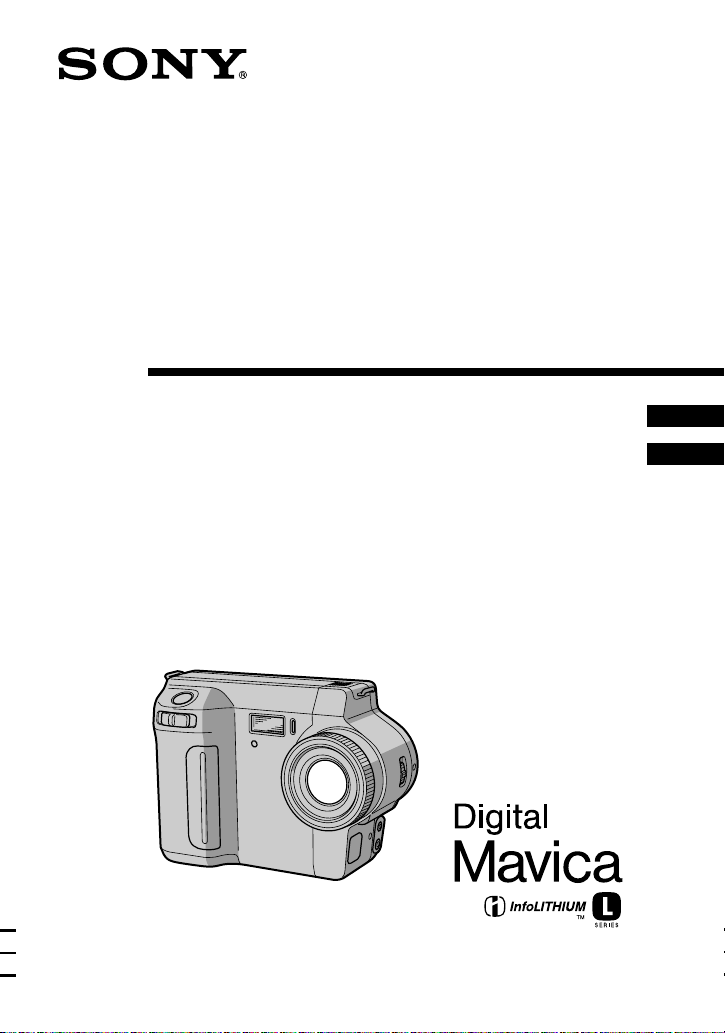
Digital Still Camera
!"#
$
!%
09&)')'
Page 2
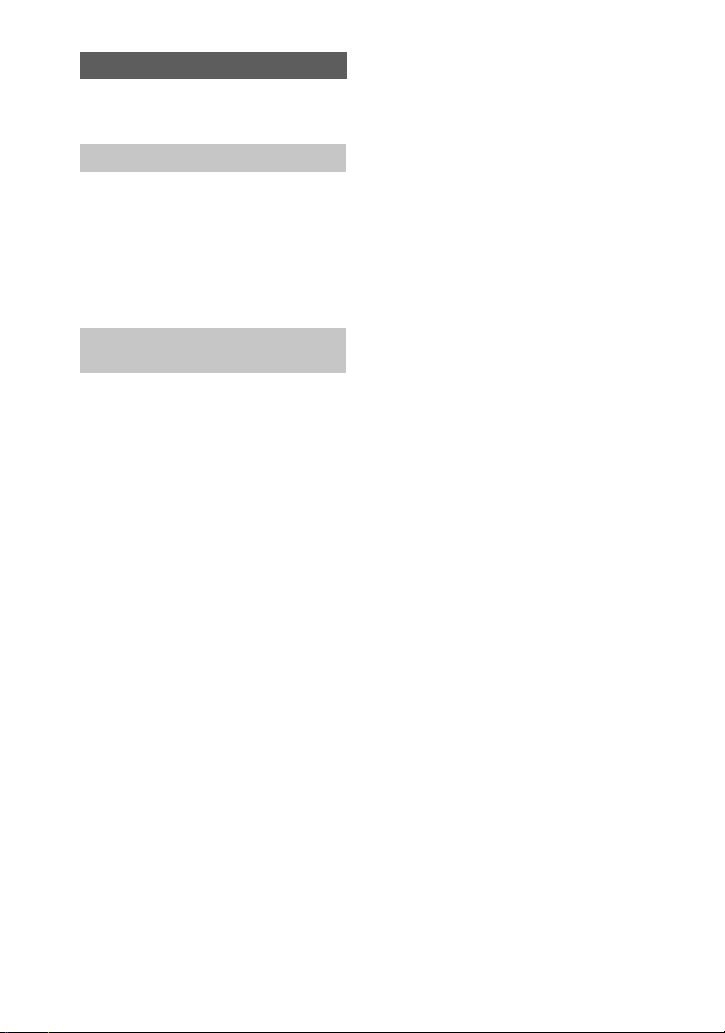
Español
Nombre del producto: Cámara Digital
Modelos: MVC-FD85/FD90
AVISO
Para evitar el riesgo de incendios
y electrocución, no exponga la
unidad a la lluvia ni a la humedad.
Para evitar descargas eléctricas,
no abra la unidad. Solicite
asistencia técnica sólo a personal
especializado.
Antes de usar la cámara, lea las instrucciones siguientes
Instrucciones de uso
Antes de utilizar la cámara,
lea detenidamente es te ma nua l
y consérvelo como material de consulta.
Las instrucciones de este manual
corresponden a los modelos: MVC-FD85
y MVC-FD90.
El modelo MVC-FD90 es el que aparece
en las ilustraciones de este ma nual.
En caso contrario, en las ilustraciones
se indicará la correspondiente denominación
del modelo. En el texto se indican
claramente las diferencias entre ellos,
por ejemplo, mediante la indicación
“sólo MVC-FD90.”
Antes de empezar a leer este manual
y de utilizar la cámara, compru eb e
el número del modelo.
Al leer el manual observará que las
denominaciones de los botones y los ajustes
de cámara aparecen en mayúsculas.
P. ej.: pulse DI SPLAY.
Grabación de prueba
Antes de grabar acontecimientos únicos,
sería conveniente realizar una grabac ió n
de prueba para comprobar que la cámara
funciona correctamente.
No indemnización por el cont enido
de las grabaciones
El contenido de las grabaciones no estará
sujeto a indemnización si la grabación
o la reproducción no son posibles debido al
funcionamiento incorrecto de la cámara, etc.
Limitaciones sobre derechos
de autor protegidos
Es posible que los programas de televisión,
las películas, las cintas de vídeo y otro s
materiales estén protegidos por der echos
de autor . La grabación no autorizada
de estos materiales puede contravenir
las disposiciones de las leyes sobre
propiedad intelect ua l.
Problemas si se sacude o golpea
la cámara
Además de causar un funcionamiento
incorrecto y la incapacidad de grabar
imágenes, las sacudidas y los golpes pueden
inutilizar los disquetes y provocar la pérdida
de datos de imagen u otros daños.
Pantalla de cristal líquido
y objetivo
•
La pantalla de cristal líquido se ha
fabricado con tecnología de alta precisión.
Sin embargo, es posible que en ella
aparezcan de forma constante pequeños
puntos negros y/o brillantes (de color rojo,
azul o verde). Estos puntos son propios
del proceso de fabricación y no afectan
para nada a la grabación. El 99,99%
de los píxeles son útiles a efectos
del uso correcto de la cámara.
•
Tenga cuidado cuando deje la cámara cerca
de una ventana o al aire libre. La
exposición prolongada de la pantalla
de cristal líquido o del objetivo a la luz
solar puede provocar un funcionamiento
incorrecto.
Evite que la cámara se moje
Si graba imágenes al aire libre mientras
llueve o en condiciones similar e s, pr oc ur e
que la cámara no se moje. Si se produce
condensación de humedad, consu lte
la página 53 y siga las instrucciones sobre
cómo eliminarla antes de usar la cám ar a .
2-ES
Page 3
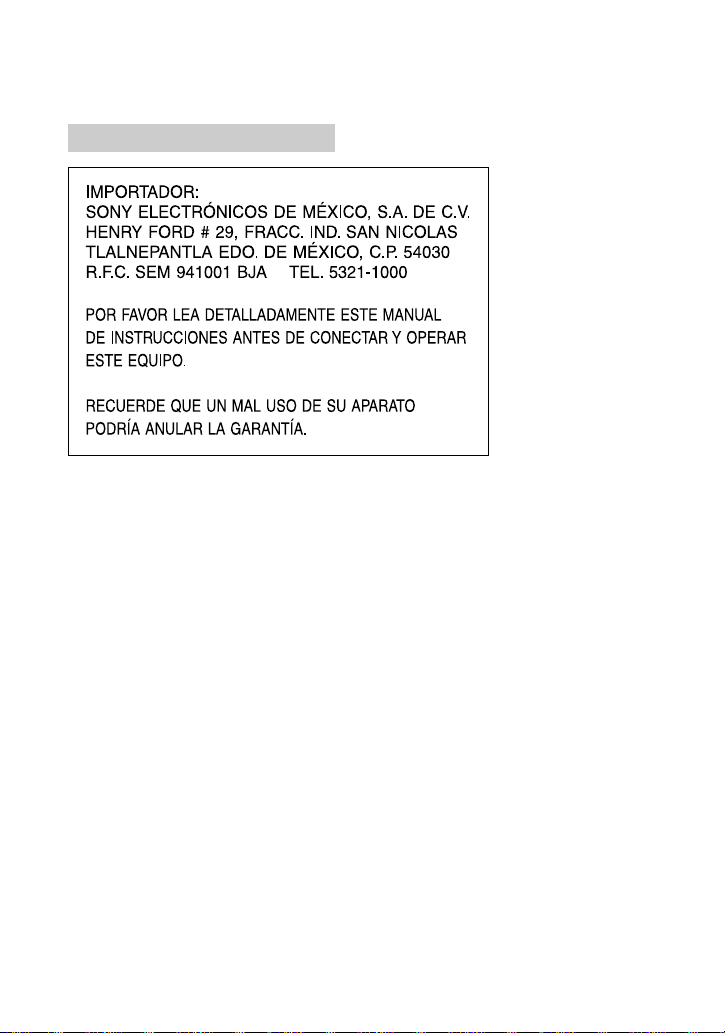
.2
42728
%
")&
7
ES
Page 4
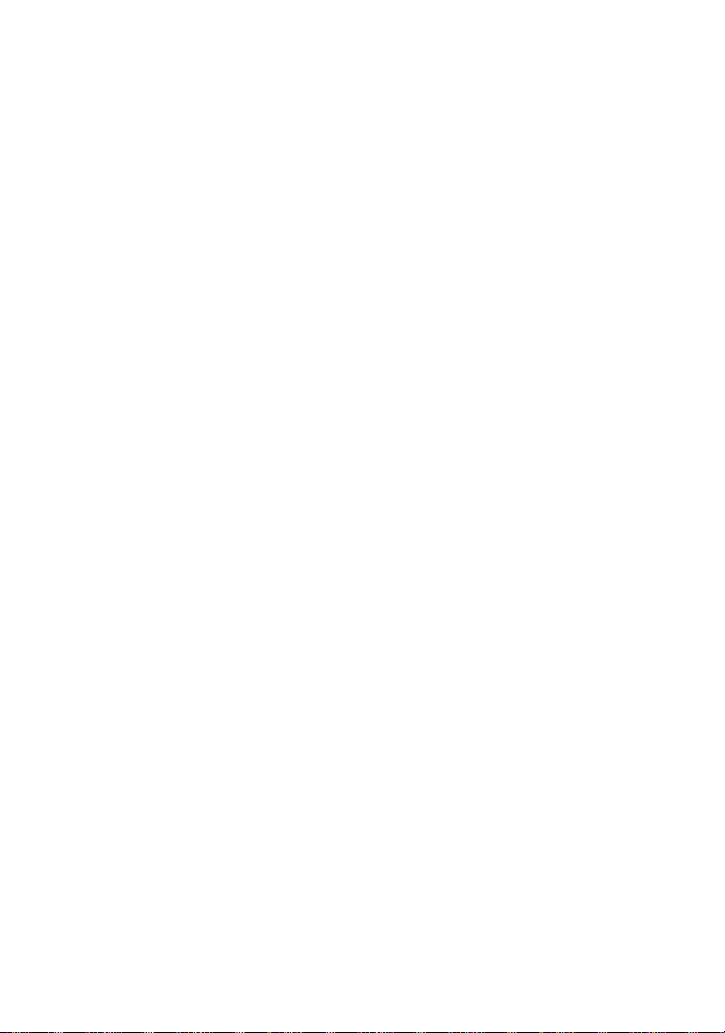
4-ES
Page 5
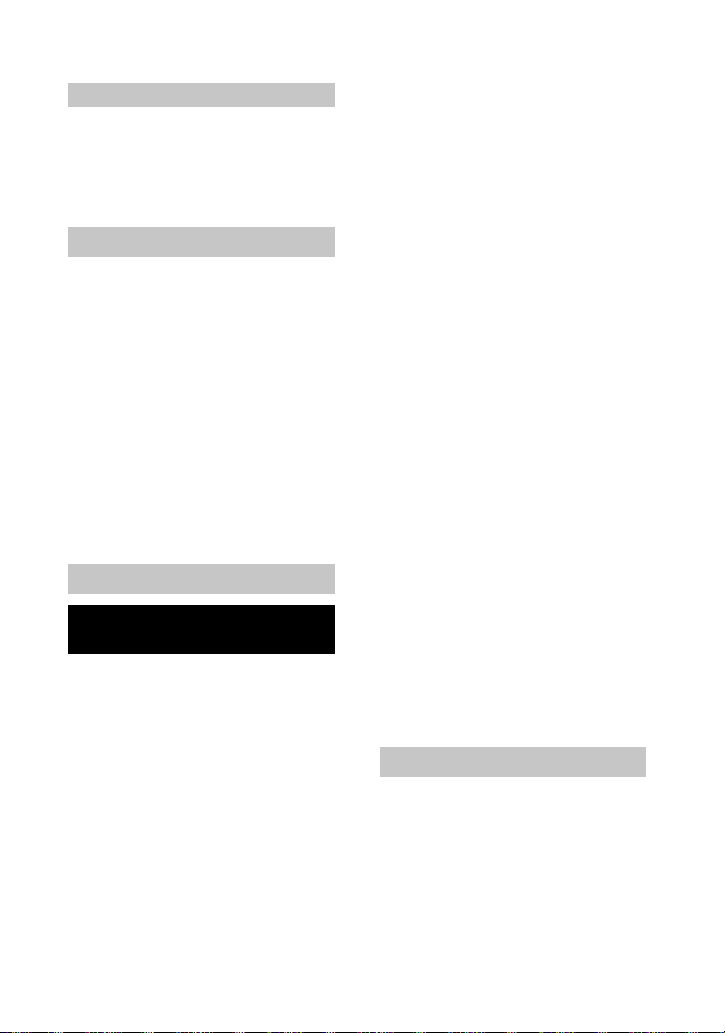
Índice
Procedimientos iniciales
Identificación de los componentes .....6
Preparación
del suministro eléctrico .............8
Ajuste de fecha y hora ...................12
Inserción de un disquete ................14
Operaciones básicas
Grabación
B
Grabación de imágenes fijas .........15
Grabación de imá g en es
en movimiento ................... .....20
Reproducción
B
Reproducción de i m ágenes fijas ....21
Reproducción de i m ágenes
en movimiento ................... .....22
Visualizació n de imágenes
en un ordenador pe rsonal ........24
Destinos de almacenamiento
de archivos de ima ge n
y nombres de archivos
de imagen . ...............................26
Operaciones especiales
Antes de realizar
operaciones especiales
Uso del selector PLAY/STILL/
MOVIE ... .... ...........................28
Uso del mando de control ..............28
Cómo cambiar los ajustes
de los menús . ...........................30
Opciones de grabación
B
Ajuste del tamañ o de la im ag en
(IMAGE SIZE) .......................35
Grabación de imágenes fijas para
correo electrónico
(E-MAIL) .......... ... ..................36
Cómo añadir archivos de audio
a imágenes fijas (VOICE) ......36
Grabación de documentos de texto
(TEXT) ............ ...... .......... ........ 3 7
Grabación de imágenes en macro ....37
Ajuste de la distancia
hasta el objeto ..................... ... .. 38
Uso de la función PROGRAM AE ..39
Ajuste de la exposición
(EXPOSURE) .........................40
Ajuste del equilibrio del blanco
(WHITE BALANCE) ............40
Grabación de la fecha y la hora en
imágenes fijas (DATE/TIME) .. 41
Posibilidades de los efectos de
imagen (PICTURE EFFECT) ...41
Opciones
B
de reproducción
Reproducción simultánea de seis
imágenes (INDEX) ............... ..42
Ampliación de una parte de la
imagen fija (zoom y recorte) ....43
Reproducción sucesiva de imágenes
fijas (SLIDE SHOW) .............44
Visualizac ió n de imá g en es
en la pantalla del TV ...............45
Edición
B
Protección contra el borrado
accidental (PROTECT) ..........46
Borrado de imágenes (DELETE) ..... 47
Cómo cambiar el tamaño
de imágenes fijas grabadas
(RESIZE) ...............................48
Cómo copiar imágenes (COPY) ......48
Cómo copiar toda la información
en un disquete (DISK COPY) ... 50
Selección de imágenes fijas para
imprimir (PRINT MARK) .....51
Formateo ......... .......... ............. ........ 52
Información adicional
Precauciones ...................... ............53
Uso de la cámara
en el extranjero ........................55
Solución de problemas ..................56
Advertencias y mensajes de aviso .... 59
Visualización del autodiagnóstico ....61
Especificacio nes ............................ 62
Indicadores de l a pantalla
de cristal líquido ......................63
Índice ........ ............................. ........66
5-ES
Page 6
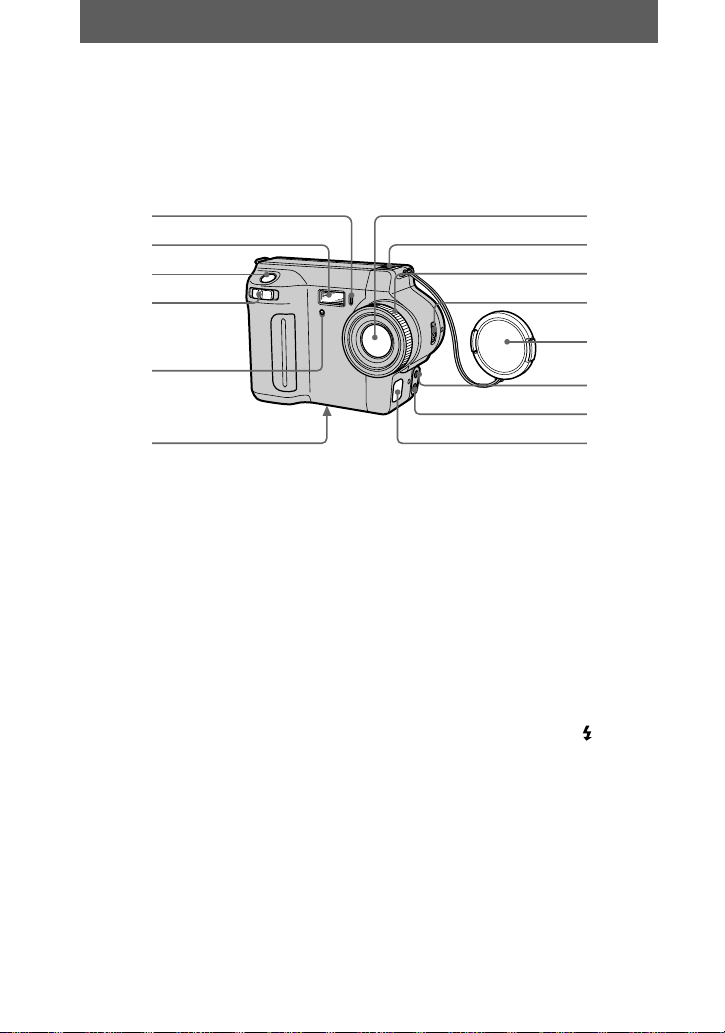
Procedimientos iniciales
Identificación de los componentes
Para obtener más detalles sobre el funcionamiento, co ns ulte las páginas ind ic adas
entre paréntes is .
1
2
3
4
5
6
A
Lámpara del autodisparador (18)
B
Flash (19)
C
Botón del disparador (15, 20)
D
Palanca del zoom (17)
E
Ventana de la fotocélula del flash
No la tape mientras gr abe.
F
Receptáculo para trípode
(superficie inferior)
Use un trípod e con una longitud
de rosca inferior a 6,5 mm
(7/32 pulgadas). S i us a t o r nillos
de longitud superior, no podrá fijar
firmemente la cámara al trípode
y la cámara puede sufrir daños.
7
8
9
0
qa
qs
qd
qf
G
Objetivo
H
Micrófono incorporado
No lo toque mientras grabe.
I
Anillo de enfoque (38)
(sólo MVC-FD90)
J
Interruptor FOCUS AUTO/
MANUAL (37, 38) (sólo
MVC-FD90)
K
T apa del objetivo (suministrada)
L
Toma (flash externo)
(sólo MVC-FD90)
M
Toma AUDIO (MONO)/
VIDEO OUT (45)
La salida de audio es monofónica.
N
Cubierta DC IN/
Toma DC IN (9, 11)
6-ES
Page 7
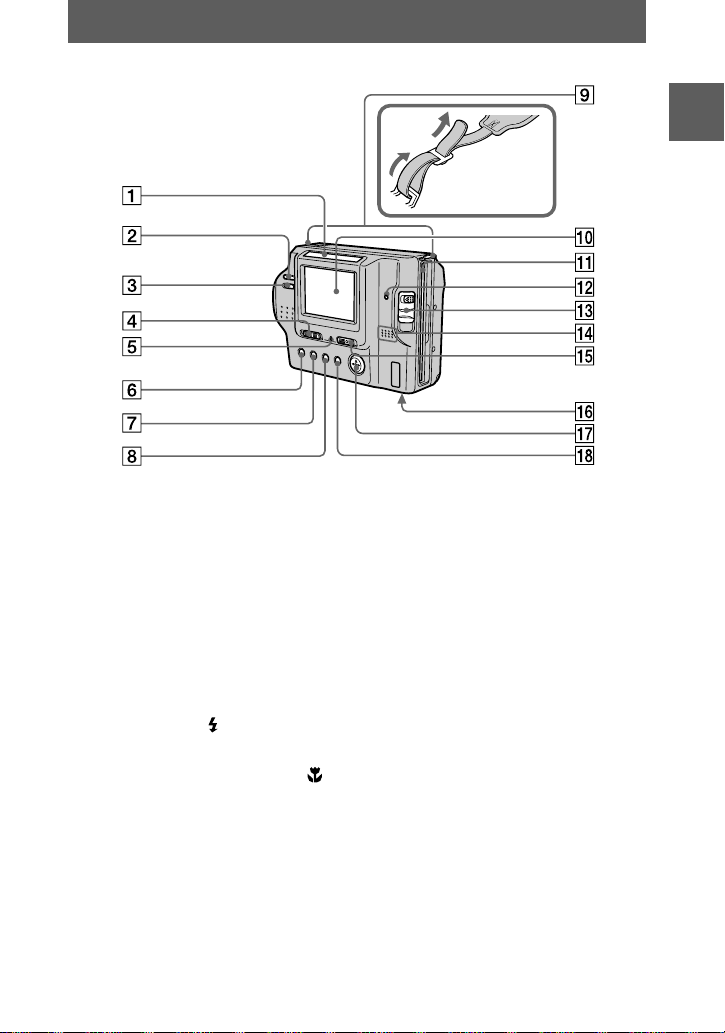
Sujeción
de la bandolera
Procedimientos iniciales
A
Ventana de la fotocélula
de la pantalla de cristal líquido
La pantalla de cristal líquido brilla
más cuando está expuesta
a la luz solar.
B
Botones VOLUME +/– (23)
C
Interruptor LCD B A CKLI GHT (16)
D
Selector PLA Y/STILL/MOVIE (28)
E
Lámpara (Carga) ON/CHG (9)
F
Botón (Flash) (19)
G
Botón FOCUS (37, 38)
(MVC-FD85)/Botón (Macro)
(37) (MVC-FD90)
H
Botón PROGRAM AE (39)
I
Ganchos de la bandolera
J
Pantalla de cristal líquido
K
Ranura del dis q ue te (14)
L
Lámpara ACCESS (16)
M
Palanca DISK EJECT (14)
N
Altavoz
O
Interruptor POWER (12)
P
Cubierta de la batería/
Botón PUSH (8)
Q
Mando de control (28)
R
Botón DISPLAY (18)
7-ES
Page 8
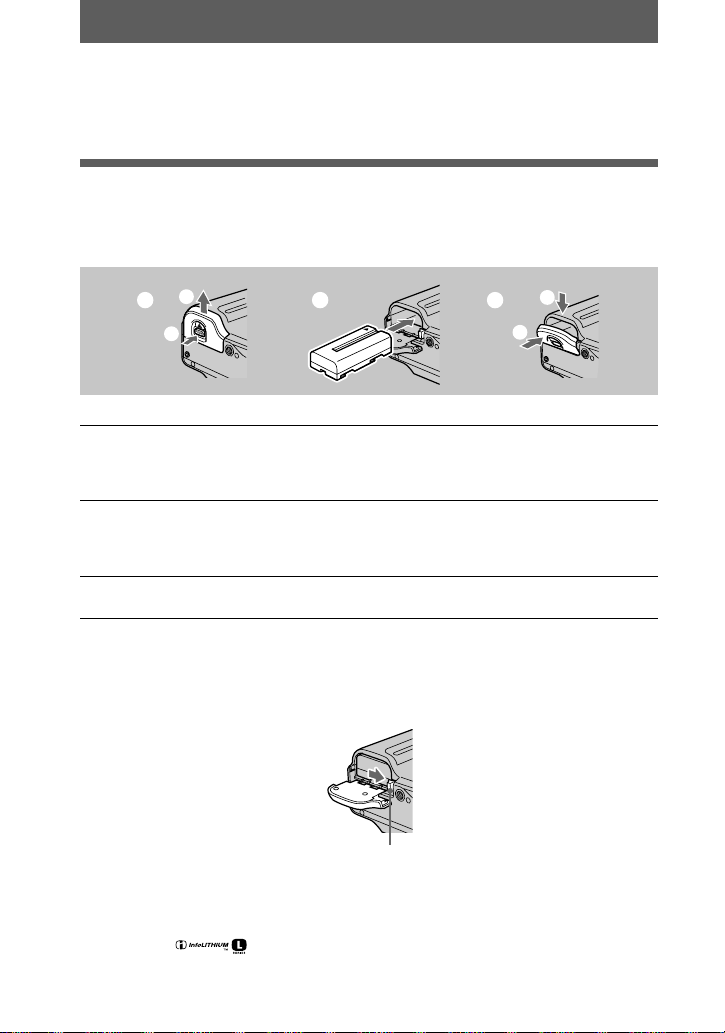
Preparación del suministro eléctrico
Instalación de la batería
Esta cámara sól o f unciona con las bater ías “InfoLITHIUM”* (serie L) NP-F3 30
(suministrada)/F550 (no suministrada).
2
1 2 3
1
Abra la cubierta de la batería.
1
Pulse el botón PUSH y deslice la cubierta de la bat er í a en la dirección
de la flecha.
Instale la batería.
2
Inserte la batería c on la ma rca v encarada hacia el compartimento de la batería,
tal como muestra la ilustración.
Cierre la cubiert a de la batería.
3
Extracción de la batería
Abra la cubierta de la batería. Deslice la palanca de extracción de la batería
hacia la derecha y extráigala.
Procure que la batería no se caiga mientras la extrae.
Palanca de extracción de la batería
2
1
¿Qué es “InfoLITHIUM”?
*
“InfoLITHIUM” es una batería de iones de litio que puede intercambiar información, por ejemplo,
sobre su consumo, con equipos de vídeo compatibles. Las baterías “InfoLITHIUM” de la serie L
llevan la marca . “InfoLITHIUM” es una marca comercial de Sony Corporation.
8-ES
Page 9
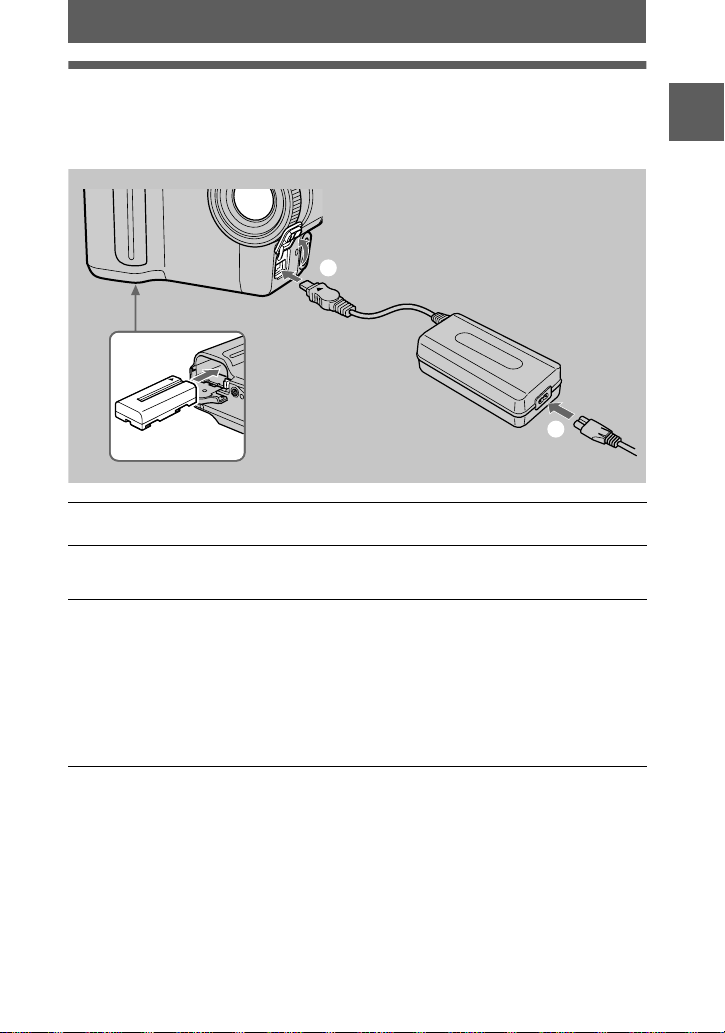
Carga de la batería
La batería no se p uede cargar si la cámara es t á conectada. Compruebe que la cáma ra
está desconecta da.
Procedimientos iniciales
2
a la toma DC IN
Adaptador de alimentación
de CA AC-L10A/L10B/L10C
1
Batería
Inserte la baterí a en la cámara.
1
Abra la cubierta DC IN y conecte el enchufe de conexión DC en
2
la toma DC IN de la cámara con la marca v encarada hacia arri ba.
Conecte el cable de alimentación (conexión a la red) al adaptador
3
de alimentación de CA y, a continuación, a una toma mural
(toma de corriente).
Cuando empieza la c arga, la l ám para ON/CHG (nar anja) situada debajo de la
pantalla de cristal líquido se ilumina. La lámpara ON/CHG se apaga cuando
la
carga normal
un uso de la batería más prolongado que el habitual, deje la bate rí a insertada
durante aproxim adamente una hora u na vez la carga normal haya finalizado .
Indicador de batería restante
La pantalla de cristal líquido de la cámara indica el tiempo restante durante el que
se pueden grabar o r epr oducir imágenes.
Es posible que esta indicación no sea exacta ya que puede variar en función
de las condiciones de uso y del entorno de funcionamiento.
Cable de alimentación (conexión a la red)
finaliza. Para real i zar una
carga completa
3
, que permite
Función de apagado automático
Si, mientras está e n modo de grabación , n o usa la cámara durant e unos tres minutos,
ésta se desconectará automáticamente para evitar que se gaste la batería. Para volver
a conectar la cámara, deslice el interruptor POWER hacia la derecha.
9-ES
Page 10
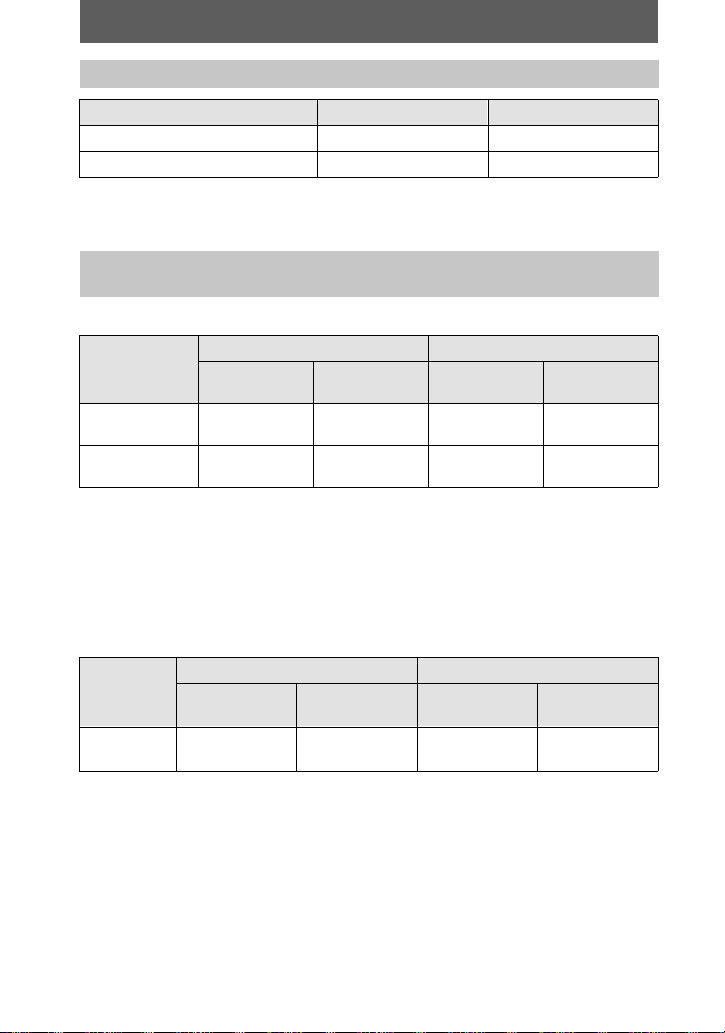
Tiempo de carga
Batería Carga completa (min.) Carga normal (min.)
NP-F330 (suministrada) Aprox. 150 Aprox. 90
NP-F550 Aprox. 210 Aprox. 150
Tiempo aproximado necesario para cargar una batería totalmente descargada con
el adaptador de alimentación de CA AC-L10A/L10B/L10C. (A temperaturas bajas
es necesario un tiempo de carga más prolongado).
Duración de la batería y número de imágenes
que se pueden grabar/reproducir
Grabación/reproducción en modo STILL
NP-F330 (suministrada) NP-F550
Grabación
continua*
Reproducción
continua**
Duración de la
batería (min.)
Aprox. 70
(65)
Aprox. 80
(75)
Número
de imágenes
Aprox. 750
(650)
Aprox. 2200
(2000)
Duración de la
batería (min.)
Aprox. 150
(140)
Aprox. 170
(150)
Número
de imágenes
Aprox. 1600
(1400)
Aprox. 4800
(4200)
Duración de la b at er ía y número aproximado de imágenes que se pueden grabar/
reproducir con una batería complet am ente cargada a una temper at ura de 25 °C
(77 °F), tamaño de im agen de 640 × 480 y modo de grabación NORMAL. Los
números ent re paréntesis indican el ti em po durante el que se puede utilizar una
batería cargada norm almente.
∗
Grabación a intervalos aproximados de 5 segundos.
∗∗
Reproducción continua de imágenes únicas a intervalos aproximados de 2 segundos.
Grabación en modo MOVIE
NP-F330 (suministrada) NP-F550
Grabación
continua
Duración de la
batería (min.)
Aprox. 85
(75)
Número
de imágenes
Aprox. 65
(55)
Duración de la
batería (min.)
Aprox. 180
(160)
Número
de imágenes
Aprox. 140
(120)
Tiempo aproximado durante el que se pue d e grabar con una bate rí a completament e
cargada a una tempera t ur a de 25 °C (77 °F) y un tamaño de imagen de 160 × 112.
Los números entre paréntesis indican el tiempo durante el que se puede utilizar una
batería cargada norm almente.
Notas
•
La duración de la batería y el número de imáge ne s di sminuirán si la cámara se usa
a temperaturas bajas, con el flash, conectando y desconectando frecuentemente la alimentación
o si se usa el zoom.
•
La capacidad del disquete es limitada. Los datos anteriore s son una guía para cuando
grabe/reproduzca continuamente y tenga que sustituir el disquete .
10-ES
Page 11
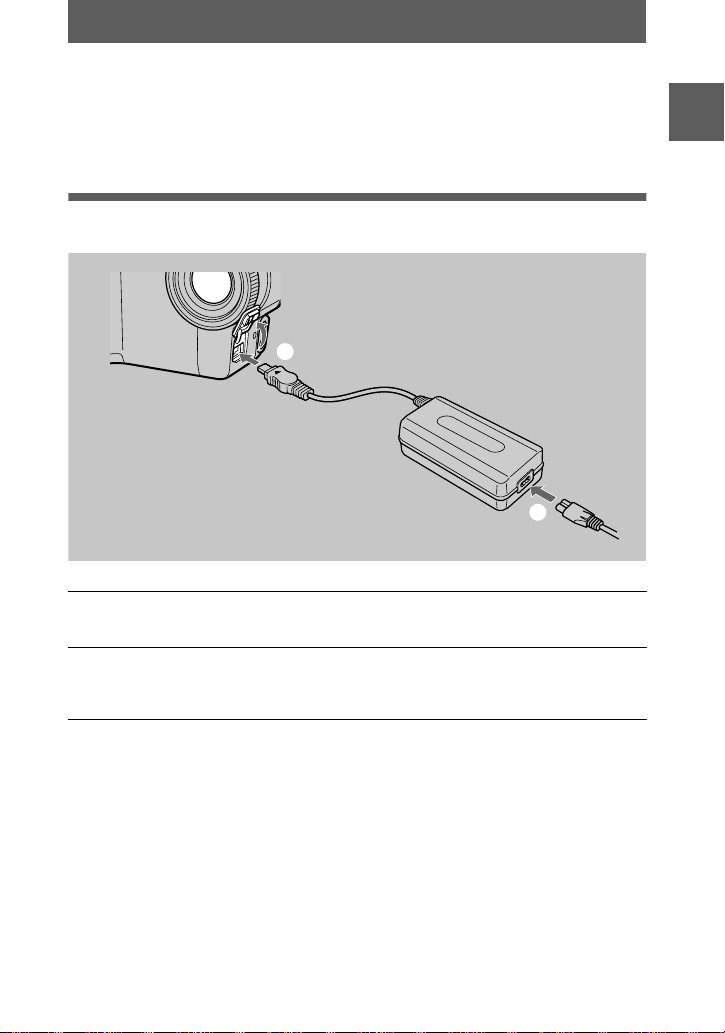
•
Si se indica que hay un tiempo de batería restante suficiente pero la alimentación se acaba en
seguida, cargue completamente la batería para que aparezca la indicación correcta del tiempo
restante.
•
No cortocircuite el enchufe CC del adaptador de alimentación de CA con un objeto metálico,
ya que podría provocar un funcionamiento anómalo.
•
Evite que la batería se moje.
Uso del adaptador de alimentación de CA
Procedimientos iniciales
1
a la toma DC IN
Adaptador de alimentación
de CA AC-L10A/L10B/L10C
2
Cable de alimentación (conexión a la red)
Abra la cubierta DC IN y conecte el enchufe de conexión DC en
1
la toma DC IN de la cámara con la marca v encarada hacia arri ba.
Conecte el cable de alimentación (conexión a la red) al adaptador
2
de alimentación de CA y, a continuación, a una toma mural
(toma de corriente).
Uso de una batería de automóvil
Use el cargador/adaptador de DC Sony.
11-ES
Page 12
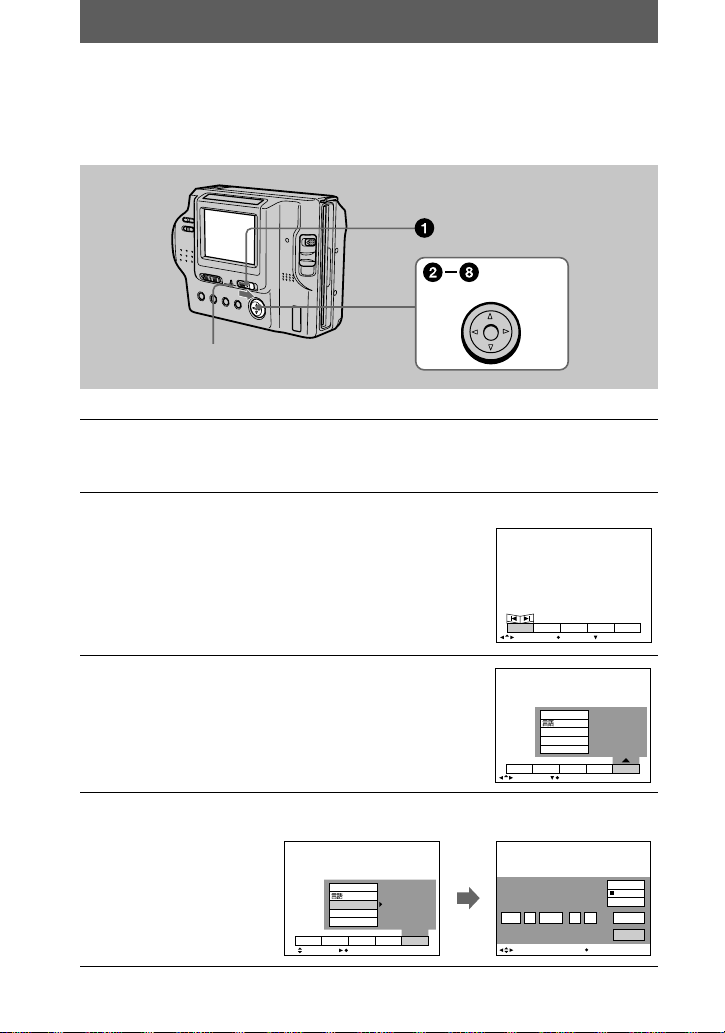
Ajuste de fecha y hora
SELECT OK
MENU BAR OFF
DELETE
INDEX FILE SETUPTOOL
LCD BRIGHT
BEEP
CLOCK SET
VIDEO OUT
/LANGUAGE
SELECT CLOSE
DELETE
INDEX FILE SETUPTOOL
Cuando utilice la cámara por primera vez, ajuste la fecha y la hora. Si no están ajustadas,
aparecerá la pantalla CLOCK SET cada vez que conecte la cámara para grabar.
Mando de control
Lámpara ON/CHG
Deslice el Interruptor POWER hacia la derecha para conectar
1
la alimentación.
La lámpara ON/CHG (verde) se iluminará.
Pulse v en el mando de control.
2
La barra de menú aparecerá en la pantalla
de cristal líquido.
3
4
12-ES
Seleccione [SETUP] con B en el mando
de control y , a continuación, pulse
en el centro z.
Seleccione [CLOCK SET] con v/V en el mando de control
y, a continuación, pulse en el centro z.
CLOCK SET
2000JAN / / : 1 12 00AM
SELECT/ADJUST
VIDEO OUT
/LANGUAGE
CLOCK SET
BEEP
LCD BRIGHT
DELETE
INDEX FILE SETUPTOOL
SELECT OK
JAN1 2000
12:00:00A
M
Y/M/D
M/D/Y
D/M/Y
ENTER
CANCEL
OK
Page 13
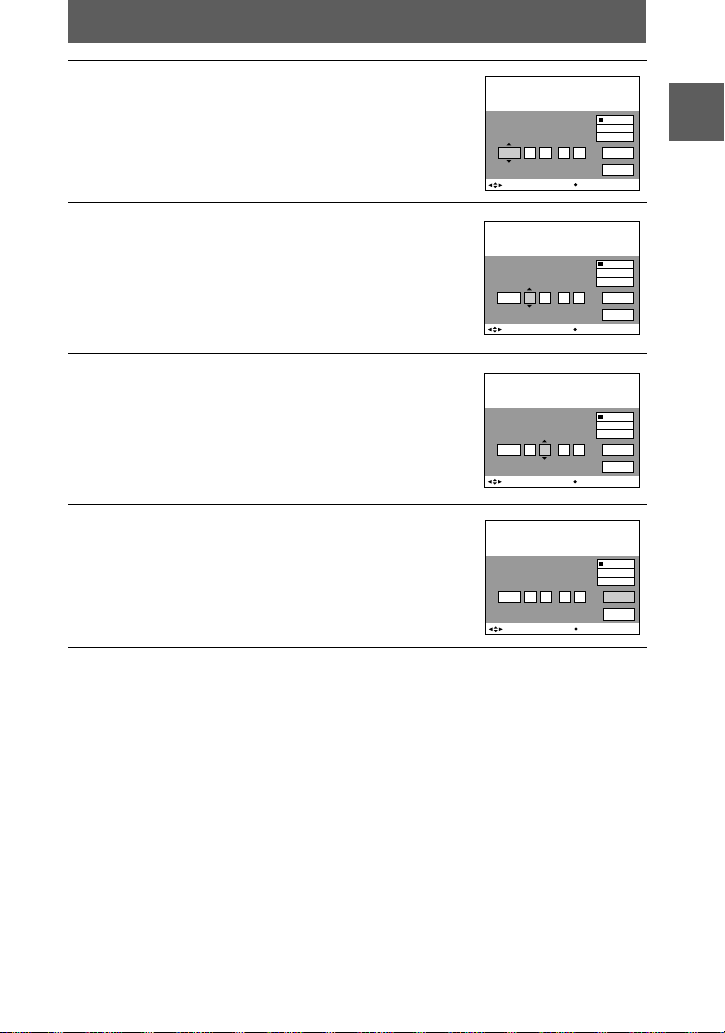
Seleccione el formato de visualización
2000 : 1 1 12 00 AM//
D/M/Y
ENTER
CANCEL
M/D/Y
Y/M/D
CLOCK SET
SELECT/ADJUST
OK
2000 :/ / 1 1 12 00 AM
D/M/Y
ENTER
CANCEL
M/D/Y
Y/M/D
CLOCK SET
SELECT/ADJUST
OK
2000/ :/ 1 7 12 00AM
D/M/Y
ENTER
CANCEL
M/D/Y
Y/M/D
CLOCK SET
SELECT/ADJUST
OK
2000/ :/ 4 7 10 30PM
D/M/Y
ENTER
CANCEL
M/D/Y
Y/M/D
CLOCK SET
SELECT/ADJUST
OK
5
de fecha que desee con v/V en el mando
de control y, a continuación, pulse
en el centro z.
Seleccione [Y/M/D] (año/mes/día), [M/D/Y]
(mes/día/año) o [D/M/Y] (día/mes/año).
Seleccio n e los elementos de año, mes, día,
6
hora o minuto que desee ajustar con b/B
en el mando de control.
El elemento a ajustar se indica mediante v/V.
Ajuste el valor num érico con v/V
7
en el mando de control y, a continuación,
pulse en el centro z para introducirlo.
Después de introducir el número, v/V se desplaza
hasta el elemento s ig uiente. Si ha seleccionado
[D/M/Y] en el paso 5, ajuste la hora en un ciclo
de 24 horas.
Seleccione [ENTER] con B en el mando
8
de control y, a continuación, pulse
en el centro z cuando quiera que empiece
el movimiento del reloj.
Se introducirán la hora y la fecha.
Procedimientos iniciales
Cancelación del ajuste de fecha y hora
Seleccione [CANCEL] con v/V/b/B en el mando de control y, a continuación, pulse
en el centro z.
13-ES
Page 14
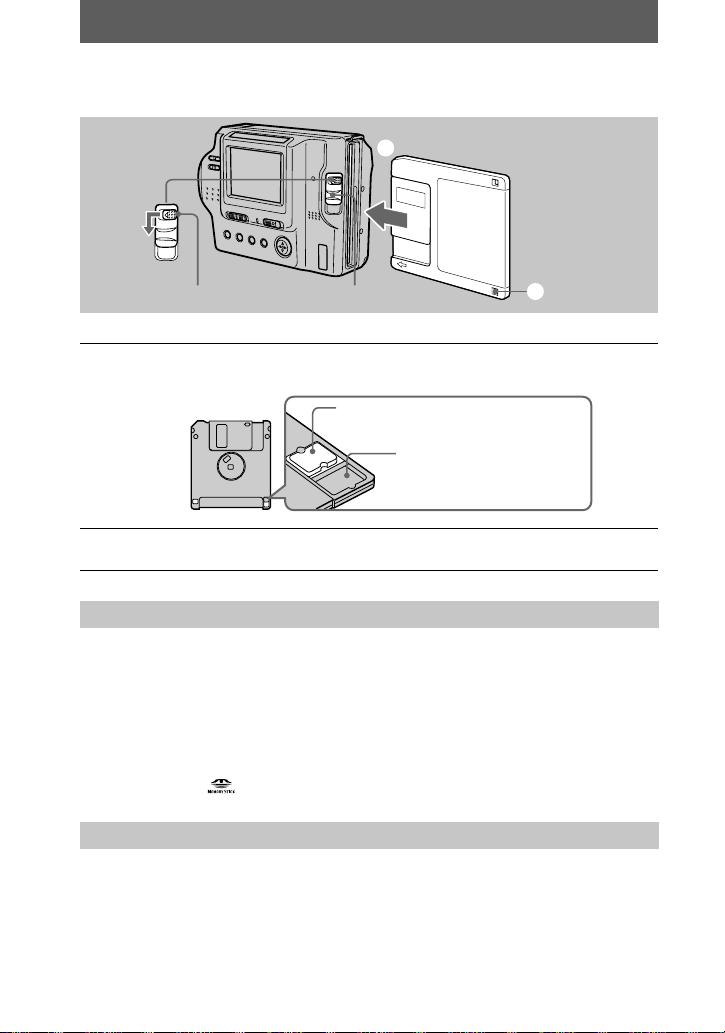
Inserción de un disquete
2
Bloqueo EJECT
Compruebe que la lengüeta de protección contra es cr itura
1
se encuentra en la posición que permite la grabación.
Inserte el disquete hasta que se oiga un chasquido.
2
Disquetes que se pueden ut ili zar
Tamaño: 3,5 pulgad as .
•
Tipo: 2HD.
•
Capacidad: 1,44 MB.
•
Formato: MS-DOS (512 bytes × 18 sectores).
•
Puede usar “Memory Stick”* (no suministrado) e insertarlo en el adaptador para
disquetes MSAC-FD2M de Memory Stick (no suministrado), en lugar del tipo
de disquetes antes mencionados.
∗
“Memory Stick” y son marcas comerciales de Sony Corpo ration.
Extracción del disquete
Mientras desl i za el bloqueo EJECT hacia la izqui erda, deslice la palanca
DISK EJECT haci a abajo.
Palanca DISK EJECT
Grabable/borrable
No grabable/no borrable
1
14-ES
Page 15
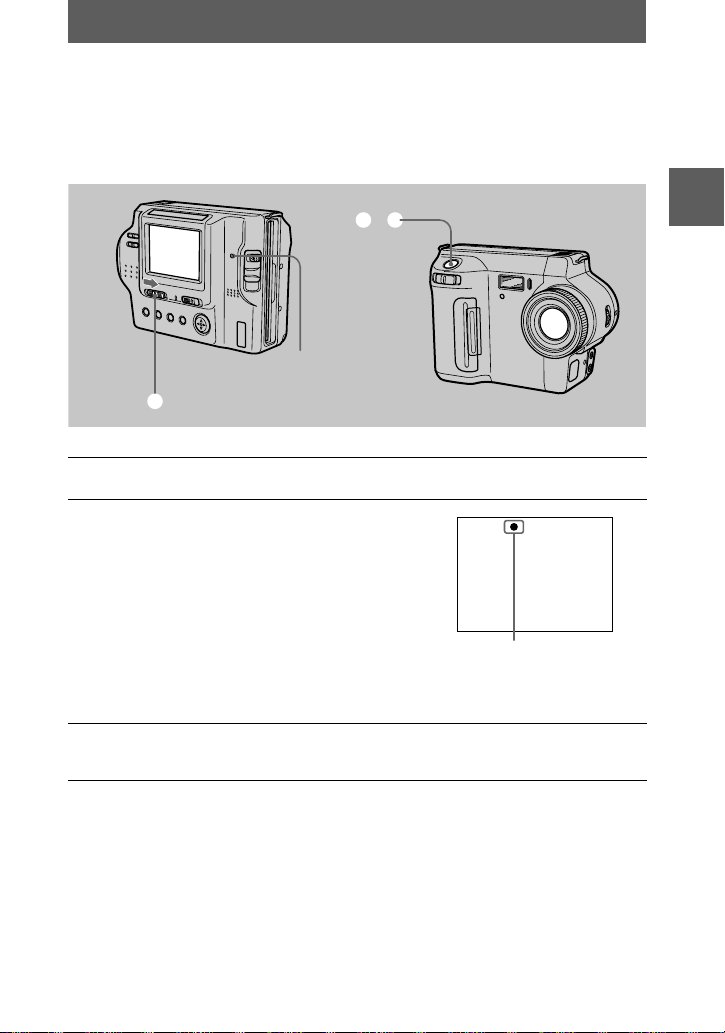
Operaciones básicas
Indicador de bloqueo
de exposición automática
Grabación
B
Grabación de imágenes fijas
Las imágenes fijas se graban en formato JPEG.
Para grabar imágenes fijas, deslice el interruptor POWER hacia la derecha para
conectar la alimentación e inserte un disquete.
2, 3
Lámpara ACCESS
1
Sitúe el selector PLAY/STILL/MOVIE en la posición STILL.
1
Pulse y mantenga pulsado el botón
2
del disparador en su posición
intermedia y compru ebe la imagen.
Mientras el indicador de bloqueo
de exposición automática z (verde) parp adee,
la imagen aparecerá, pero todavía no se habrá
grabado. Cuando la cámara f ina liza los a justes
automáticos*, el indicador de bloqueo
de exposición autom át ic a z se ilumina
y la cámara está lista para grabar.
Para cancelar la grabación, suelte el botón del disparador.
Pulse completamente el botón del disparador.
3
Oirá el chasquido de l d is parador y la imagen se gr abará en el disquete.
BB
B
B
Grabación
∗
La exposición y el enfoque se ajustan automá t ic am e nte . El enfoqu e no se aj usta
automáticamente cuan do la cá mar a está en el modo de enfoque manual.
Para saber el número de imágenes que se pueden grabar
en un disquete
Consulte la página 35.
15-ES
Page 16
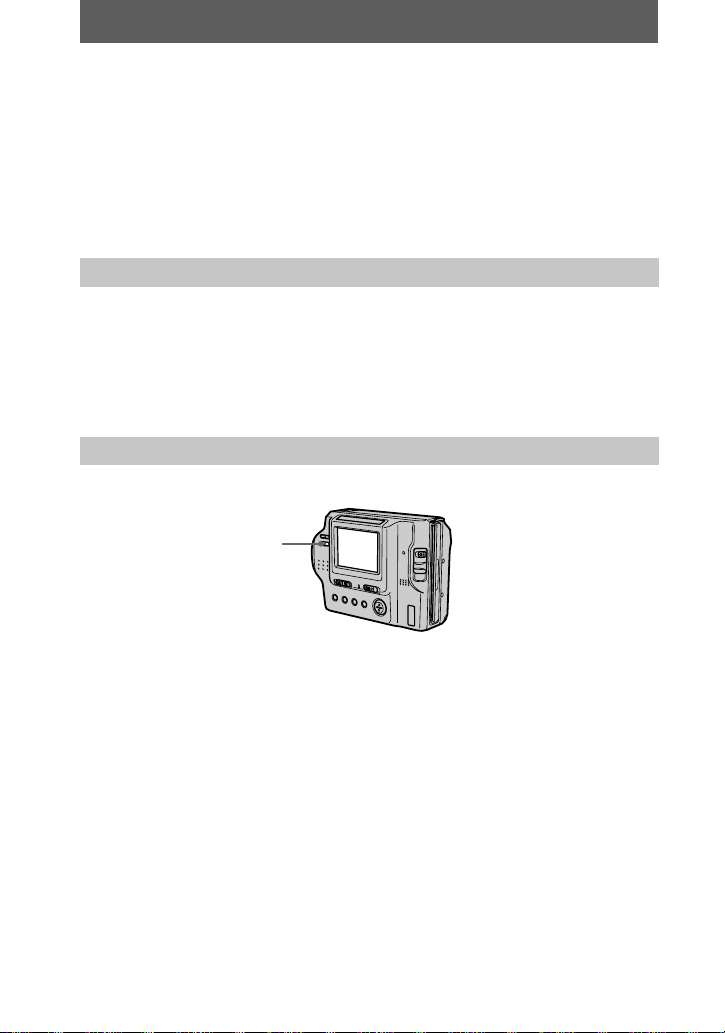
Notas
Al filmar objetos brillantes, es posible que el color de la pantalla de cristal líquido
•
cambie después de bloquear AE, pe ro esto no afectará a la imagen grabada.
Mientras la imag en se graba en el disquet e, la lámpara ACCESS está iluminada.
•
No sacuda o golpee la cámara mientras esta lámpara esté iluminada. Asimismo,
no desconecte la alimentación ni extraiga la batería o el disquete: es posible que
se destruyan lo s datos de imagen y qu e se inutilice el disquete.
Cuando se usa un “Memory Stick,” la lectura y la escritura de imágenes tarda
•
el doble que cuando se usa un disquete.
Comprobación de la última imagen grabada (revisión)
Suprima la barra de menús (página 29) y pulse b en el mando de contro l. Para volver
al modo de grabación normal, pulse ligeramente el botón del disparador o seleccione
[RETURN] con b/B en el mando de control y, a continuación, pulse en el centro z.
Para borrar la imagen, seleccione [DELETE] en la pantalla de visualización con b/B
en el mando de control y, a continuación, pulse en el centro z. Seleccione [OK]
con v en el mando de control y, a continuación, pulse en el centro z.
Ajuste del brillo de la pantalla de cristal líquido
Interruptor LCD BACKLIGHT
Ajuste el brillo con el elemento [LCD BRIGHT] de los ajustes de menú (página 34).
Este ajuste no afecta al brillo de las imágenes grabadas en el disquete.
Desactivación de la luz de fondo de la pantalla de cristal líquido
Sitúe el interrup t or L CD BACKLIGHT en la posi ción OFF para reducir el c onsumo
de la batería.
16-ES
Page 17
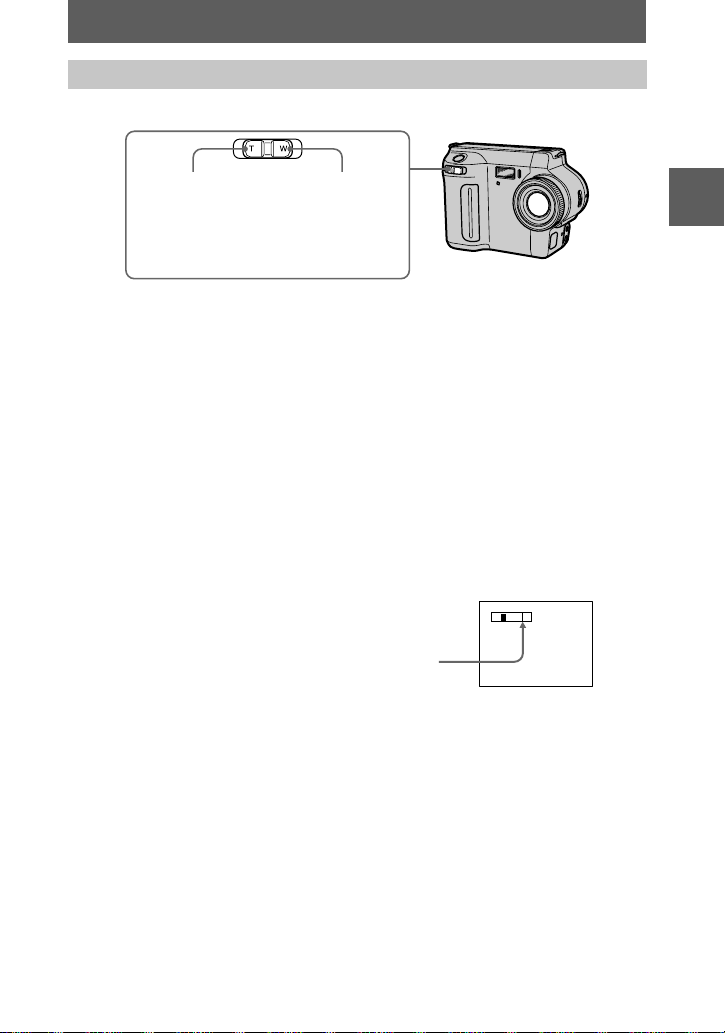
Uso de la característica de zoom
Lado T: para
telefotos
(el objeto aparece
más cercano)
Palanca del zoom
Lado W: para
gran angular
(el objeto aparece
más alejado)
Si no puede enfocar nítidamente un objeto cercano
Deslice la palanca del zoom hasta el lado W y aproxímese al objeto hasta que
el enfoque sea nít i do.
Distancia focal mínima al objeto
Lado W: Aproximadamente 25 cm (9 7/8 pulgadas) o más
Lado T: Aproximadamente 60 cm ( 23 5/8 pulgadas) o má s (MVC-FD85)
Aproximadamente 90 cm (35 1/2 pulgadas) o más ( M VC-FD90)
Para grabar objetos aún más próximos, consulte la página 37.
Función de zoom digital
Esta cámara incorpora una función de zoom digital.
El zoom digital amplía la imagen mediante el procesamiento digital que se activa
cuando el zoom supe ra 3× (MVC-FD85)/8× (MVC-FD90).
T
W
El lado T de la barra muestra
la zona de zoom digital.
Uso del zoom digital
•
La ampliación máxima con el zo om es 6
•
El zoom digital deteriora la calidad de la imagen. Cuando no sea necesario usar el zoom digital,
sitúe [DIGITAL ZOOM] en [OFF] en los ajustes de menú (página 33).
Nota
(MVC-FD85)/16× (MVC-FD90).
×
El zoom digital no funciona para las imágenes en movimiento.
BB
B
B
Grabación
17-ES
Page 18
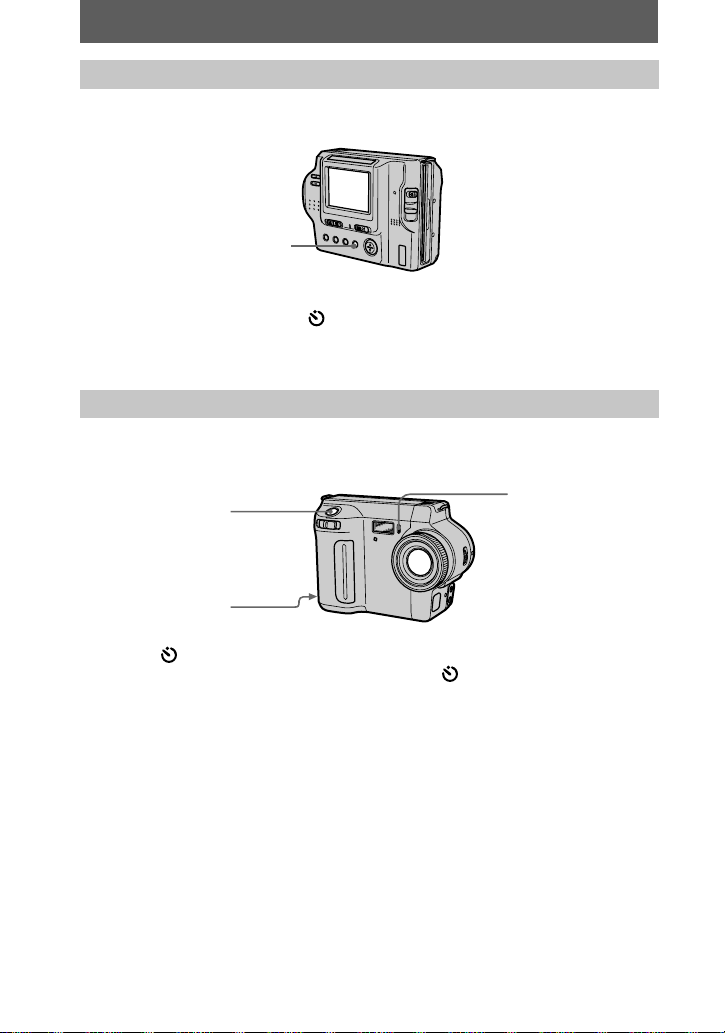
Indicadores de la pantalla de cristal líquido durante la grabación
Pulse DISPLAY para activar/desactivar los indicadores de la pantalla de cristal
líquido. En la pági na 63 enco ntrará una descripción detallada de los i ndicadores.
DISPLAY
Notas
•
No se puede desactiv ar el
en las operaciones especiales.
•
Los indicadores de la pantalla de cristal líquido no se graban.
indicador (autodisparador) ni algunos de los indicadores usados
Uso del autodisparador
Cuando use la función del autodisp arador, el objeto se grabará 10 segundos después
de que pulse el botón del disparador.
Botón del disparador
Mando de control
Seleccione en la pantalla de cristal líquido con b/
B/v/V
Lámpara
del autodisparador
en el mando de control
y, a continuación, pulse en el centro z. El indicador (autodisparador) aparece
en la pantalla de crist al líquido y el objeto s e graba 10 segundos desp ués de que haya
pulsado el botón del disparador. La lámpara del autodisparador parpadeará hasta que
la imagen se grabe.
18-ES
Page 19
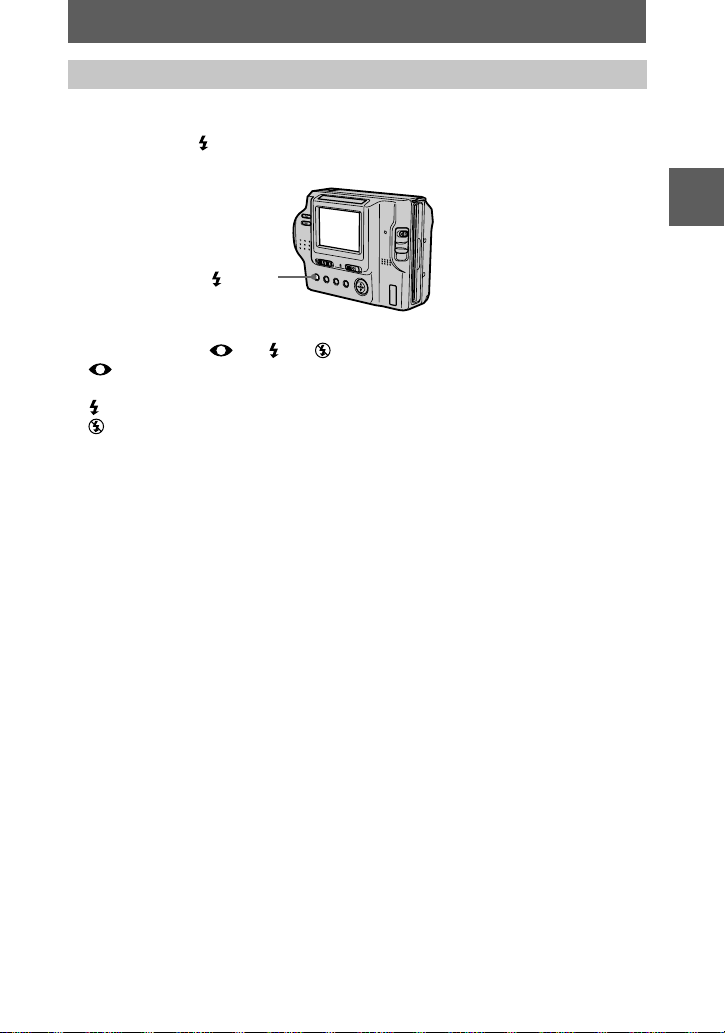
Grabación de imágenes con el flash
El ajuste inicial es AUTO (sin indicación). En este modo, el flash se selecciona
automáticamente cuando el entorno se oscurece. Cuando cambie al modo de flash,
pulse varias veces (Flash) para qu e el indicador del mo do de flash aparezca
en la pantalla de cristal líquido.
(Flash)
Cada vez que pulsa el botón, el indicador c am bia de la forma siguiente.
(Sin indicación) t t t t (Sin indicación )
Reducción autom át ic a del fenómeno de ojos rojos: el flash se activa antes
de grabar para reducir el fenómeno de ojos rojos.
Flash forzado: el flash se activa independientemente de la luminosidad del entorno.
Sin flash: el flash no se activa.
Puede cambia r l a cantidad de luz del fl as h con [FLASH LEVEL] en los ajustes
del menú (página 33).
Notas
•
La distancia de filmación recomendada es de 0,3 a 2,5 m (1 a 8 1/3 pies).
•
La colocación de un objetivo de conversión (no suministrado) puede bloquear la luz del fl as h
y eclipsar la imagen grabad a.
•
No se puede usar al mismo tiempo el flash incorpor a do y uno exter no ( sólo MVC-FD90).
•
Es posible que los efectos deseados de red uc ción automática del fenómeno de ojos rojos
no se consigan en función de diferencia s con cre tas, como la distancia al objeto, si éste no ve
la activación previa u otras situaciones.
•
El efecto del flash no se obtiene fácilmen t e si se uti li za el flash forzado en un lugar iluminado.
BB
B
B
Grabación
19-ES
Page 20
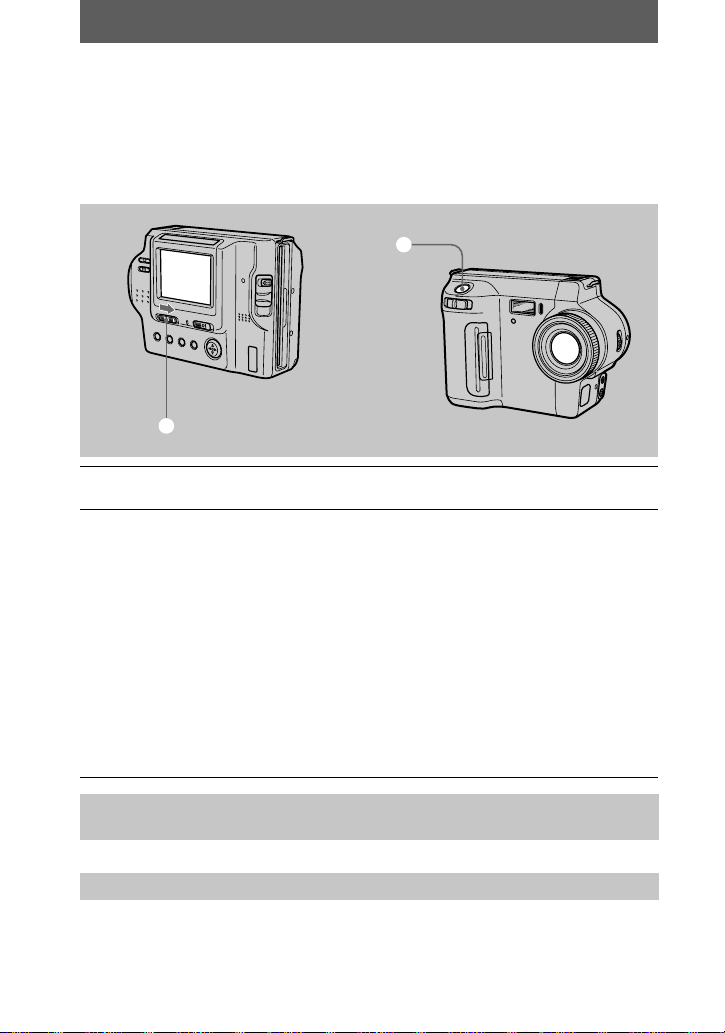
Grabación de imágenes en movimiento
Las imágenes en movimiento con audio se graban en formato MPE G .
Para grabar imágenes en mo vimien to, desl ice el in terru ptor POWER hacia la derecha
para conectar la alimentación e insert e un disquete.
2
1
Sitúe el selector PLAY/STILL/MOVIE en la posición MO VIE.
1
Pulse comple t amente el botón del disparador.
2
“REC” aparece en la pantalla de cristal líquido y la imagen y el sonido
se graban en el disquete.
Si pulsa momentáneamente el botón del disparador
La imagen y el sonido se graban durante 5 segundos. El tiempo
de grabación puede ajustarse entre 10 y 15 segundos con [REC TIME SET]
en los ajustes del menú (página 32).
Si mantiene pulsado comple t a m e nte el botón del disparador
Se graban hasta 60 segundos de imagen y soni do mientras mant ie ne pulsado
completamente el botón del disp arador. Sin embargo, si en los ajustes del menú
ajusta [IMAGE SIZE] a [320 × 240], el tiempo máximo de grabación será
de 15 segundos (pági na 32).
Ajuste del brillo de la pantalla de cristal líquido, el zoom
o el autodisparador.
Consulte las páginas 16 a 18.
Indicadores de la pantalla de cristal líquido durante la grabación
Pulse DISPLAY para activar/desactivar los indicadores de la pant alla de cristal líquido.
Estos indicadores no se graban. Para una descripción detallada de los indic adores,
consulte la página 63.
20-ES
Page 21
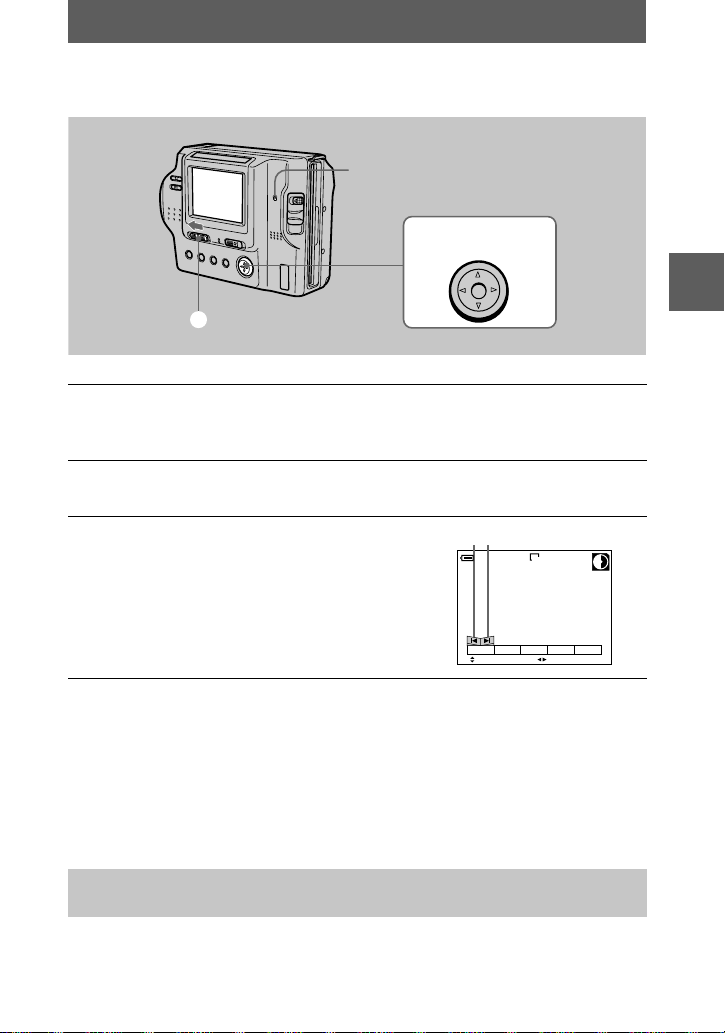
Reproducción
SELECT FILE BACK/NEXT
DELETE
INDEX FILE SETUPTOOL
120min
6/8
640
"b/B"
B
Reproducción de imágenes fijas
Lámpara ACCESS
2, 3
Mando de control
1
Sitúe el selector PLAY/STILL/MOVIE en PLAY .
1
La última imagen grabada (fija o en movimiento) aparecerá en la pantalla
de cristal líquido.
Pulse v en el mando de control para visualizar la barra de menús
2
en la pantalla de cristal líquido.
Seleccione la imagen fija que desee
3
con el mando de control.
Pulse v/V/b/B en el mando de co ntro l para
seleccionar "b/B" en la pantalla de cristal
líquido y, a continuación, pulse b/B.
: Para visualizar la imagen anterior.
"b
: Para visualizar la imagen siguiente.
B"
BB
B
B
Reproducción
Si no está visualizando la barra de menú
Puede seleccionar y reproducir directamente la imagen con b/B en el mando de control.
Notas
•
Es posible que no pueda reproducir correctamente imágenes grabadas con esta cámara en otros
equipos.
•
Es posible que no pueda reproducir imá genes cuyo tamaño sea superior al tamaño de imagen
que se usa en esta cámara para grabar.
Indicadores de la pantalla de cristal líquido durante
la reproducción de imágenes fijas
Pulse DISPLAY para activar/desactivar los indicadores de la pant alla de cristal líqui do.
Para una descripció n detallada de los indic adores, consulte la pá gi na 64.
21-ES
Page 22
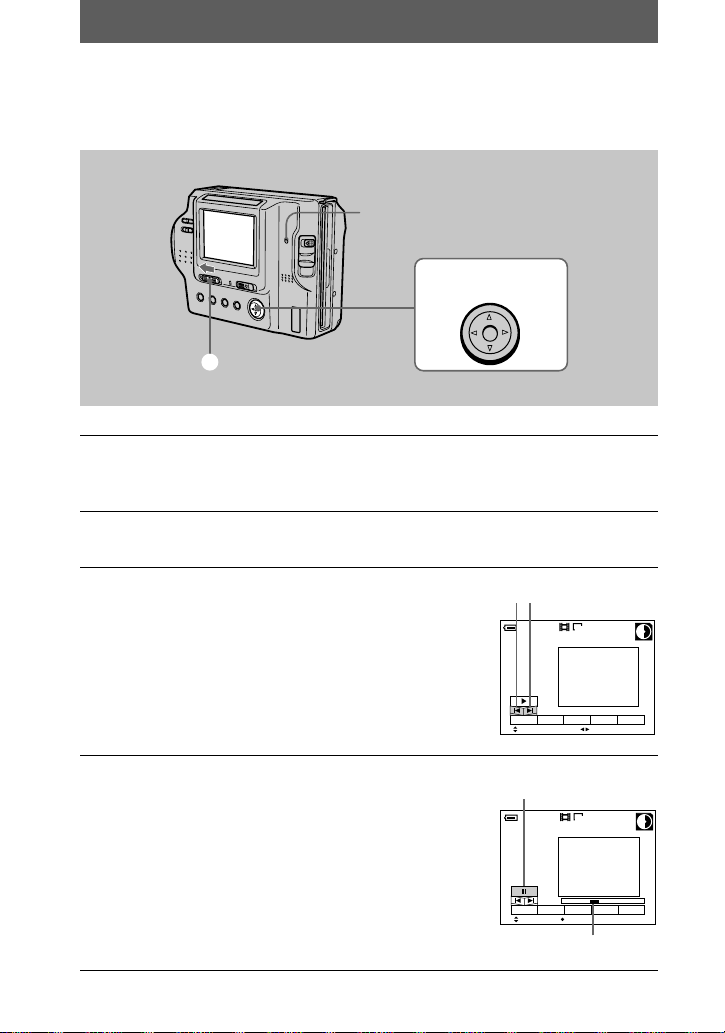
Reproducción de imágenes
160
120min
6/8
SELECT
DELETE
INDEX FILE SETUPTOOL
FILE BACK/NEXT
"b
/
B"
160
120min
6/8
0:05
SELECT OK
DELETE
INDEX FILE SETUPTOOL
Botón B (reproducción)/
X
(pausa)
Barra de reproducción
en movimiento
Lámpara ACCESS
2–4
Mando de control
1
Sitúe el selector PLAY/STILL/MOVIE en PLAY.
1
La última imagen grabada (fija o en movimiento) aparecerá en la pantalla
de cristal líquido.
Pulse v en el mando de control para visualizar la barra de menús
2
en la pant alla de cr istal líquido.
Seleccione la imagen en movimient o que
3
desee con el mando de control.
Las imágenes en movimiento se visualizan una
graduación de tam año menor que las imágenes fijas.
Pulse v/V/b/B en el mando de control para
seleccionar "b/B" en la pantalla de cristal líquido
y, a continuación, pulse b/B.
: para visualizar la imagen anterior.
"b
: para visualizar la imagen siguiente.
B"
Seleccione el botón
4
en la pant alla de cr istal líquido con
del mando de control y, a continuación,
pulse en el centro z.
La imagen en movimiento y el sonid o se reproducen.
Durante la reproducción, B (reproducción )
cambia a X (pausa).
22-ES
B
(reproducción)
vV/b/B
Page 23
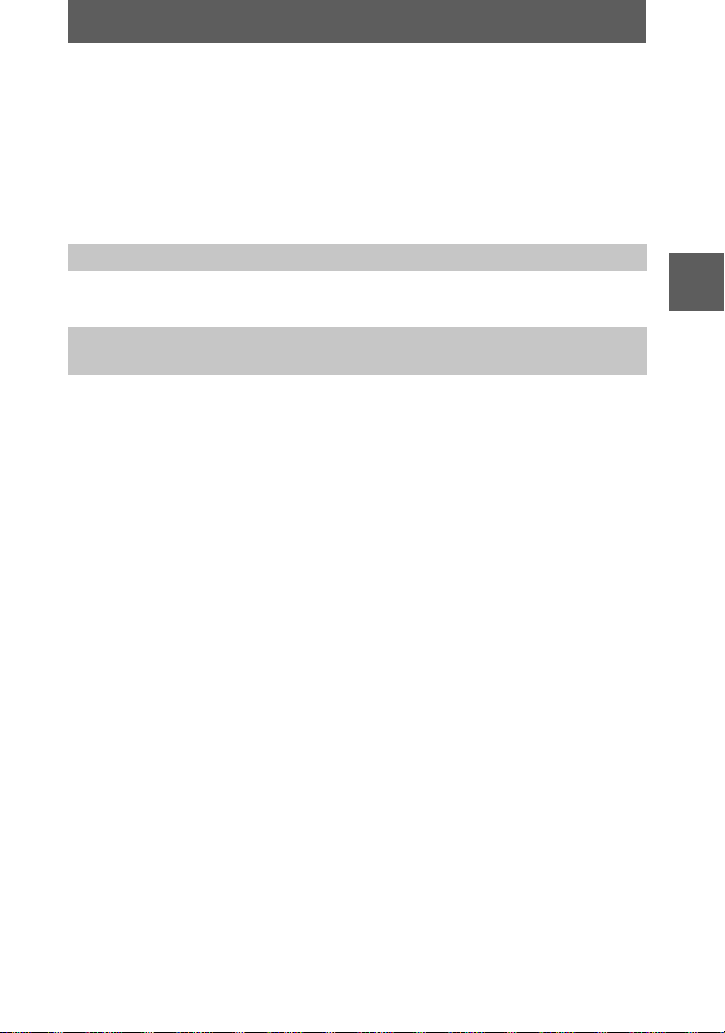
Para realizar una pausa durante la reproducción
Seleccione X (pausa) en la pantalla de cri s ta l l í qui do con v/V/b/B del mando
de control y, a continuación, pulse en el centro z.
Si no está visualizando la barra de menú
Puede seleccionar directamente l a imagen con b/B en el mando de control.
La imagen y el soni do se reproducirán cuando pulse en el cent ro z. Si pulsa
en el centro z durante la reprod ucción, se realiza una pausa.
Ajuste del volumen
Para ajustar el volumen, pulse VOLUME +/–.
Indicadores de la pantalla de cristal líquido durante
la reproducción de imágenes en movimiento
Pulse DISPLAY para activar/desactivar los indicadores de la pant alla de cristal líqui do.
Para una descripció n detallada de los indic adores, consulte la pá gi na 65.
BB
B
B
Reproducción
23-ES
Page 24
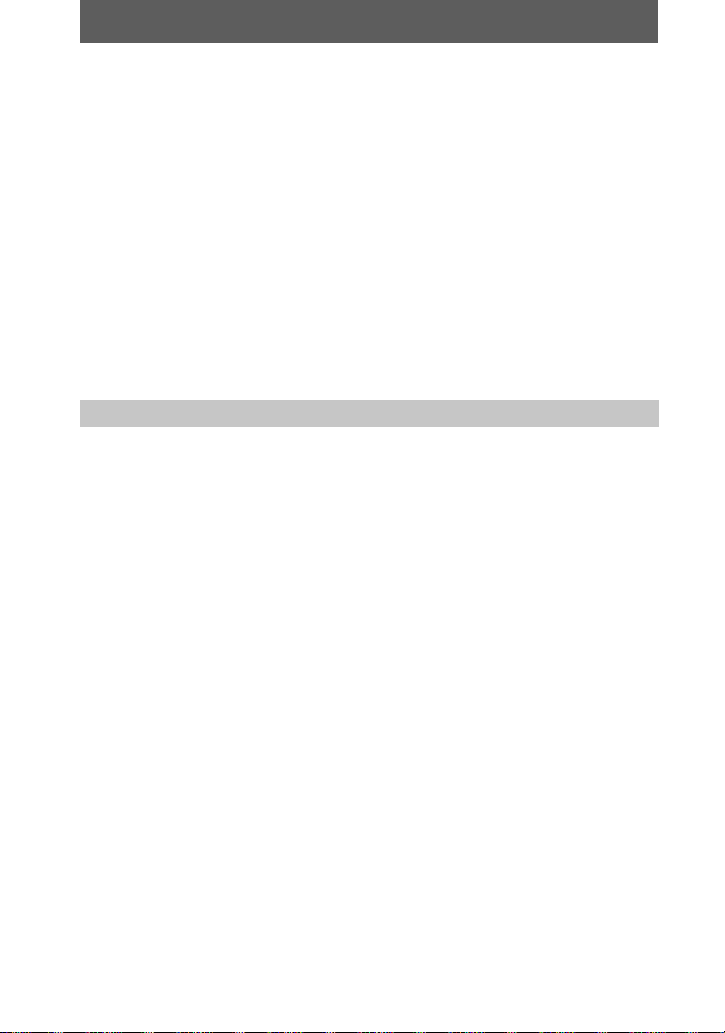
Visualización de imágenes en un ordenador personal
Puede visualizar datos con la cámara en un ordenador personal y anexarlos al correo
electrónico. En es te apartado se describe el método gene ral para visualizar imágenes
en un ordenador personal. Consulte también los manuales del ordenador personal
y del software de las aplicaciones.
Nota
Los datos grab ados con esta cámara se almacenan en los for m at os siguientes.
Asegúrese que en su ordenador person al estén instaladas apl icaciones compatib l es
con estos formatos de archivo.
•
Imagen fija (excepto modo TEX T) : formato JPEG.
•
Imagen en movimiento/Mensaje de voz: formato MPEG.
•
Imagen fija en modo TEXT: formato GIF.
Aplicaciones y sistemas operativos recomendados
Sistemas operativos
Windows 3.1, Windows 95, Windows 98, Windows 98SE, Windows NT 3.51
y Windows NT 4.0.
Aplicaciones
Microsoft Internet Explorer 4.0 o superior, Netscape Navigator, etc.
Si tiene instalado un navegador, como p. ej. Microsoft Internet Explor er, en
su ordenador pe rsonal, para visua lizar la lista de imágenes haga doble clic
en [Mavica.htm] en el disquete que se ha usado para grabar con la cámara.
Notas
•
Para reproducir archivos MPEG, instale ActiveMovie (DirectShow).
•
No se pueden reproducir archivos MPEG con Windows 3.1.
•
En equipos Macintosh con PC Exchange o Mac OS Syste m 7. 5 o superi or ta mbién puede usar
un disquete grabado con esta cámara. Para visuali zar las imágenes también necesi tará una
aplicación de visualización para Ma c intosh. Para reproducir archivos MPEG, instale
QuickTime 3.0 o su perior.
•
Si usa el adaptador de disquetes MSAC-FD2M para Memor y Stick, los sistemas operativos
recomendados son Windows 98, Windows 95, Windows NT 4.0 o Mac OS 7.6 - 8.6.
24-ES
Page 25
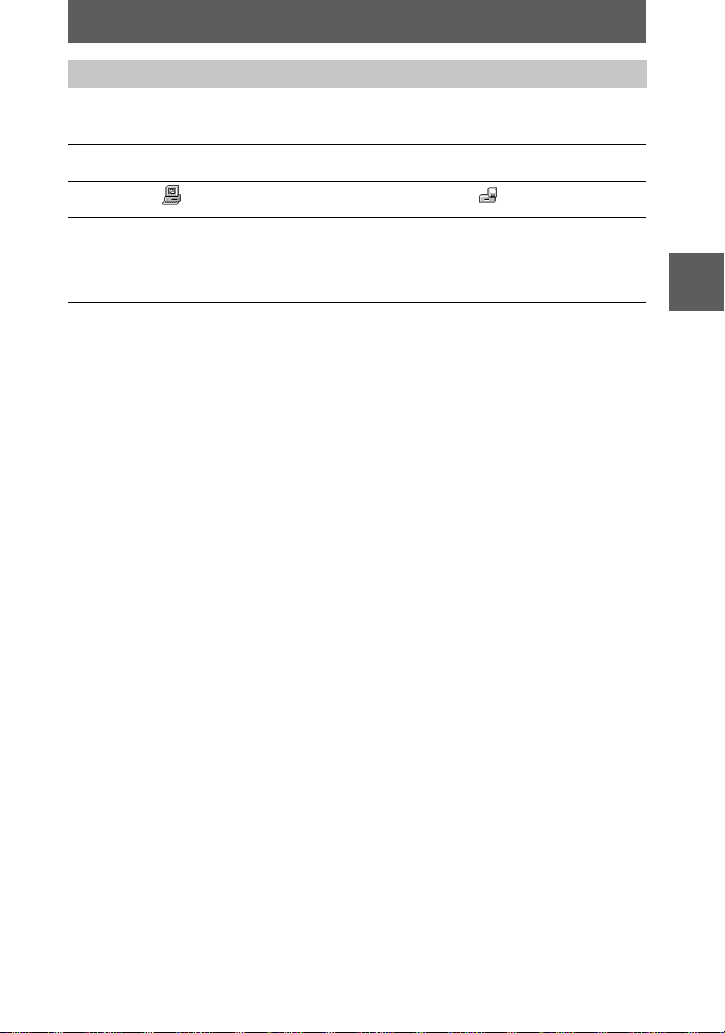
Visualización de imágenes
Para usuarios de Windows98
Inicie el ordenador e inserte el disquet e en su unidad.
1
Abra [ My Computer] y haga doble clic en [ 3 1/2 Floppy (A:)].
2
Haga doble clic en el archivo de datos que desee.
3
Se recomienda cop iar l os archiv os de imagen y de audio en el disco duro de l
ordenador personal an tes de visuali zarlos. Si se repro duce el archi v o directamente
desde el disquete , es posible que la image n y el sonido se interr um pan.
•
Windows, ActiveMovie y DirectShow son marcas comerciales registradas o marcas
comerciales de Microsoft Cor por at ion en los Estados Unidos y/u otros países.
•
Macintosh, Mac OS y QuickTime son marcas comerciales de Apple Computer, Inc.
•
Otros nombres de producto pueden ser marc a s come r ci al es o marc a s co me r cial es registra da s
de sus respectivas compañías.
Téngase en cuenta que en este manual no siempre se mencionan “™” y “®”.
BB
B
B
Reproducción
25-ES
Page 26
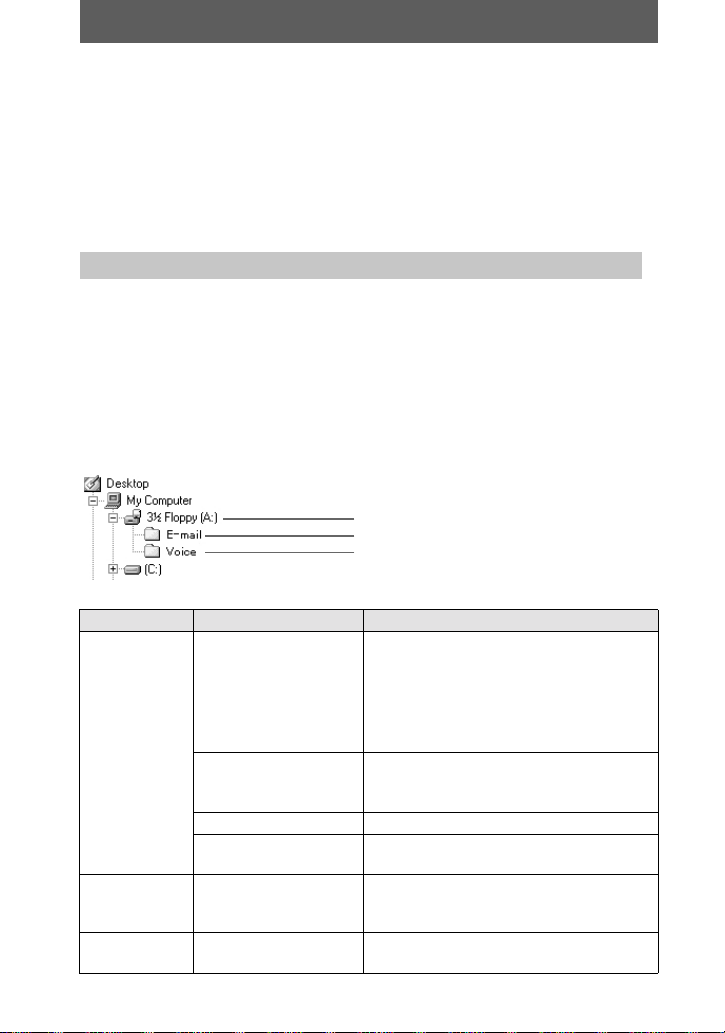
Destinos de almacenamiento
L
de archivos de imagen y
nombres de archivos de imagen
Los archivos de imagen grabados con la cámara se agrupan en carpetas según
el modo de grabac ió n. Las imágenes de un disque t e y l as de un “Memory Stick”
tienen nombres de archivo distintos. Los significados de los nombres de archivo
son los siguientes.
Si se usan disquetes
corresponde a un número entre 001 y 999.
sss
corresponde a un o de los caracteres siguientes.
f
S: archivo de imagen fija grabada a un tam año de 640 × 480.
F: archivo de imagen fija de un tamaño superior a 640 × 480.
V: archivo de imágenes en movim ie nt o grabadas a un tamaño de 160 × 112.
W: archivo de imágenes en movimiento grabadas a un tamaño de 320 × 240.
Para usuarios de Windo ws98 (l a unidad q ue reconoce el di squete es [A].)
Destino de almacenamiento que contiene datos de
imágenes fijas o en movimiento
Carpeta que contiene datos de imágenes en modo E-MAI
Carpeta que contiene datos de audio de mensajes de voz
Ubicación Archivo Significado
Disco de 3 1/2
[A:]
Carpeta
de correo
electrónico
Carpeta Voz MVC-
26-ES
MVC-
MVC-
MVCMVC-
MVC-
.JPG
sssf
.411
sssf
.MPG•Archivo de imagen en movimiento.
sssf
T.GIF
sss
E.JPG
sss
A.MPG•Archivo de audio grabado en mo do
sss
Archivo de imagen fija grabada
•
normalmente.
Archivo de imagen fija grabada
•
en modo E-MAIL (página 36).
Archivo de imagen fija grabado
•
en modo VOICE (página 36).
Archivo de visualización IND E X .
•
Este archivo sólo se puede reproducir
en la cámara.
Archivo de imagen fija grabada
•
en modo TEXT (página 37).
Archivo de imagen de tamaño pequeño
•
en modo E-MAIL (página 36).
VOICE (página 36).
Page 27
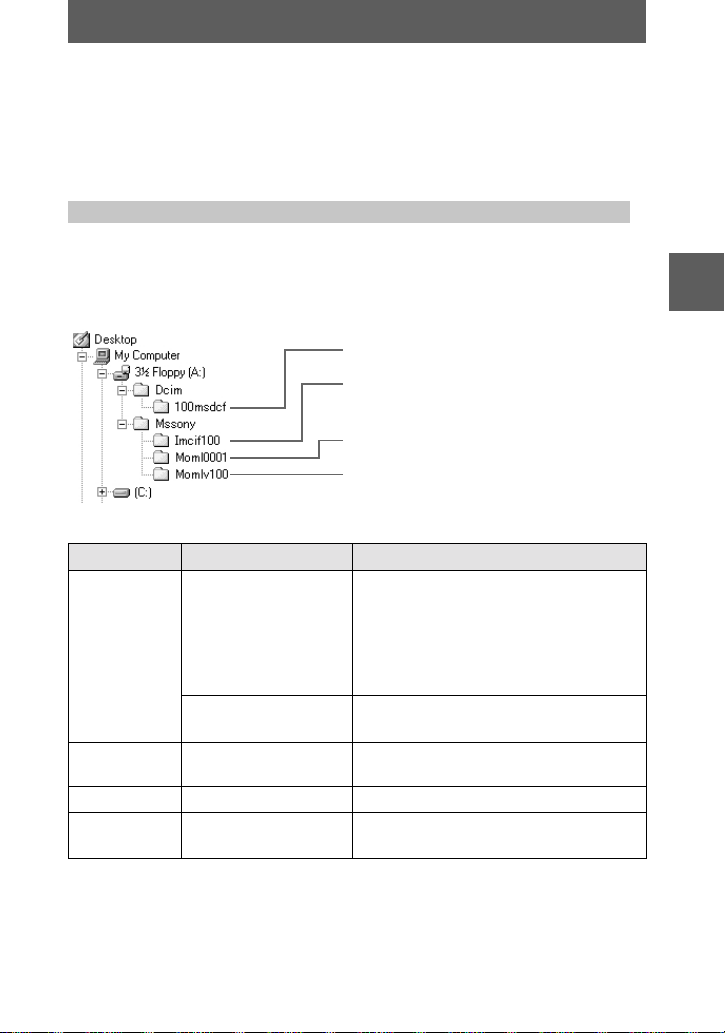
La parte numérica es la misma para los archivos siguientes.
— Un arc hivo de imagen gr abado en modo VOICE y su correspondiente archivo
de audio.
— Un arch ivo de imagen gr abado en modo E-MAIL y su correspondiente ar chivo
de imagen de tamaño pequeño.
— Los archivos de visualización INDEX no se pueden reproducir en otros equipos.
Si se usa “Memory Stick”
ssss
Para usuarios de Windows98 (la unidad que reconoce
el adaptador de disquete para Memory Stick es [A].)
La parte numérica es la misma para los archivos siguientes.
corresponde a un número entre 0001 y 999 9.
Carpeta que contiene datos de imágenes fijas
Carpeta que contiene datos de imagen
en modo E-MAIL
Carpeta que contiene datos de imágenes
en movimiento
Carpeta que contiene datos de audio
de mensajes de voz
Carpeta Archivo Significado
100msdcf DSC0
Imcif 100 DSC0
Moml0001 MOV0
Momlv100 DSC0
— Un arc hivo de imagen gr abado en modo VOICE y su correspondiente archivo
de audio.
— Un arch ivo de imagen gr abado en modo E-MAIL y su correspondiente ar chivo
de imagen de tamaño pequeño.
TXT0
ssss
ssss
ssss
ssss
.JPG
.GIF
.JPG
ssss
.MPG•Archivo de imagen en movimiento.
.MPG•Archivo de audio grabado en modo
Archivo de imagen fija grabada
•
normalmente.
Archivo de imagen fija grabada
•
en modo E-MAIL (página 36).
Archivo de imagen fija grabado
•
en modo VOICE (página 36).
Archivo de imagen fija grabada
•
en modo TEXT (pág in a 37).
•
Archivo de imagen de tamaño pequeño
•
en modo E-MAIL (página 36).
VOICE (página 36).
BB
B
B
Reproducción
27-ES
Page 28
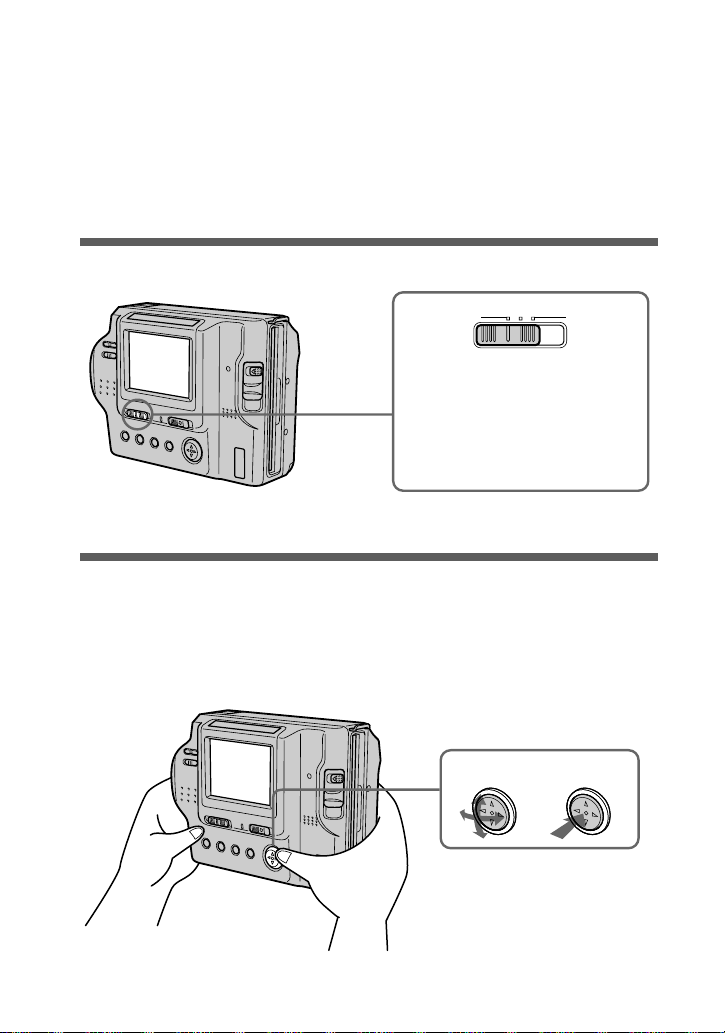
Operaciones especiales
Antes de realizar operaciones
especiales
En este apartado se describen los métodos de control básicos que se usan con más
frecuencia en las “Operaciones especiales” (página 35).
Uso del selector PLAY/STILL/MOVIE
PLAY STILL MOVIE
PLAY: Para reproducir o editar
STILL: Para grabar imágenes
MOVIE: Para grabar imágenes
imágenes
fijas y mensajes de voz
en movimiento
Uso del mando de control
El mando de control se usa para seleccionar los botones, las imágenes y los menús
que se visualizan en la pant alla de crista l l íquido de la cáma ra y mod if icar los a justes .
A continuació n se describen los mé todos que se usan fre cuentemente para l as
“Operaciones especiales”.
Seleccionar
Ajustar
(introducir)
28-ES
Page 29
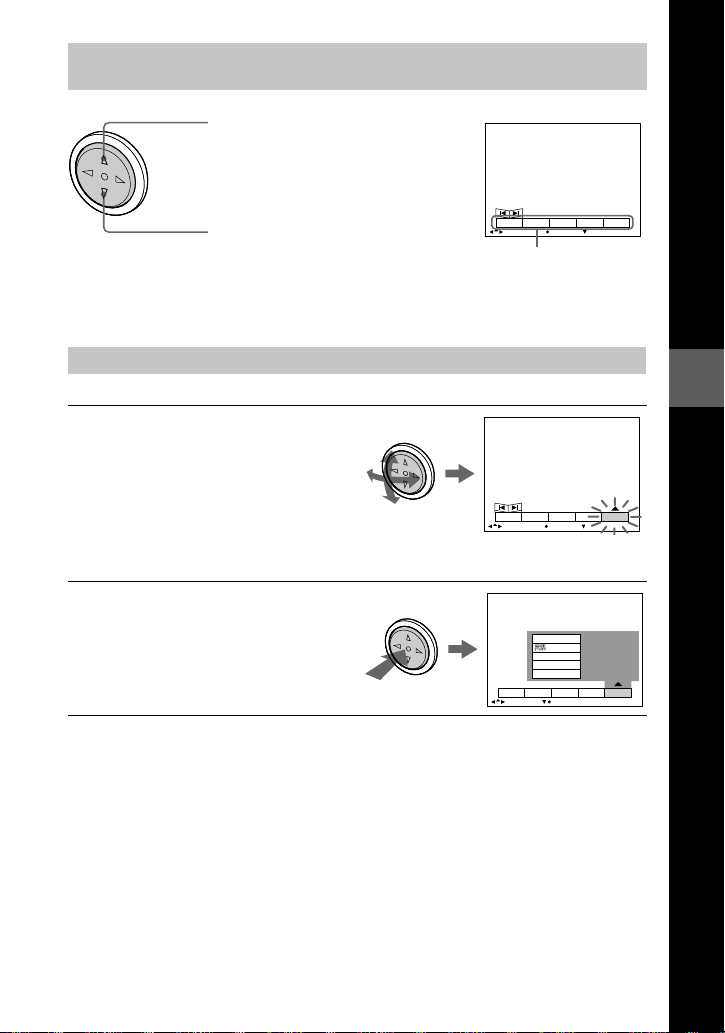
Activación/desactivación de los botones de operación (barra de menús)
SELECT OK
MENU BAR OFF
DELETE
INDEX FILE SETUPTOOL
de la pantalla de cris ta l líquido
Pulse v para visualizar
la barra de menús en la pantalla
de cristal líquido.
Pulse V para suprimir la barra de menús
de la pantalla de cristal líquido.
Barra de menús
Nota
No podrá suprimir la barra de menús de la pantalla INDEX (página 42).
Selección de elementos o imágenes en la pantalla de cristal líquido
Pulse v/V/b/B en el mando
1
de control para seleccionar
el elemento que quiere ajustar
o la imagen que quiere
visualizar.
El color del elemento seleccionado
o del fotograma de la imagen
DELETE
INDEX FILE SETUPTOOL
SELECT OK
MENU BAR OFF
seleccionada cam bia de azul
a amarillo.
Pulse en el centro z para
2
introducir el elemento.
Repita los pasos 1 y 2 para
ejecutar cada una de las funciones.
VIDEO OUT
/LANGUAGE
CLOCK SET
BEEP
LCD BRIGHT
DELETE
INDEX FILE SETUPTOOL
SELECT CLOSE
En el apartado “Operaciones especiales” de este manual, la selección
y la introducción de elementos mediante el procedimiento anterior
se denomina “Seleccionar [nombre del elemento].”
Antes de realizar operaciones especiales
29-ES
Page 30
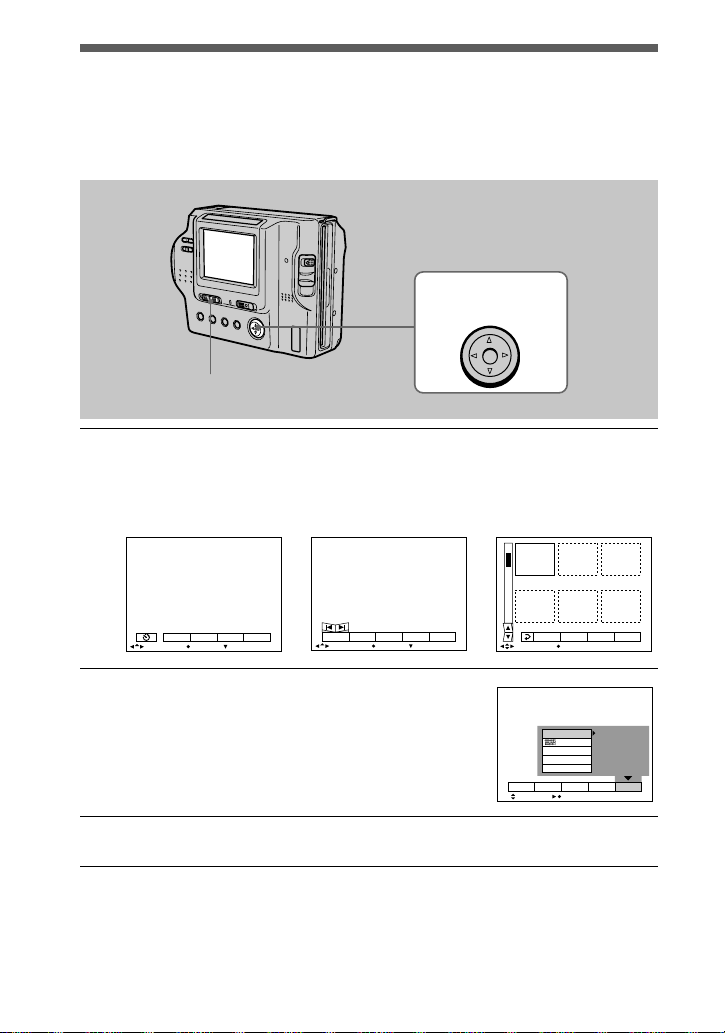
Cómo cambiar los ajustes de los menús
2000 7 4 10:30PMMVC–001F
SELECT SINGLE DISPLAY
DELETE
FILE SETUPTOOL
LCD BRIGHT
BEEP
CLOCK SET
VIDEO OUT
/LANGUAGE
SELECT OK
DELETE
INDEX FILE SETUPTOOL
NTSC
Algunas de las operaciones especiales de la cámara se ejecutan mediante la selección
de los elementos de menú que se visualizan en la pantalla de cristal líquido con
el mando de control.
1–3
Mando de control
Selector PLAY/STILL/MOVIE
Pulse v en el mando de control para visualizar la barra de menús.
1
Según la posición del selector PLAY/STILL/ MOVIE, l a barra de menús
aparecerá con la forma siguiente.
MOVIE/STILL
EFFECT FILE SETUP
SELECT OK
CAMERA
MENU BAR OFF
PLAY (modo normal)
DELETE
INDEX FILE SETUPTOOL
SELECT OK
MENU BAR OFF
PLAY (modo INDEX)
2
3
Para cancelar la configuración
Pulse V varias veces en el mando de control hasta que en la pantalla de cristal líquido
vuelva a aparecer la visualización de la bar ra de menús del paso 1. Para suprimir
la barra de menús, vuelva a pulsar V.
30-ES
Seleccione el elemento qu e desee
con v/V/b/B en el mando de control
y, a continuación, pulse en el centro z.
El color del elemento seleccionado cambia de azul
a amarillo y, cuando pulse en el centr o z,
se visualizarán los ajustes que pueden efectuarse
en este elemento.
Seleccione el elemento qu e desee con v/V/b/B en el mando
de control y , a continuación, pulse en el centro z.
Page 31

Ajustes de menús
Los elemento s de los menús que se pueden modificar varían según la posición
del selector PLAY/ STILL/MOVIE. La pantalla de cristal líquido sólo muestra
los elementos que se pueden controlar en cada momento. Los ajustes iniciales
se indican median te x.
(autodisparador)
Graba con el auto di sparador (página 18).
EFFECT
Elemento Ajuste Descripción
P. EFFECT SOLARIZE
B&W
SEPIA
NEG.ART
OFF
x
DA TE/
TIME
FILE
Elemento-1 Elemento-2 Ajuste Descripción
DISK
TOOL
DAY &
TIME
DATE
OFF
x
FORMAT OK Formatea un disquet e
DISK
COPY
CANCEL Vuelve al elemento
Ajusta los efectos especiales
de la imagen (pág i na 41).
Establece si hay que insertar la fecha y
la hora en la imagen (página 41).
(página 52).
CANCEL Cancela el formateo
OK
CANCEL
de un disquete.
Copia todos los datos
almacenados en un disquete en
otro disco (página 50).
Cancela la copia de l di s co.
[DISK TOOL].
Selector PLAY/
STILL/ MOVIE
MOVIE
STILL
STILL
Selector PLAY/
STILL/ MOVIE
MOVIE
STILL
PLAY
Antes de realizar operaciones especiales
31-ES
Page 32

Elemento Ajuste Descripción
FILE
NUMBER
IMAGE
SIZE
REC MODE TEXT Graba un archiv o GIF en bl an co y negro. STILL
REC TIME
SET
SLIDE
SHOW (s ólo
en modo
PLAY
(normal))
PRINT
MARK
PROTECT — Pr ot ege las i mágenes contra el borr ado
SERIES Asigna n úmero s a los archivos de forma
NORMAL R eajusta el número d e ar chivo, que
x
1472×1104
x
(sólo
MVCFD90)
1280 × 960
x
1280 (3:2)
1024 × 768
640 × 480
320 × 240
160 × 112
x
VOICE Graba un archivo de audio (con una
E-MAIL Graba un archivo JPEG de tam año
NORMAL Graba un arc hivo JPEG con el tamaño
x
15 sec
10 sec
5 sec
x
INTERVAL
REPEAT Se puede repetir un pase de diapositivas
START In ic ia el pase de diapositivas.
CANCEL Cancela los ajustes del pase
— Marca las imáge nes fijas que se han de
secuencial incluso si se cambia
el disquet e.
empieza a partir de 001 cada vez que
se cambia el di squete.
Selecciona el tamaño de imagen cuando
se graban imágenes fijas.
Selecciona el tama ño de imagen MPEG
cuando se graban i m ágenes
en movimiento.
imagen fija) además del archivo JPEG.
pequeño (320 × 240) además de hacerlo
en el tamaño de imagen seleccionado.
de imagen seleccionado.
Selecciona el tiem po de grabación para
imágenes en movimiento.
Ajusta el intervalo de pase
de diapositivas.
3 sec/5 sec/10 sec/30 sec/1 min
x
hasta aproximadamente 20 minutos.
ON/OFF
x
de diapositiva s o su ejecución.
imprimir (página 51).
accidental (página 46).
Selector PLAY/
STILL/ MOVIE
MOVIE
STILL
STILL
MOVIE
MOVIE
PLAY
PLAY
PLAY
32-ES
Page 33

CAMERA
Elemento Ajuste Descripción
DIGITAL
ZOOM
SHARPNESS
WHITE
BALANCE
FLASH
LEVEL
EXPOSURE +2.0 EV a
TOOL
Elemento Ajuste Descripción
COPY OK
RESIZE
(sólo en
modo PLAY
(normal))
ON Se usa el zoom digit al . STILL
x
OFF No s e usa el zoom digital.
+2 a –2 Ajusta la nitidez de la imagen.
IN DOOR
OUT DOOR
HOLD
AUTO
x
HIGH Incrementa el nivel del flash respecto
NORMAL Ajuste normal.
x
LOW Disminuye el nivel del flash respecto
–2.0 EV
CANCEL
x
1472 × 1104
(sólo MVCFD90)
1280 × 960
1024 × 768
640 × 480
CANCEL
x
El indicador aparecerá (salvo
cuando el ajuste es 0).
Ajusta el equilibrio del blanco
(página 40).
al valor normal.
al valor normal.
Ajusta la exposición. MOVIE
Copia las imágenes (página 48).
Cancela la copia de la imagen.
Cambia el tamaño de la imagen grab ada
(página 48).
Selector PLAY/
STILL/ MOVIE
STILL
MOVIE
STILL
STILL
Antes de realizar operaciones especiales
STILL
Selector PLAY/
STILL/ MOVIE
PLAY
PLAY
SETUP
Elemento Ajuste Descripción
DEMO
STBY/ON
x
OFF
Sólo se visualiza si está en uso
el adaptador de alimentación de CA
en los modos MOVIE o STILL. Si está
seleccionado [ON], se iniciará una
demostración si no utiliza la cámara
durante unos 10 minutos. Para detener
la demostraci ón, apague la máquina.
Selector PLAY/
STILL/ MOVIE
MOVIE
STILL
33-ES
Page 34

Elemento Ajuste Descripción
VIDEO
OUT
/
LANGUAGE
CLOCK
SET
BEEP SHUTTER Sólo desactiva el pitido. (El sonido del
LCD
BRIGHT
INDEX (sólo en modo PLAY (normal))
Visualiza seis imágenes simultáneamente (modo PLAY (INDEX)).
NTSC Ajusta la señal de salida de víd eo al
x
PAL Ajusta la señal de salida de vídeo
ENGLISH Visualiza los elementos de los menús
x
— Ajusta la fecha y la hora (página 12). MOVIE
ON Activa el sonido del pitido/disparador
x
OFF Desactiva el sonido del pitido/
modo NTSC (p. ej., en Japón y
Estados Unidos).
al modo PAL (p. ej., en Europa).
/JPN Visualiza los elementos de los menús
en japonés.
en inglés.
disparador sólo s e oye cuando pulsa el
botón del disparador).
(cuando pulsa el m ando de control/
botón del disparador).
disparador.
Ajusta el brillo de la pantalla de cristal
líquido con -/+ en la pantalla
de cristal líquido.
Selector PLAY/
STILL/ MOVIE
MOVIE
STILL
PLAY
MOVIE
STILL
PLAY
STILL
PLAY
MOVIE
STILL
PLAY
MOVIE
STILL
PLAY
DELETE (sólo en modo PLAY (normal))
Ajuste Descripción
OK Borra la imagen visualizada. PLAY
CANCEL Cancela el borrado de la imagen.
(Retorno) (sólo en modo PLAY (INDEX))
Retorna al modo PLAY (normal).
PLAY/STILL/MOVIE
34-ES
Selector
Page 35

Opciones de grabación
B
Ajuste del tamaño de la imagen (IMAGE SIZE)
1
Sitúe el selector PLAY/STILL/
1
MOVIE en MOVIE o en STILL.
Seleccione [FILE]
2
y, a continuación, [IMAGE
SIZE] desd e el menú.
Seleccione el tamaño
3
de imagen que desee.
Tamaños de imágenes fijas:
1472 × 1104 (sólo MVC-FD90),
1280 × 960, 1280 (3:2)*,
1024 × 768, 640 × 480.
∗
La imagen se graba en la proporción
3:2 para ajustarse al tamaño del papel
de impresión.
Tamaños de imágenes
en movimiento:
320 × 240, 160 × 112.
2, 3
Número de im ágenes o tiempo que
puede grabar en un disquete
Ta ma ño
de la imagen
1472 × 1104
(sólo MVC-FD90)
1280 × 960 Aprox. 6 (32)
1280 (3:2) Aprox. 6 (32)
1024 × 768 Aprox. 10 (52)
640 × 480 Aprox. 30 (159)
320 × 240 Aprox. 15 seg
160 × 112 Aprox. 60 seg
Los números entre paréntesis indican el
número o el tiempo si usa “Memory S tic k”
(8 MB) (no suministrado).
∗
Cuando REC MODE está ajustado
en NORMAL.
Nota
Si intenta grabar 55 imágenes o más
en un disquete, a unque la capacidad
restante del disquete se a suficiente,
aparecerá “ DISK FU LL” en la pant all a
de cristal líquido y no podrá accionar
la cámara.
Número
de imágenes
o tiempo*
Aprox. 5 (25)
(1 min 25 seg)
(5 min 45 seg)
BB
B
B
Opciones de grabación
35-ES
Page 36

Grabación de imágenes fijas para correo electrónico (E-MAIL)
El modo E-MAIL gr aba una imagen
de tamaño pequeñ o (320 × 240)
al mismo tiempo que una imagen fija.
Las imágenes de tamaño pequeño son
apropiadas para las transmisiones
de correo elec tr ónico, etc.
3
1
2
Sitúe el selecto r PL AY/STIL L/
1
MOVIE en la pos ición STILL.
Seleccione [FILE],
2
[REC MODE]
y, a continuación, [E-MAIL]
desde el menú.
Grabe la imagen.
3
Número de imágenes que se
pueden grabar en un disquete
en modo E-MAIL
Tamaño
de la imagen
1472 × 1104
(sólo MVC-FD90)
1280 × 960 Aprox. 5 (30)
1280 (3:2) A prox. 5 (30)
1024 × 768 Aprox. 8 (47)
640 × 480 Aprox. 22 (120)
Los números entre paréntesis indican
el número que se usa con “Memory Stic k”
(8 MB) (no suministrado).
Para volver al modo
de grabación normal
Seleccione [NORMAL] en el paso 2.
Número
de imágenes
Aprox. 4 (24)
Cómo añadir archivos de audio a imágenes fijas (VOICE)
3
1
2
Sitúe el selector PLAY/STILL/
1
MOVIE en la posición STILL.
Seleccione [FILE],
2
[REC MODE]
y, a continuación, [VOICE]
desde el menú.
Grabe la imagen.
3
Si pulsa y suelta el botón
del disparador,
se graba durante ci nco segundos.
Si mantiene pulsado
el disparador,
hasta que suelta el botón
del disparador un máxi m o
de 40 segundos.
Número de imágenes que se
pueden grabar en un disquete
en modo VOICE
Tamaño de la
imagen
1472 × 1104
(sólo MVC-FD90)
1280 × 960 Aprox. 4 (26)
1280 (3:2) Aprox . 4 ( 26)
1024 × 768 Aprox. 6 (37)
640 × 480 Aprox. 12 (74)
Los números entre paréntesis indi can
el número que se usa con “Memory Stick”
(8 MB) (no suministrado).
Para volver al modo
de grabación normal
Seleccione [NORMAL] en el paso 2.
el sonido
el sonido se graba
Número de
imágenes
Aprox. 3 (21)
36-ES
Page 37

Grabación de documentos de texto (TEXT)
Los textos se graban en formato GIF
para proporcionar una imagen clara.
3
1
2
Sitúe el selector PLAY/STILL/
1
MOVIE en la posición STILL.
Seleccione [FILE],
2
[REC MODE] y,
a continuación, [TEXT]
desde el menú.
Grabe la imagen.
3
Número de imágenes que se pueden
grabar en un disquete en modo TEXT
Tamaño
de la imagen
1472 × 1104
(sólo MVC-FD90)
1280 × 960 Mínimo 7 (40)
1280 (3:2) Mínimo 8 (44)
1024 × 768 Mín imo 11 (61)
640 × 480
Los números entre paréntesis indican
el número que se usa con “Memory Stick”
(8 MB) (no suministrado).
Para volver al modo
de grabación normal
Seleccione [NORMAL] en el paso 2.
Notas
•
Si el objeto no está iluminado
uniformemente, no se grabará una imagen
clara.
•
La escritura y la lectura de datos duran más
que en la grabación normal.
Número
de imágenes
Mínimo 5 (29)
Mínimo 28 (160)
Grabación de imágenes en macro
Interruptor
FOCUS
AUTO/
MANUAL
1
2
Sitúe el selecto r PL AY/STIL L/
1
MOVIE en MOVIE o en STI LL.
• MVC-FD85:
2
Pulse varias veces FOCUS hasta
que el indicador (macro)
aparezca en la pant al la
de cristal líquido.
• MVC-FD90:
Sitúe el interruptor FOCUS AUTO/
1
MANUAL en AUTO.
Pulse (macro).
2
El indicador (macro) aparecerá
en la pantalla de cristal líquido.
En modo Macro, con la palanca
del zoom situada en el lado W
puede filmar objetos situados
a unos 3 cm (1 3/16 pulg adas)
de la superficie del obje tivo.
Para volver al modo
de grabación normal
MVC-FD85: pulse varias veces
FOCUS hasta que los indicadores
y 9 desaparezcan.
MVC-FD90: pulse de nuevo .
El indicador (macro) desaparece.
Nota
•
No se pueden grabar imágenes en macro
con los siguientes modos PROGRAM AE:
–
Modo paisaje
–
Modo enfoque panorámico
•
No se pueden grabar imágenes en macro si
aparece el indicador .
BB
B
B
Opciones de grabación
37-ES
Page 38

Ajuste de la distancia hasta el objeto
Normalmente, el enfoque se ajusta
automáticamente. Esta función es útil
cuando el enfoque automático
no funciona corr ect amente, p. ej.
en lugares oscuros.
MVC-FD85
1
2
MVC-FD90
1
2
Sitúe el selecto r PL AY/STIL L/
1
MOVIE en MOVIE o en STI LL.
• MVC-FD85:
2
Pulse varias veces el botón
FOCUS hasta que c onsiga
un enfoque níti do.
El indicador 9 aparecerá
en la pantalla de cristal líquido.
Se pueden seleccionar seis
ajustes de enfoque:
(macro), 0,5 m, 1 m, 3 m, 7 m
∞
(infinito).
e
• MVC-FD90:
Sitúe el interruptor
1
FOCUS AUTO/ MANUAL
en la posición MANUAL.El
indicador 9 aparecerá
en la pantalla de cristal líquido.
Gire el anillo de enfoque hasta
2
conseguir un enfoque nítido.
Al filmar imágenes fijas, la imagen
de la pantalla de cristal líquido se
amplia (el doble*) y aparece
la información del punto focal
mientras se efectúa el ajust e
del enfoque. Después del ajuste,
la imagen recuperará su tamaño
normal. El rango es de 3 cm
(1 3/16 pulgadas) a ∞ (infinito).
∗
Si se usa la función de zoom
digital, la imagen ampli ad a se r á
menor que el doble.
Para reactivar
el enfoque automático
MVC-FD85: pulse varias veces
FOCUS hasta que lo s indicadores
y 9 desaparezcan.
MVC-FD90: sitúe el interruptor
FOCUS AUTO/ MANUAL
en la posición AUTO.
Notas
•
Es posible que la información del punto
focal no muestre con total precisi ón la
distancia correcta. Use esta información
como guía aproximada.
•
La información delpunto focal no muestra
la distancia correcta si se ha fijado la lente
de conversión.
•
Si filma un objeto situado a 0,6 m
(23 5/8 pulgadas) (MVC-FD85)/ 0,9 m
(35 1/2 pulgadas)(MVC-FD90) y
la palanca del zoom es tá situada en el lado
T, no se obtendrá un enfoque claro. En esos
casos, la información del pun to f oc al
parpadeará. No muev a la pala nca del zoom
al lado W hasta que el indicador deje
de parpadear.
•
No se puede usar esta función si se ha
seleccionado el modo Enfoque panorámico
en la función PROGRAM AE.
38-ES
Page 39

Uso de la función
Pantalla de cristal líquido
Cruz filar
de medición
de la luz
concentrada
PROGRAM AE
1
2
Sitúe el selector PLAY/STILL/
1
MOVIE en MOVIE o en STILL.
Pulse varias veces
2
PROGRAM AE para
seleccionar el modo
PROGRAM AE que desee.
Modo Crepúsculo
Suprime la borrosidad de
los colores de un objeto brillante
en un lugar oscuro de manera que
puede grabar el objeto sin perder
la atmósfera oscura del entorno.
Modo Crepúsculo plus
Incrementa la efectividad de la
función del modo Crepúsculo.
Modo Paisaje
Enfoca sólo un objeto distante para
grabar paisajes, etc.
Modo Enfoque
panorámico
Cambia el enfoque de forma rápida
y sencilla desde un objeto cercano
a otro distant e.
Modo de medición
de la luz concentrada
Seleccione este modo cuando haya
luz de fondo o cuando el contraste
entre el objeto y el fondo sea
fuerte, etc. Sitúe el punto que
quiere grab ar en la cruz filar de
medición de la luz concentrada.
Para cancelar PROGRAM AE
Pulse varias veces PROGRAM AE
hasta que el indicador de la pantalla
de cristal líquido desaparezca.
Notas
•
En el modo Paisaje sólo puede enfocar
objetos distantes.
•
En el modo Enfoque panorámico, la
posición del zoom se ajusta en el la do W
y el enfoque es fijo.
•
Cuando grabe en el modo Crepúsculo plus,
se recomienda el uso de un trípode para
evitar las oscilaciones.
•
Ajuste el flash forzado cuando use el
flash en los modos siguientes:
–
Modo Crepúsculo
–
Modo Crepúsculo plus
–
Modo Paisaje
•
No podrá usar la función PROGRAM AE
si [REC MODE] está ajustado en [TEXT].
BB
B
B
Opciones de grabación
39-ES
Page 40

Ajuste de la exposición (EXPOSURE)
1
2, 3
Sitúe el selecto r PL AY/STIL L/
1
MOVIE en MOVIE o en STI LL.
Seleccione [CAMERA] y,
2
a continuación, [EXPOSURE]
desde el menú.
Seleccione el valor
3
de exposición que desee.
Ajuste el valor de exposició n
mientras comprueba el brillo del
fondo. Puede seleccionar valores
comprendidos entr e + 2.0 EV
y -2.0 EV en pasos de 1/3 EV.
Nota
Si el objeto se encuentra en entornos
muy claros o mu y oscuros, o si
se usa el flash, es posible que el ajust e
de la exposición no sea efectivo.
Ajuste del equilibrio del blanco (WHITE BALANCE)
Normalmente, el equilibrio del blanco
se ajusta automáticamente.
1
2, 3
Sitúe el selector PLAY/STILL/
1
MOVIE en MOVIE o en STILL.
Seleccione [CAMERA]
2
y, a continuación, [WHITE
BALANCE] desde el menú.
Seleccione el ajuste
3
de equilibrio del blanco
que desee.
IN DOOR (n)
En lugares donde las condiciones
•
de iluminación cambien
rápidamente.
En lugares con fuer te
•
iluminación, como estudios
de fotografía.
Con iluminación de lám paras
•
de sodio o mercurio.
OUT DOOR ( )
Grabaciones al amanecer
o al atardecer, escenas nocturnas,
anuncios de neón o fuegos
artificiales.
HOLD (HOLD)
Grabación de objetos o fondos
de un solo color.
AUTO (Sin indicador)
Ajusta automáticamente
el equilibrio del bla nco.
Para reactivar el ajuste
automático
Seleccione [AUTO] en el paso 3.
Nota
Seleccione [A UTO] cuando filme
con iluminación fluorescente.
40-ES
Page 41

Grabación de la fecha y la hora en imágenes fijas (DATE/TIME)
Posibilidades de los efectos de imagen (PICTURE EFFECT)
1
Sitúe el selector PLAY/STILL/
1
MOVIE en la posición STILL.
Seleccione [EFFECT] y,
2
a continuación, [DATE/TIME]
desde el menú.
Seleccione la fecha y la hora.
3
DAY & TIME
Añade la fech a, la ho r a y el
minuto.
DATE
Añade el año, el me s y el día.
OFF
La fecha y la hora no se añaden.
Grabe la imagen.
4
La fecha y hora no aparecen
en la pantalla de cristal líquido
mientras filma: sól o aparecen
durante la repr oducción.
2000 7 4
2, 3
1
2, 3
Sitúe el selecto r PL AY/STIL L/
1
MOVIE en MOVIE o en STI LL.
Seleccione [EFFECT]
2
y, a continuación,
[P. EFFECT] desde el menú.
Seleccione el modo que
3
desee.
SOLARIZE
El contraste de luz es más claro y
la imagen parece u na ilustración.
B&W
La imagen es monocroma (blanco
y negro).
SEPIA
La imagen apar ece en tono sepia,
como una fotograf ía antigua.
NEG.ART
El color y el brillo de la imagen se
invierten, como en un negativo.
OFF
No se usa la función PICTURE
EFFECT.
Para cancelar los efectos
de imagen
Seleccione [OFF] en el paso 3.
BB
B
B
Opciones de grabación
41-ES
Page 42

Opciones
B
de reproducción
Reproducción simultánea de seis imágenes (INDEX)
Visualización de la siguiente
(o anterior) pantalla INDEX
Seleccione v/V en la parte inferior
izquierd a d e la panta lla de crist a l
líquido.
Visualiza la pantalla INDEX
anterior.
Visualiza la pantalla INDEX
siguiente.
1
Sitúe el selecto r PL AY/STIL L/
1
MOVIE en PLAY.
Seleccione [INDEX] en la
2
pantalla de cristal líquido.
Se visualizan simultáneamente seis
imágenes (pantalla INDEX).
TEXT
2000 7 4 12:30PMMVC-001F
DELETE
FILE SETUPTOOL
SELECT SINGLE DISPLAY
Aquí se indica la posición
de las imágenes
actualmente visualizadas
en relación con todas
las imágenes grabadas.
Las marcas sigu ientes se visualiz an
en cada ima gen en func ió n d el t i po
de imagen y de los ajustes.
: archivo de imagen
en movimiento.
: archivo de mensaje de voz.
: archivo de correo electrónico.
: marca de impresión.
-
: marca de protección.
TEXT: archivo TEXT.
(Sin marca): grabación normal
(sin ajustes).
Para volver al modo
2
de reproducción normal
(imagen única)
Seleccione la imagen que desee con
•
el mando de control.
Seleccione (Retorno).
•
Nota
Las imágenes filmadas en modo TEXT
no se pueden visualizar en la pantalla
INDEX.
42-ES
Page 43

Ampliación de una parte de la imagen fija (zoom y recorte)
3
1
4
Sitúe el selector PLAY/STILL/
1
MOVIE en PLAY.
Visualice la imagen que
2
quiere ampliar.
Amplíe o reduzca la imagen
3
con la palanca del zoom.
El indicador de graduación
del zoom aparecerá en la pantalla
de cristal líquido.
Pulse varias veces el mando
4
de control para recortar la
imagen.
: la imagen se desplaza hacia
v
abajo.
: la imagen se desplaza hacia
V
arriba.
: la imagen se despla za hacia
b
la derecha.
: la imagen se despla za hacia
B
la izquierda.
Grabación de una imagen
ampliada (recorte)
1
Amplíe la imagen.
2
Pulse el botón del disparado r.
La imagen se grab a a un tamaño
de 640 × 480 y la imagen de la pantalla
de cristal líquido recupera su tamaño
normal después de la gradación .
Notas
•
Esta función no se puede utilizar
en imágenes en movi miento o en im ágenes
en modo TEXT.
•
La graduación máxima del zoom es 5×,
independientemente del tamaño de imagen
original.
•
La calidad de las imágene s amp l iadas
puede deteriorarse.
•
Los datos originales se conservan aunque
amplíe la imagen.
•
La imagen ampliada se graba como el
archivo más reciente.
BB
B
B
Opciones de reproducción
Para volver al tamaño
normal
Amplie el zoom con l a palanca hasta
que el indicador de gradación del zoom
( ×1,1) desaparezca de la pantalla,
o simplemente pulse en el centro z.
43-ES
Page 44

Reproducción sucesiva de imágenes fijas (SLIDE SHOW)
Esta función es útil para comprobar
las imágenes grabadas, hacer
presentaciones, etc.
Para cancelar el pase
de diapositivas
Seleccione [CANCEL] en
los pasos 2 o 3.
Para omitir la imagen
anterior/siguiente durante
el pase de diapositivas
Seleccione \b/B\ en la parte
inferior izquierda de la pantalla
de cristal líquido.
1
Sitúe el selecto r PL AY/STIL L/
1
MOVIE en PLAY.
Seleccione [FILE] y ,
2
a continuación, [SLIDE
SHOW] desde el menú.
Ajuste los elementos siguientes.
INTERVAL
Puede seleccionar 1 m i n
(un minuto), 30 sec (30 segundos),
10 sec (10 segundos), 5 sec
(5 s egundos) o 3 sec (3 segundos).
REPEAT
ON: reproduce las imágenes en
un bucle continuo
(de aproximadamente 20 minutos)
hasta que se selecciona
[RETURN].
OFF: cuando se han re pr oducido
todas las i mág enes , finaliza el pa se
de diapositivas.
Seleccione [START] con
3
el mando de control.
Se inicia el pase de diapositivas.
2, 3
Notas
El tiempo de ajuste de l int er valo
•
puede variar en funci ón del tamaño
de la imagen.
Si [REPEAT] se encuentra
•
en la posición [ON ] , el pase
de diapositivas no finaliza hasta que
se reproducen todas las imágenes,
aunque dure más de 2 0 minutos.
44-ES
Page 45

Visualización de imágenes en la pantalla del TV
Antes de conec tar la cámara,
compruebe que el TV está
desconectado.
Sitúe el
interruptor
TV/ VIDEO
en “VIDEO”
a la toma AUDIO
(MONO)/ VIDEO OUT
Conecte el cable conect or
1
de audio/vídeo a la toma
AUDIO (MONO)/ VIDEO OUT
de su cámara
y a las tomas de entrada
audio/vídeo del TV.
Si el TV tiene tomas de entrada
tipo estéreo, co necte el enchufe
de audio del cable conector de
audio/vídeo a la toma Lch.
Cable
conector de
audio/vídeo
BB
B
B
Opciones de reproducción
Conecte el TV e inicie
2
la reproducción en la cámara.
La imagen reprod ucida aparecerá
en la pantalla del TV.
Nota
No se puede utilizar un TV que sólo tenga
un conector de antena.
45-ES
Page 46

Edición
B
Protección contra el borrado accidental (PROTECT)
El indicador - (protección)
aparecerá en las i m ág enes protegi da s .
1
2, 3
En modo normal
Sitúe el selecto r PL AY/STIL L/
1
MOVIE en la pos ición PLAY
y, a continuación, visualice
la imagen que se ha
de proteger.
Seleccione [FILE],
2
[PROTECT] y, a continuación,
[ALL] o [SELECT] desde
el menú.
Si ha seleccionado [ALL]
3
Seleccione [ON].
Todas las imágenes del disquete
quedan protegidas.
Si ha seleccionado [SELECT]
Seleccione con el mando
de control todas las im á genes que
quiere proteger y, a continuación,
seleccione [ENTER ] . L as
imágenes seleccionadas
quedan protegidas.
0001-0006/0040
SELECT OK
ENTERPROTECT CANCEL
Seleccione [FILE],
2
[PROTECT] y, a continuación,
[ON] desde el menú.
La imagen visualizada queda
protegida y aparecerá
el indicador -.
Para eliminar la protección
Seleccione [OFF] en el paso 2.
En modo INDEX
Sitúe el selecto r PL AY/STIL L/
1
MOVIE en la pos ición PLAY
y, a continuación, visualice
la pantalla INDEX.
46-ES
Para eliminar la protección
Si ha seleccionado [ALL] en el paso 2,
seleccione [OFF ] . Si ha seleccionado
[SELECT] en el pas o 2, seleccione con
el mando de contro l las imágenes que
quiere despro t eger y, a continua ción,
seleccione [ENTER].
Page 47

Borrado de imágenes (DELETE)
Las imágenes protegidas no se pueden
borrar.
1
2, 3
En modo normal
Sitúe el selector PLAY/STILL/
1
MOVIE en la posición PLAY
y , a continuación, visualice la
imagen que se ha de borra r.
Seleccione [DELETE] y,
2
a continuación, [OK]
desde el menú.
La imagen se bo rra.
En modo INDEX
Sitúe el selector PLAY/STILL/
1
MOVIE en la posición PLAY
y, a continuación, visualice
la pantalla INDEX.
Si ha seleccionado [ALL]
3
Seleccione [ENTER].
Todas las imágen es desprotegidas
se borran.
Si ha seleccionado [SELECT]
Seleccione con el mando
de control todas las imágenes que
quiere borrar y, a continuación,
seleccio ne [ENTER]. El indicador
(borrado) aparece en
las imágenes seleccionadas y éstas
se borran.
0001-0006/0040
SELECT OK
Para cancelar el borrado
Seleccione [CANCEL] en
los pasos 2 o 3.
ENTERDELETE CANCEL
BB
B
B
Edición
Seleccione [DELETE]
2
y, a continuación, [ALL]
o [SELECT] desde el menú.
47-ES
Page 48

Cómo cambiar el tamaño de imágenes fijas grabadas (RESIZE)
1
2, 3
Sitúe el selecto r PL AY/STIL L/
1
MOVIE en la pos ición PLAY
y, a continuación, visualice
la imagen cuyo tamaño
quiere cambiar.
Seleccione [TOOL] y,
2
a continuación, [RESIZE]
desde el menú.
Seleccion e el tamaño que
3
desee.
1472 × 1104 (sólo MVC-FD90),
1280 × 960 y 1024 × 768,
640 × 480. Se graba la imagen
cuyo tamaño se ha modificado y,
después de la gra bac ión , la im age n
de la pantalla de cristal líquido
recupera su tamaño anterior.
Cómo copiar imágenes (COPY)
Con esta opción se copian imágenes en
otro disquete.
En modo normal
3
1
2
Sitúe el selector PLAY/STILL/
1
MOVIE en la posición PLAY
y , a continuación, vi sual ice l a
imagen que se ha de copiar.
Seleccione [TOOL], [COPY]
2
y, a continuación, [OK]
desde el menú.
Aparecerá [DISK ACCESS].
Si aparece “CHANGE
3
FLOPPY DISK”, extraiga
el disquete.
Aparecerá “INSERT FLOPPY
DISK”.
Para cancelar el cambio
de tamaño
Seleccione [CANCEL] en el paso 3.
Notas
•
Cuando cambia de un tamaño pequeño
a otro mayor, la calidad de la imagen
se deteriora.
•
La imagen original se conserva aunque
se cambie su tamaño.
•
No se puede cambiar el tamaño
de imágenes en movimiento ni de
imágenes grabadas en modo TEXT.
•
La imagen cuyo tamaño se ha modificado
se graba como el archivo más reciente.
48-ES
Inserte otro disquete.
4
Aparecerá “RECORDING”.
Cuando la copia finalice, aparecerá
“COMPLETE”.
Para finalizar la copia, seleccione
[EXIT].
Para seguir copiando la
imagen en otros disquetes
Después de que aparezca
“COMPLETE”en el paso 4,
seleccione [CONTINUE] y repita
los pasos 3 y 4 anteriores.
Page 49

En modo INDEX
1
Sitúe el selector PLAY/STILL/
1
MOVIE en la posición PLAY
y, a continuación, visualice
la pantalla INDEX.
Seleccione [TOOL], [COPY]
2
y, a continuación, [ALL]
o [SELECT] desde el menú.
Si ha seleccionado [ALL]
3
Seleccione [OK].
Se copian todas las imágenes.
Si ha seleccionado [SELECT]
Seleccione con el mando
de control las imágenes que
quiere copiar.
La marca
en las imágenes.
Seleccione todas las imágenes que
han de copiarse y, a continuaci ón,
seleccione [ENTER].
Aparecerá “D ISK ACCESS”.
aparecerá
4
5
2, 3
Para seguir copiando la
imagen en otros disquetes
Después de que “COMPLETE”
aparezca en el paso 5, seleccione
[CONTINUE] y repita los pasos
y 5 anteriores.
4
Para anular la copia a mitad
del proceso
Cambie la posición del selector
PLAY/STILL/MOVIE o
desconecte la alimentación.
Nota
Si extrae e inse rta el disquete sin
seleccionar [EXIT] después de que
aparezca “COMPLETE”, la imagen
se copiará en el disquete.
Notas sobre el adaptador
de disquetes para Memory Stick
•
Cuando copie imágenes en el “Mem or y
Stick” no se puede seleccionar [ALL].
•
No se puede copiar imágenes
de un disquete a un “Memory Stick.”
•
Si se copia desde un “Memory Stick” a un
disquete, la información de los arc h ivos
(código Exif) no se copiará.
BB
B
B
Edición
Si aparece “CHANGE
4
FLOPPY DISK”, extraiga
el disquete.
Aparecerá “INSERT FLOPPY
DISK”.
Inserte otro disquete.
5
Aparecerá “REC O RDING”.
Cuando la copia fin alice, aparec erá
“COMPLETE”.
Para finalizar la copia, se le ccione
[EXIT].
49-ES
Page 50

Cómo copiar toda la información en un disquete (DISK COPY)
Puede copiar en otro disquete no sólo
las imágenes q u e ha grabado con
la cámara, sino también otros archivos
que haya creado con otro software en
su ordenador personal.
Notas
•
Cuando haga este tipo de copia, toda
la información gua rd ada en el disquete
receptor se suprime para se r sus tituida
por los datos recién escritos, incluidos
los datos de imágenes pro tegidas.
Compruebe el contenido del disco receptor
antes de copiar en él.
•
Compruebe que usa un disque te
formateado para efectuar DISK COPY.
1, 4
3
2
Inserte el disquete donde ha
1
de efectuar la copia.
Seleccione [FILE],
2
[DISK TOOL], [DISK COPY]
y, a continuación, [OK]
desde el menú.
Aparecerá “DISK ACCESS”.
Cuando se visualice
3
“CHANGE FLOPPY DISK”,
extraiga el disquete.
Aparecerá “I N SE RT FLOPPY
DISK”.
Inserte otro disquete.
4
Aparecerá “RECORDING”.
Cuando la copi a f ina lic e, a parec erá
“COMPLETE”.
Para finalizar la copia, se le ccione
[EXIT].
Para seguir copiando la
imagen en otros disquetes
Después de que “COMPLETE”
aparezca en el paso 4, seleccione
[CONTINUE] y repita los pasos
y 4 anteriores.
3
Para anular la copia a mitad
del proceso
Cambie la posición del selector PLAY/
STILL/MOVIE o desconecte
la alimentación.
Nota
Si extrae e inserta el disq uete
sin seleccionar [EXIT] después
de que aparezca “COMPLETE”,
la operación DIS K CO PY se ejecutará
en el disquete .
Nota sobre el adaptador
de disquetes para Memory Stick
No se puede realiz ar la operación
DISK COPY entre “Memory Stick”
y disquetes.
50-ES
Page 51

Selección de imágenes fijas para imprimir (PRINT MARK)
Puede insertar una marca de impresión
en imágenes fijas grabadas con la
cámara. Esta marca es útil si imprime
sus imágenes en un establecimiento
que dispone de un equipo compati ble
con la norma DPOF (Digital Print
Order Format ).
1
2, 3, 4
En modo normal
Sitúe el selector PLAY/STILL/
1
MOVIE en la posición PLAY
y , a continuación, visualice la
imagen que quiere impri m i r.
Seleccione [FILE], [PRINT
2
MARK] y, a continuación,
[ON] desde el menú.
Aparecerá en la imagen
visualizada.
Para eliminar la marca
de impresión
Seleccione [OFF] en el paso 2.
En modo INDEX
Sitúe el selector PLAY/STILL/
1
MOVIE en la posición PLAY
y, a continuación, visualice
la pantalla INDEX.
Seleccione [FILE], [PRINT
2
MARK] y, a continuación,
[SELECT] desde el menú.
Seleccione con el mando
3
de control las imágenes
que quiere marcar.
Seleccione [ENTER].
4
Las marcas de las imágenes
seleccionadas cambiarán de verde
a blanco.
0001-0006/0100
SELECT OK
Para eliminar las marcas
de impresión seleccionadas
Seleccione con el mando de control
en el paso 3 las imágenes que han
de borrarse y, a continuación,
seleccione [ENTER].
Para eliminar todas
las marcas de impresión
Seleccione [FILE], [PRINT MARK],
[ALL] y, a continuación, [OFF] desde
el menú.
Se eliminarán las de todas
las imágenes.
Impresión con la impresora
FVP-1 Mavica
En la impresora, sitú e PRESET
SELECT SW en la posición PC.
Nota
No se puede inserta r una marca de
impresión en imágenes en mov imie nto
o en imágenes en modo TEXT.
ENTERPRINT MARK CANCEL
BB
B
B
Edición
51-ES
Page 52

Formateo
Cuando form atee un disquete , s e
eliminarán todos los datos que
contenga. Compruebe el contenido
del disquete ant es de formatearlo.
Nota
Las imágenes se borrarán aunque estén
protegidas.
1
2
Inserte el disquete que quiere
1
formatear.
Seleccione [FILE],
2
[DISK TOOL], [FORMAT]
y, a continuación, [OK]
desde el menú.
Para cancelar el formateo
Seleccione [CANCEL] en el paso 2.
Notas
•
Cuando formatee el disco, como fuente
de alimentación use una batería
completamente c arga da o el adaptador
de alimentación de CA.
•
Si usa el adaptador de disquetes para
Memory Stick, podrá formatea r discos
“Memory Stick”.
52-ES
Page 53

Información adicional
Precauciones
Limpieza
Limpieza de la pantalla
de cristal líquido
Limpie la superficie de la pantalla con
un paño de limpie za (no suministrado)
o con un kit de limpieza para pantallas
de cristal líquido (no suministrado)
para eliminar las huellas digitales,
el polvo, etc.
Limpieza de la superfic ie
de la cámara
Limpie la superficie de la cámara con
un paño suave ligeramente
humedecido con a gua
y, a continuación, séquela. No use
disolven tes ni diluyent es, como
alcohol o benceno, ya que la carcasa
o el acabado podrían deteriorarse.
Después de usar la cámara
en una zona costera
o en lugares polvor ientos
Limpie la cámara a fondo.
De lo contrario, es posible que el ai re
salado oxide los accesorios metálicos
o que el polvo penetre en el interior
de la cámara y la de te ri ore.
Disquetes
Para proteger los datos grabados
en disquetes, t enga en cuenta
las precaucione s siguientes:
No guarde los di squetes cerca
•
de imanes o de cam pos magnéticos,
como los de altavoces y televisor es ,
ya que los datos que contienen
podrían borrarse completamente.
No guarde los disquetes en áreas
•
expuestas directamente a la luz solar
o a fuentes de alta temperatura, como
calefactores, etc. El disquete podría
deformarse o sufrir daños e inutilizarse.
Evite el contacto con la superficie
•
del disquete y no abra el obturador. Si
la superficie del disquete se daña, es
probable que no se puedan leer
los datos.
Evite que los disquetes entren en
•
contacto co n lí quidos.
Utilice estuches para disquete s para
•
asegurar la protecció n de datos
importantes.
Aunque use disquetes 2HD de 3,5
•
pulgadas, es posib le que los datos
de imágenes no se pu edan grabar y/o
reproducir en determinados entornos.
En tal caso, use disco s
de otras marcas.
Temperatura de funcionamiento
La cámara se ha diseñado para que
funcione a tem peraturas co m prendidas
entre 0 °C y 40 °C (32 °F y 104 °F).
No se recomienda grabar en lugares
extremadamente fríos o cálidos que
superen este rango de temperatura.
Condensación de humedad
Si se traslada la cámara directamente
de un lugar frío a uno cál i d o o si se
coloca en una hab ita ción muy húmed a,
es posible q ue l a h ume dad se cond e nse
en su interior o en su exterior. Si esto
ocurre, la cámara no funcionará
correctamente.
La condensación de humedad
se produce:
Si se traslada la cámara desde un
•
lugar frío, como una pista de esqu í ,
a una habitación co n calefacción.
Si se traslada la cámara desde una
•
habitación con aire acondicionado
o desde el interior de un vehí culo
a exteriores con tem peraturas más
altas, etc.
Información a dicional
53-ES
Page 54

Cómo evitar la condensación
de humedad
Cuando traslade la cámara de un lugar
frío a uno cálido , gu ar de la cámara en
una bolsa de plástico y espere a que
se adapte a la temperatura ambiente
(aproximadamente una hora).
Si se produce condensación
de humedad
Extraiga inmed ia t am ente el disquete
y, a continuación, desconecte la cámara
y espere aproximadamente una hora
hasta que la hume dad se evapore.
Tenga en cuenta que si intenta grabar
con humedad en el interior
del objetivo, le resultará imposible
grabar imágenes nítidas.
Adaptador de alimentación de CA
Desenchufe la unidad de la toma
•
mural (toma de corriente) si no va a
usar la unidad durante un período
prolongado. Para desenchufar el
cable de alimentaci ón, ti r e de él por
el enchufe. No tire nun ca del cab le de
alimentación.
No accione la unidad si el cable de
•
alimentación está dañado o si la
unidad se ha caído o es tá dañada.
Evite que el cable de al imentación
•
quede doblado y no col oque objetos
pesados encima de él . El cable se
dañaría y se podría pro ducir un
incendio o una descarga el éctrica.
Evite que objetos metálicos entren
•
en contacto con las piezas metálicas
de la sección de conexión. Si esto
ocurriera, podría producirse
un cortocircuito y la unidad
sufriría daños.
Mantenga los cont act os metálicos
•
limpios.
No desmonte la unidad.
•
Evite que la unidad reciba golpes
•
mecánicos y que se caiga.
Mientras la unidad esté funcionando,
•
especialmente durante la carga,
manténgala alejada de receptores
de AM y de equipos d e ví deo. Los
receptores de AM y los equipos de
vídeo podrían experim entar
interferencias en la recepción AM
y en el funcionamiento del vídeo.
La temperatura de la unidad se
•
incrementa durante el uso: no es un
funcionamiento incorrecto.
No coloque la unidad en lugares:
•
— Extremadamente cálidos o fríos.
— P ol vori ent os o sucios.
— Muy húmedos.
— Con vibraciones.
Batería
Al realizar la carga, use
•
exclusivamente el cargador
de baterías espec ificado.
Para ev i t ar accidentes causados
•
por cortocircuitos, evite que los
terminales de la batería entren
en contacto con objetos metálicos.
Mantenga la baterí a alejada
•
del fuego.
No exponga la batería a temperaturas
•
superiores a 60 °C (140 °F), como en
el interior de vehículos estacionados
o expuesta directam ente a la luz
solar.
Mantenga la bater í a seca.
•
No exponga la batería a go lp es
•
mecánicos.
No desmonte ni modifique la batería.
•
Fije firmemente la batería a la
•
cámara.
Si se carga la batería au nque no esté
•
completamente descargada, ello no
afecta a la capacidad original de la
batería.
54-ES
Page 55

Pila de vanadio-litio
La cámara se suministra con una pila
de vanadio-litio instalada para
conservar la fecha y la hora, etc.,
independiente m ente del ajuste del
interruptor POWER. Mientras vaya
utilizando la cámara, la pila de
vanadio-litio siempre estará cargada.
Sin embargo, se descargará
gradualmente si no usa la cámara.
La descarga completa se produce
aproximada m ente a los 6 meses de no
utilizar la cámara. Aunque la pila de
vanadio-litio no esté cargada, ello no
afectará al func io namiento de la
cámara. Par a conservar l a fe cha y la
hora, etc., cargue la pila si se descarga.
Carga de la pila de vanadio-litio
Conecte la cámara a la corriente
•
doméstica (toma d e c orriente)
con el adaptador de alimentación
de CA suministrad o con la cámara
y déjela con la alimentación
desconectada dur ant e má s d e 24 ho ras.
O bien, instale la batería
•
completamente cargada
en la cámara y déjela con la
alimentación desconectada durante
más de 24 horas.
Si se produce algú n pr obl ema,
desenchufe la cámara y póngase
en contacto con el distribui dor Sony
más próximo.
Uso de la cámara en el extranjero
Fuentes de alimentación
Puede usar la cámara en cualquier país
o región con el cargador de b at ería
suministrado dentro del rango
de 100 V a 240 V CA, 50/60 Hz. Use
adaptadores de enchufe de CA,
disponibles en el mercado, del tipo
y, si es necesario, del tipo
la toma mural.
AC-L10A/L10B/L10C
Reproducción de imágenes en TV
El sistema de color del TV deberá ser
el mismo que el de la cámara digital.
Los sistemas de color de TV varían
según el país. Compruebe la lista
siguiente:
Países con sistema NTSC
América Central, Bahamas, Bolivia,
Canadá, Chile, Colombia, Corea,
Ecuador, Estados Unidos, Filipinas,
Jamaica, Japón, México, Perú,
Surinam, Taiwan, Venezuela, etc.
Países con sistema PAL
Alemania, Austra l ia, Austria, Bélgi ca,
China, Dinama rca, España, Fi nlandia,
Gran Bretaña, H ol anda, Hong Kong,
Italia, Kuwait, Malasia, Nueva
Zelanda, Noru ega, Por t ugal, Singapur,
Suecia, Suiza, Tailandia, etc.
País con sistema PAL-M
Brasil.
Países con sistema PAL-N
Argentina, Paraguay y Ur uguay.
Países con sistema SECAM
Bulgaria, Francia, Guayana, Hungría,
Irán, Iraq, Mónaco, Polonia, República
Checa, República Eslovaca, Rusia,
Ucrania, etc.
[b]
[a]
para
Información a dicional
55-ES
Page 56

Solución de problemas
Si aparece algún problema con la cámara, compruebe en primer lugar los puntos
siguientes. Si l a cámara sigue sin fu ncionar correctamente después de e fe ctuar estas
comprobaciones, póngase en cont acto con su distribuido r So ny o con el centro
de servicio técnico Sony local autorizado. Si en la pantalla de cristal líquido aparece
la visualización de códigos (C:ss:ss) significa que la función de visualización
de autodiagnóst i co se ha activado (página 61).
Síntoma Causa y/o solución
La cámara no funciona.
La cámara no graba
imágenes.
La imagen muestra
interferencias.
La imagen es demasiado
oscura.
No usa una batería “I nfoLITHIUM”.
•
t
Use una batería “In f oLITHIUM” (página 8).
El disquete no está in sertado correctam ente.
•
t
Extraiga el disq uet e e insértelo de nu evo.
El nivel de la batería es demasiado bajo.
•
(Aparece ).
t
Cargue la batería (página 9).
El adaptador de alimentación de CA no está
•
conectado firmemente.
t
Conéctelo firmemente a la toma DC IN
y a la toma mural de corriente (páginas 9, 11).
El funcionamiento anómalo se produce
•
en el interior de la cámara.
t
Desconecte la alimentación, vuelva a conectar
la cámara pasado un minuto y compruebe
si funciona correctamente.
El selector PLAY/STILL/MOVIE se encuentra
•
en la posición PLAY.
t
Sitúelo en las posi ci ones MOVIE o STILL
(páginas 15, 20).
No se ha insertado el disquete en la cá m ara.
•
t
Inserte un disquete (página 14).
La lengüeta del disquete se encuentra en la posición
•
que impide la grabación.
t
Sitúela en la posición de grabar (página 14).
La cámara está cerca de un TV o de otro equip o
•
que utiliza imanes fuertes.
t
Aleje la cámara del TV, etc.
Filma un objeto que tiene detrás una fuente
•
lumínica.
t
Ajuste la exposición (página 40).
El brillo de la pantalla de cristal líquido es
•
demasiado bajo.
t
Ajuste el brillo de la pantalla de cristal líquido
(página 16).
56-ES
Page 57

Síntoma Causa y/o solución
El flash no funciona.
El tiempo de lectura/
escritura se ralentiza
cuando se usa
“Memory Stick”.
La fecha y la hora se han
grabado incorrec ta m ente.
Aparecen rayas verticales
cuando filma un objeto
muy brillante.
La duración de la batería
es muy corta.
La indicación del tiempo
restante de la bat e r ía
no es correcta.
La alimentación
se desconecta
inmediatamente aunque
el indicador de capacidad
restante de la bat e r ía
indica un nivel de batería
suficiente.
El zoom no funciona.
El flash está ajustado en .
•
t
Sitúe el flash en (sin indicación), o en
(página 19).
La cámara se encuentra en alguno de los m odos
•
PROGRAM AE siguientes: Crepúsculo,
Crepúsculo plus o Paisaje.
t
Anule la función PROGRAM A E o aj uste
el flash en la posición (páginas 19, 39).
El selector PLAY/STILL/MOVIE se encuentra
•
en la posición MOVIE.
t
Sitúelo en STILL.
Si se usa el adaptador de disquetes pa ra Memory
•
Stick, la escritura y la lectura de imágenes tardan
aproximadame nt e el doble de tiempo que cuando
se usa un disquete.
t
No es un funcionamiento incorrecto.
La fecha y la hora no están ajustadas
•
correctamente.
t
Ajuste la fecha y la hora correctas (página 12).
Es un fenómeno denominado borrosidad.
•
t
No es un funcionamiento incorrecto.
Graba/reproduce imágenes en temperaturas
•
extremadamente bajas.
La batería no está suficientemente cargada.
•
t
Cargue completamente la batería.
La batería se ha deteriorado.
•
t
Sustituya la bater í a por una nueva.
Se usa la cámara du rante muchas horas
•
a temperaturas extre madamente cálid a s o fr ía s.
La batería se ha deteriorado.
•
t
Sustituya la bater ía por otra nueva (página 8).
El nivel de la batería es demasiado bajo.
•
t
Instale la baterí a cargada (páginas 8, 9)
t
Cargue la batería durante aproximadamente
una hora después de finalizar la carga normal
(página 9).
PROGRAM AE está ajustado en el modo Enfoque
•
panorámico.
t
Cancele el modo Enfoque panorámico
(página 39).
Información a dicional
57-ES
Page 58

Síntoma Causa y/o solución
El zoom digital
no funciona.
La imagen es monocroma.•La imagen se filma en modo TEXT.
La imagen y el sonido
se interrumpen cuando
reproduce una im agen
en un ordenador personal.
La imagen no se puede
reproducir en un
ordenador personal.
La cámara no puede
borrar una image n .
La alimentación se
desconecta súbitamente.
La imagen no aparece
en la pantall a del TV.
La función Pase
de diapositivas se detiene
automáticamente.
No se puede usar la
función PROGRAM AE.
El botón no funciona.•La cámara está en modo de enfoque manual
No se puede cambi ar
el tamaño de la image n.
No se puede marca r
una imagen con la marca
de impresión.
No se puede utiliza r el zoom digital para grabar
•
imágenes en movimiento.
t
Cancele el modo TEXT (página 37).
Los efectos de im agen se han ajustado en B& W.
•
t
Cancele el modo B&W (página 41).
Está reproducien do el archivo desde el disquete.
•
t
Copie el archivo en el disco duro del orde nador
personal y, a continuación, repro duzca el
archivo desde el disco dur o (página 25).
t
Consulte al fabricante del ordenador personal
o del software.
La imagen está protegida.
•
t
Cancele la protección (página 46).
Si no acciona la cám ara durante unos tres minutos
•
mientras est é conectada y con el sel ector PLAY/
STILL/MO VIE en las posicio nes STILL o MO VIE,
la cámara se desconectará automáticamente para
evitar que se gaste la batería.
t
Active la cámara.
La batería está desc argada.
•
t
Sustitúyala por una batería cargada.
El ajuste VIDEO OUT de la cámara es incorrecto.
•
t
Cambie el ajuste (página 34).
La función Pa se de diapositivas se detiene pasados
•
unos 20 minutos.
t
Para continuar el pa se de diapositivas, vuelva
a seleccio nar [START] (página 44).
La cámara está ajustada en el modo TEXT.
•
t
Cancele el modo TEXT (página 37).
(sólo MVC-FD9 0).
t
Ajústela en modo de enfoque automático
(página 38).
PROGRAM AE está ajustado en modo Enfoque
•
panorámico.
t
Cancele el modo Enfoque panorám ic o
(página 39).
Esta función no opera en imágenes en movimiento
•
o imágenes en modo TEXT.
La marca de impresión no se puede marcar en
•
imágenes en movimiento o en imágenes TEXT.
58-ES
Page 59

Advertencias y mensajes de aviso
En la pantalla de cr istal líquido aparecen varios mensajes. Co m pruebe
las correspondientes descripciones en la lista siguiente.
Mensaje Significado
DRIVE ERROR Hay algún problema en la unidad de disco.
NO DISK No se ha insertado el disquete.
FORMAT ERROR
DISK PROTECT La lengüeta del di squete se encuentra
DISK FULL El disquete está lleno.
NO FILE No se ha grabado ningu na imagen
FILE ERROR Problema durante la reproducc ión.
FILE PROTECT La imagen está protegida.
DISK ERROR Se ha insertado un disquete 2DD o hay
NOT ENOUGH MEMORY La capacidad restante del disquete no es
IMAG E SIZE OVER Ha intentad o reprod ucir imá genes co n un
INVALID OPERATION
for “InfoLITHIUM” battery on ly
-
NOT ENOUGH FD ADAPTOR'S
BATTERY
COULDN'T RECORD El nivel de la batería del adaptador
El disquete cargado no tiene formato
•
MS-DOS (512 bytes
El nivel de la batería del ada ptador de
•
disquetes para Memory Stick es bajo.
en la posición que im p i de la grabación.
en el disco.
un problema con el disquete.
suficiente para copiar l a imagen.
tamaño de imagen superior al tamaño
de reproducción máximo de la cáma ra.
No se puede realizar DISK COPY entre
•
un “Memory Stick ” y un disquete.
Seleccionó [ALL ] e n [C OPY] al c o piar
•
imágenes en el “Me mory Stick.”
La batería no es del tipo “InfoLITHIUM”.
La imagen está protegida.
El nivel de la batería es demasiado bajo.
El nivel de la batería del adaptador
de disquetes para Memory Stick es b aj o.
de disquetes para Memory Stick es
demasiado bajo par a filma r.
×
18 sectores).
Información a dicional
59-ES
Page 60

Mensaje Significado
INVALID OPER ATION El nivel de la baterí a d el adaptador
DISK ERROR
de disquetes para Memory Stick es
demasiado bajo para realizar algun as
operaciones.
El nivel de la batería del adaptador
•
de disquetes para Memor y St ic k es
demasiado bajo para el funcionamiento.
Se ha producido un problema en el
•
adaptador de disque te s para Memory
Stick.
60-ES
Page 61

Visualización del autodiagnóstico
Visualización del autodiagnóstico
•
C: ss:
ss
Puede reparar la cámara
usted mismo.
•
E: ss:
ss
Contacte con su distribuidor Sony
o con el centro de servicio técnico
Sony local autorizado.
La cámara dispon e de una visualizació n
de autodiagnóst ic o. Esta función visualiza
en la pantalla de cristal líquido el estado de la
cámara mediante la combinación de una letra y
cuatro dígitos num éricos. Si aparece, com pruebe
la tabla de códigos siguiente. El código le
proporcionará información sobre el estado actual
de la cámara. Los úl tim os dos dígitos (indic ados
mediante ss) varían en función del e st ado
de la cámara.
Código Causa y/o acción correctiva
C:32:
ss
C:13:
ss
E:61:
ss
E:91:
ss
Si no se puede corregir el problema incluso después de probar varias veces
las acciones correctivas, póngase en contacto con su distribuidor Sony
o con el centro de servicio técnico Sony local autorizado.
Hay algún problem a en la unidad
•
de disco.
t
Desconecte la cámara y vuélvala
a conectar.
Se ha insertad o un disquete sin
•
formatear.
t
Formatee el disquete (página 52).
Se ha insertad o en la cámara un dis co
•
no compatible.
t
Cambie el disco (página 14).
El nivel de batería del adaptador
•
de disquetes para Memory Stick es
excesivamente bajo.
t
Sustituya la batería por otra nueva.
En la cámara se ha pr oducido una
•
anomalía que us te d no debe reparar.
t
Contacte con su distribuidor Sony
o con el centro de servicio técnico
Sony local autorizado y
comuníquele s el código de servicio
de 5 dígitos (ejemplo: E:61:10).
Información a dicional
61-ES
Page 62

Especificaciones
Sistema
Dispositivo de imagen
MVC-FD85: 1/2,7 tipo color
CCD
MVC-FD90: 1/3,6 tipo color
CCD
Objetivo
MVC-FD85: 3× objetivo
del zoom
MVC-FD90: 8× objetivo
del zoom
MVC-FD85: f = 6,1 – 18,3
mm (1/4 – 3/4 pulgadas)
(39 – 117 mm (1 9/16 –
4 5/8 pulgadas) cuando se
convierte en u na cámara fija
de 35 mm)
MVC-FD90: f = 4,75 – 38
mm (3/16 – 1 1/2 pulgadas)
(41 – 328 mm (1 5/8 –
13 pulga das) cuando se
convierte en u na cámara fija
de 35 mm)
MVC-FD85: F = 2,8 – 2,9
MVC-FD90: F = 2,8 – 3,0
Control de exposición
Exposición automática
Equilibrio del blanco
Automático, Indoor,
Outdoor, Hold
Sistema de compresión
de datos
Película: MPEG 1
Imagen fija:
Disquete: JP EG ( JFIF)
“Memory Stick”: JPEG
(Exif2.1)
GIF (en modo TEXT)
Audio (con imagen fija):
MPEG AUDIO
(monofónico)
Medio de grabación
Disquete:
3,5 pulgad as, 2HD y f ormato
MS-DOS (1,44MB)
Adaptador de disquetes
MSAC- FD2M pa ra Me mor y
Stick: formato DCF98
Flash
Distancia de grabación
recomendada:
de 0,3 m a 2,5 m (de 11 7/8
pulgadas a 8 1/3 pies)
62-ES
Conector de entrada
y salida
AUDIO (MONO) /VIDEO
OUT (monofónico)
Microtoma de vídeo:
1 Vp-p, 75 Ω, desbalanceado
y sincronización negativa
Audio: 327 mV (a una carga
de 47 kΩ)
Impedancia de salida:
Ω
2,2 k
Toma de flash externo
(sólo MVC-FD90)
Microtoma
Pantalla
de cristal líquido
Panel LCD utilizado
Unidad TFT (matriz activa
Thin Film Transistor)
Número total de puntos
123 200 (560 × 220) puntos
General
Aplicación
Batería Sony NP-F330
(suministrada)/F550
Requisitos
de alimentación
8,4 V
Consumo de energía
(durante la filmación)
3,3 W
Temperatura
de funcionamiento
0°C a 40°C (32°F a 104°F)
Temperatura de
almacenamiento
–20°C a +60°C (–4°F a
+140°F)
Dimensiones máximas
MVC-FD85: 143×103×
66 mm (5 3/4×4 1/8×
2 5/8 pulgadas) (an/al/prf)
MVC-FD90: 143×103×
77 mm (5 3/4×4 1/8×
3 1/8 pulgadas) (an/al/prf)
Peso
MVC-FD85: Aprox. 650 g
(1 lb 7 oz) (incluida batería,
disquete, tapa del objetivo,
etc.)
MVC-FD90: Aprox. 670 g
(1 lb 8 oz) (incluida batería,
disquete, tapa del objetivo,
etc.)
Micrófono incorporado
Micrófono electret
condenser
Altavoz incorporado
Altavoz dinámico
Adaptador de
alimentación de CA
AC-L10A/L10B/L10C
Requisitos de
alimentación
ca 100 V a 240 V, 50/60 Hz
Tensión de salida
nominal
cc 8,4 V, 1,5 A en modo de
funcionamiento
Temperatura de
funcionamiento
0°C a 40°C (32°F a 104°F)
Temperatura de
almacenamiento
–20°C a +60°C (–4°F a
+140°F)
Dimensiones máximas
125×39×62 mm (5×1 9/16×
2 1/2 pulgadas) (an/al/prf)
Peso
Aprox. 280 g (10 oz)
Batería NP-F330
Batería utilizada
Batería de iones de litio
Tensión máxima
cc 8,4 V
Tensión nominal
cc 7,2 V
Capacidad
5,0 Wh (700 mAh)
Accesorios
Adaptador de alimentación de
CA AC-L10A /L10B/L10C (1)
Cable de alimentación
(cone xión a la red) (1)
Batería NP-F330 (1)
Cable conector de audio/
vídeo (1)
Bandolera (1)
T apa del objetivo (1)
Cinta de tapa del objetivo (1)
CD-ROM (1)
Manual de instrucciones (1)
Diseño y especificaciones
sujetos a ca mb io
sin pre vi o av is o.
Page 63

Indicadores de la pantalla de cristal líquido
Indicadores durante la grabación
1
2
3
4
5
6
7
8
9
0
qa
A
Indicador de bloqueo
de exposición automática/
Indicador de traba de enfoque
B
Indicador de nitidez
C
Indicador de m odo d e enfoque/
Indicador macro
D
Indicador de batería restante
E
Indicador de nivel de flash/
Indicador de modo Flash
F
Indicador de PROGRAM AE/
Indicador de zoom
G
Indicador de equilibrio
del blanco
H
Indicador DATE
I
Indicador de efecto de imagen
J
Indicador del nivel EV
K
Barra de menús y menú guía
Aparecen al pulsar
en el mando
v
de control y desaparece n al pul sar
L
Indicador del modo
de grabación
120min
+1.0EV
DATE
SOLARIZE
EFFECT FILE SETUP
SELECT
.
V
OK
3:2
10
1280
REC 0:03
15s
CAMERA
MENU BAR OFF
M
Indicador de tamaño
de la imagen
N
Número de imágenes grabadas
O
Indicador de capacidad
restante del disquet e
P
Indicador de tiempo
de grabación
Q
Indicador de función
de autodiagnóstico/
Indicador de tiempo
de grabación
R
Indicador del autodi s pa rador
S
Indicador de gradua ci ón
de concentración de luz
qs
qd
qf
qg
qh
qj
qk
ql
Información a dicional
63-ES
Page 64

Indicadores durante la reproducción de imágenes fijas
120min
MVC-011S
A
Indicador del modo
de grabación
B
Indicador de tamaño
de la imagen
C
Número de imagen
D
Indicador de capacidad
restante del disquet e
E
Número de imágenes
almacenadas en un disquete
F
Indicador de mar c a
de impresión
G
Indicador de protección/
Indicador de gradua ci ón
del zoom
H
Fecha de grabación
de la imagen r e producida*
I
Nombre de archivo*
∗
Cuando se visualiza la barra de menú,
este indicador desaparece de la pa nta ll a.
11/12
1280
12:00AM2000 7 4
64-ES
Page 65

Indicadores durante la reproducción de imágenes en movimiento
INDEX FILE SETUPTOOL
A
Indicador de archivo de imagen
en movimiento
B
Indicador de tamaño
de la imagen
C
Número de imagen/
Número de imágenes
almacenadas en un disquete
D
Indicador de capacidad
restante del disco
E
Contador
F
Imagen reproducida
G
Barra de reproducción
H
Barra de menús y menú guía
I
Botones de búsqueda
de imágenes
J
Botones de reproducción
se visualiza durante la par ada
B
y X durante la reproducción.
120min
DELETE
SELECT OK
160
6/8
0:10
MENU BAR OFF
Información a dicional
65-ES
Page 66

Índice
A
Adaptador de
alimentación de CA...11
AE (exposición
automática)................15
Ajuste de fecha y hora ...12
Ajuste del brillo
Imagen.......................33
Pantalla de cristal
líquido ..............16
Autodisparador..............18
B
Batería..............................9
Carga...........................9
Carga completa............9
Carga norrmal..............9
Duración....................10
Instalación...................8
Tiempo restante...........9
Bate r ía “In f o L I T H I U M”...8
BEEP..............................34
C
CLOCK SET..................12
Condensación
de humedad...............53
COPY.............................48
D
DELETE ........................47
DEMO............................33
DIGITAL ZOOM .. 17
DISK COPY..................50
DISK TOOL..................31
Disquete
Copia.........................50
Formateo ...................52
Inserción....................14
Número de imágenes
grabables..........35
Tipo...........................14
DPOF.............................51
E
Edición
COPY........................48
DELETE....................47
PROTECT .................46
E-MAIL.........................36
Enfoque manual........... ..38
Equilibrio del blanco......40
,
F
FILE NUMBER............32
FLASH LEVEL.............33
FORMAT......................52
Fuente de alimentació n
Adaptador de
alimentación
de CA...............11
Batería.........................9
Función de apagado
automático...................9
G
Grabación......................37
Con flash...................19
En macro...................37
Imagen en
movimiento......20
Imagen fija................15
Mensaje de voz.........36
Modo E-mail.............36
Modo TEXT..............37
I
Imagen
Borrado.....................47
Copia.........................48
Marca de impresión..51
Nombres de archivo..26
Protección.................46
Tamaño.....................35
Imagen en movimiento
Grabación..................20
Reproducción............22
Imagen fija
33
Grabación..................15
Reproducción............21
Indicado r es de la
pantalla de cristal
líquido.......................63
J
JPEG.......................15, 24
L
Limpieza........................ 53
M
Mando de control .......... 28
Mensajes de aviso..........59
Menú..............................30
Modo TEXT................ ..37
MPEG.....................20
N
Número de imágenes
grabables
Modo E-MAIL ..........36
Modo TEXT..............37
Modo VOICE............36
Tamaño de ima gen....35
P
Pantalla INDEX.............4 2
PICTURE EFFECT.......41
PRINT MARK...............51
PROGRAM AE.............39
PROTECT......................46
R
REC MODE...................32
Reproducción
Imágenes en
Imágenes fijas............21
Pantalla INDEX.........42
Visualización de
Visualización
RESIZE..........................48
S
Selector PLAY/STILL/
MOVIE......................15
SLIDE SHOW...............44
U
Uso de la cámara en el
extranjero...................55
Uso del flash..................19
V
Visualización de
imágenes en un
ordenador personal . . ..24
Visualización del
autodiagnóstico..........61
Visualización única....... .4 2
VOICE...........................36
Z
Zoom..............................17
24
,
movimiento......22
imágenes
en un orde nador
personal............24
de imágenes
en un TV...........45
66-ES
Page 67

Page 68

Português
AVISO
Para evitar incêndios e choques
eléctricos, não e xponha o aparelho
à chuva nem à humidade.
Para evitar choques eléctricos,
não abra a caixa do aparelho.
Os serviços de assistência só
devem ser prestados por técnicos
qualificados.
Antes de utilizar a câmara leia as instruções descritas abaixo
Manual de instruções
Antes de utilizar e ste aparelho, leia este
manual na íntegra e guarde-o para consultas
futuras.
As instruções deste manual referem-se
aos modelos: MVC-FD85, MVC-FD90.
O MVC-FD90 é o modelo utilizado
nas ilustrações.
Se assim não for, o nome do modelo
é indicado nas ilustra ç ões. Quaisquer
diferenças de funcionamento estão
claramente indicadas no texto, por exemplo,
“só para o MVC-FD90.”
Antes de começar a ler este manual e utilizar
o aparelho, verifique o número do modelo.
Neste manual os botões e as program a çõ es
da câmara aparecem indicados
em maiúsculas.
Por exemplo, carregue em DISPLAY.
Gravação experimental
Antes de gravar acontecimentos únicos,
faça uma gravação experimental para
se certificar de que a câmara está
a funcionar correctamente.
Não é possível recuperar
o conteúdo da gravação
Não pode recuperar a gravação se não
conseguir efectuar a gravação ou a
reprodução devido ao funcionamento
incorrecto da câmara, etc.
Precauções referentes aos direitos
de autor
Os programas de televisão, filmes, cassetes
de vídeo e outros materiais podem es tar
protegidos por direitos de autor. A gravação
não autorizada de tais materiais pode
contrariar o estabelecido nas le is dos
direitos de autor.
Não abane nem bata com a câmara
Se o fizer, para além das avarias e da
impossibilidade de gravar imagens, pode
danificar as disquetes bem como danificar
ou perder os dados de imagem.
Visor LCD e lente
•
O visor LCD é fabricado com uma
tecnologia de alta precisão. No entanto,
podem existir pequenos pontos pretos e/ou
brilhantes (vermelhos, azuis ou verdes)
que não é possível fazer desaparecer do
visor LCD. Estes pontos fazem parte
do processo de fabrico e não afectam
a gravação. Mais de 99,99% dos pixels
estão operacionais para u til ização efe ctiva.
•
Tenha cuidado quando colocar a câmara
perto de uma janela ou no exterior. A
exposição do visor LCD ou da lente à
incidência directa dos raios solares durante
muito tempo pode provocar avarias.
Não molhe a câmara
Quando tirar fotografias no exterior, com
chuva ou em condições semelhantes, tenha
cuidado para não molhar a câmara.
Se a humidade se condensar, consulte
a página 51 e execute as instruções
descritas, para secar a humidad e an tes
de utilizar de novo a câmara.
Recomendações sobre
a segurança dos dados
Para evitar ri sc os potenciais de perda de
dados, faça sempre uma cópia (cópia
de segurança) dos dados para uma disquete.
2-PT
Page 69

Índice
Preparativos
Identificar as peças ..........................4
Preparar a fonte de alimentação ......6
Acertar a data e a hora ...................10
Inserir uma disquet e ......................12
Operações básicas
Gravar
B
Gravar fotografias .........................13
Gravar imagens em movimento ......18
Reproduzir
B
Reproduzir fotografias ...................19
Reproduzir imagens
em movimento ........................20
Ver as imagens num computador .....22
Armazenamento dos ficheiros de
imagem e nomes dos ficheiros ..24
Operações avançadas
Antes de executar as
operações avançadas
Como utilizar o selector PLAY/
STILL/MOVIE ......................26
Como utilizar o botão de comando ..26
Como alterar as programações
do menu ...................................28
Vários métodos
B
de gravação
Programar o tamanho da imagem
(IMAGE SIZE) .......................33
Gravar fotografias para envio
por correio ele ctrónico
(E-MAIL) .......... ... ..................34
Adicionar ficheiros
de som a fotografias
(VOICE) .................................34
Gravar documentos de texto
(TEXT) ............ ...... .......... ........ 3 5
Gravar imagens no modo macro ...35
Regular a distância até ao motivo ..36
Utilizar a função PROGRAM AE ...37
Regular a exposição
(EXPOSURE) .........................38
Regular o equi líb ri o dos brancos
(WHITE BALANCE) ............38
Gravar a data e a hora num a
fotografia (DATE/TIME) .......39
Obter efeitos de imag em
(PICTURE EFFECT) ..............39
Os vários métodos
B
de reprodução
Reproduzir seis imagens
ao mesmo tempo (INDEX) .....40
Ampliar uma parte da fotografia
(Zoom e corte) ........................41
Reproduzir
as fotografias sequencialmente
(SLIDE SHOW) .....................42
Ver as imagens no ecrã
de um televisor ........................43
Montagem
B
Evitar a desgravação acidental
(PROTECT) ...........................44
Apagar imagens (DELETE) ..........45
Alterar o tamanho das fotografias
gravadas (RESIZE) ................46
Copiar as imagens (COPY) ...........46
Copiar todas as informações da
disquete (DISK COPY) ...........48
Seleccionar as fotografias
que quer imprimir
(PRINT MARK) ....................49
Formatar ........................................50
Informações adicionais
Precauções ... ............................. .....51
Utilizar a câmara no estrangeiro ....53
Resolução de problemas ................54
Mensagens de aviso .......................57
Visor de auto-di ag nóstico ...... ........59
Características técnicas ..................60
Indicadores do visor LCD .............61
Índice remissivo .............................64
3-PT
Page 70

Preparativos
Identificar as peças
Consulte as pá gi nas indicadas entre parêntesis para obte r i n s t ruções sobre
o funcionamento.
1
2
3
4
5
6
A
Lâmpada do t e m p or izador
automático (16)
B
Flash (17)
C
Botão do obturador (13, 18)
D
Botão de zoom (15)
E
Janela da célula fotoeléctrica
para o flash
Não tape durante a gravação.
F
Receptáculo para o tripé
(superfície inferior)
Utilize um tripé com um parafuso
com menos de 6,5 mm
(7/32 polegadas). Se o t ri p é tiver
parafusos mais com pridos, não
consegue fixar bem a câmara
ao tripé e pode danificá-l a.
G
Lente
H
Microfone incorporado
Não toque no microf one durante
a gravação.
I
Anel de focagem (36)
(só no MVC-FD90)
J
Selector FOCUS AUTO/
MANUAL (35, 36)
(só no MVC-FD90)
K
Tampa da lente (fornecida)
L
Tomada (flash externo)
(só no MVC-FD90)
M
Tomada AUDIO (MONO)/
VIDEO OUT (43)
O som de saída é mono.
N
Tampa DC IN/tomada
DC IN (7, 9)
7
8
9
0
qa
qs
qd
qf
4-PT
Page 71

Colocar a alça
de transporte
a tiracolo
Preparativos
A
Janela da célula fotoeléctrica
para o visor LCD
Quando exposto à luz solar, o visor
LCD fica mais claro.
B
Botões VOLUME +/– (21)
C
Selector LCD BACKLIGHT (14)
D
Selector PLAY/
STILL/MOVIE (26)
E
Indicador ON/CHG (carga) (7)
F
Botão (Flash) (17)
G
Botão FOCUS (35, 36)
(MVC-FD85) / botão (Macro)
(35) (MVC-FD90)
H
Botão PROGRAM AE (37)
I
Ganchos para a alça
J
Visor LCD
K
Ranhura para a disquete (12)
L
Indicador ACCESS (14)
M
Botão DISK EJECT (12)
N
Altifalante
O
Botão POWER (10)
P
Tampa da bateria/botão
PUSH (6)
Q
Botão de comando (26)
R
Botão DISPLAY (16)
5-PT
Page 72

Preparar a fonte de alimentação
Instalar a bateria
A câmara só funciona com a bateria* “InfoLITHIUM” NP-F330 (fornecida)/
F550 (não fornecida) (série L).
2
1 2 3
1
Abra a tampa da bateria.
1
Carregue no botão PUSH e faça deslizar a tampa da bateria na direc ção
indicada pela seta.
Instale a bateria.
2
Introduza a bateria com a marca v virada para o compartimento, como
se mostra na ilust ra ção.
Feche a tampa da bateria.
3
Para retirar a tampa da bateria
Abra a tampa da bateria. Faça deslizar a patilha de ejecção da bateria para
a direita e retire a bateria.
Quando retirar a bateria, não a deixe cair.
Patilha de ejecção da bateria
2
1
O que significa “InfoLITHIUM”?
*
“InfoLITHIUM” é uma bateria de iões de lítio que pode trocar informações, por exemplo, sobre a
carga da bateria, com equipamento de vídeo compatível. As baterias “InfoLITHIUM” da série L
têm a marca . “InfoLITHIUM” é uma marca comercial da Sony Corporation.
6-PT
Page 73

Carregar a bateria
Não pode carregar a bateria com a câmara l iga da. Verifique se desligou a câm ara.
2
à tomada DC IN
1
AC-L10A/L10B/L10C
Transformador de CA
Preparativos
Bateria
Intro duza a bateria na câmara.
1
Abra a tampa DC IN e ligue a ficha de lig ação à corrente contínua
2
(CC) à tomada DC IN da câmara, com a marca v virada para cima.
Ligue o cabo de alimentação (cabo de corrent e) ao transformador
3
de CA e depois a uma tomada de parede (corrent e) .
Quando a carga começa, o in di cador ON/CHG (cor de laranja) loca lizado
por baixo do visor LCD a cende-se. Quando o in di cador ON/CHG se ap agar,
a
carga normal
permite utilizar a bateria mais tempo do que o normal, depois de terminada
a carga normal, deixe a bateria a carregar durante cerca de mais uma hora.
Indicador de tempo restante da bateria
O visor LCD da câmara indica o tempo d e gr avação ou rep rodução de imagens que
lhe resta.
Esta indicação pode não ser muito rigorosa pois depe nde das condições de utili zação
e do ambiente de funcionament o.
Função desligar automático
Se não utilizar a câmara durante cerca de três minutos enquanto estiver a gravar, esta
desliga-se automaticamente para e vita r o descarr e gamento da bateria . P ara u tiliz ar de
novo a câmara, empurre o botão POWER para a direita para voltar a ligá-la.
está terminada. Para ef ectuar a
Cabo de alimentação (cabo de corrente)
carga total
3
, o que lhe
7-PT
Page 74

Tempo de carga
Bateria Carga total (min.) Carga normal (min.)
NP-F330 (forne ci da) Aprox. 150 Aprox. 90
NP-F550 Aprox. 210 Aprox. 150
Tempo necessário par a carregar uma ba t eria completamente de scarregada ut i l i zando
o transformador de CA L10A/L10B/L10C. (A temperaturas mais baixas é necessário
mais tempo.)
A duração da bateria e o número de imagens que pode gravar/
reproduzir
Gravação/reprodução no modo STILL
NP-F330 (fornecida) NP-F550
Gravação
contínua*
Reprodução
contínua**
Duração da
bateria (min.)
Aprox. 70
(65)
Aprox. 80
(75)
Número
de imagens
Aprox. 750
(650)
Aprox. 2200
(2000)
Duração da
bateria (min.)
Aprox. 150
(140)
Aprox. 170
(150)
Número
de imagens
Aprox. 1600
(1400)
Aprox. 4800
(4200)
Duração aproxi m ada da bateria e núm ero de imagens qu e pode gravar/reproduzir
com uma bateria com a ca rga total a uma temperatura de 2 5 ºC (77 ºF) e um tamanho
de imagem de 640×480 no modo de gravação NORM A L. O s números entre
parêntesis indicam a duração quando utilizar uma bateria com a carga normal.
∗
Gravação com intervalos de cerca de 5 segundos.
∗∗
Reprodução contínua de imag en s com intervalos de cerca de 2 segundos.
Gravação no modo MOVIE
NP-F330 (fornecida) NP-F550
Gravação
contínua
Duração da
bateria (min.)
Aprox. 85
(75)
Número
de imagens
Aprox. 65
(55)
Duração da
bateria (min.)
Aprox. 180
(160)
Número
de imagens
Aprox. 140
(120)
Tempo aproximado de gravação utilizando uma bateria totalmente carregada a uma
temperatura de 25 °C (77 °F) e um tam anho de imagem de 160× 112. Os números
entre parêntes is in dicam a duração qu ando utilizar uma bate r ia com a carga normal.
Notas
•
A duração da bateria e o número de imagens diminuem numa utilização com temperaturas
baixas utilizando o flash, ligand o/de sligando a câmara frequentement e ou ut ili za ndo o zoom.
•
A capacidade da disquete é limitada. Os núm e r os indicados acima servem de guia quando
gravar/reproduzir continuamente, substi tuindo a disquete.
8-PT
Page 75

•
Se a indicação mostrar que a carga restante da bateria é suficiente para a gravação mas a carga
acabar rapidamente, carregue totalmente a bateria para fazer com que o tempo de carga restante
indicado seja o correcto.
•
Não toque na ficha CC do transformador de CA com um objecto metálico, pois pode provocar
uma avaria.
•
Não molhe a bateria.
Utilizar o transformador de CA
Preparativos
1
à tomada DC IN
Transformador de
CA -AC-L10A/L10B/L10C
2
Cabo de alimentação (cabo de corrente)
Abra a tampa DC IN e ligue a ficha de lig ação à corrente contínua
1
(CC) à tomada DC IN da câmara, com a marca v virada para cima.
Ligue o cabo de alimentação (cabo de corrent e) ao transformador
2
de CA e depois a uma tomada de parede (corrent e) .
Utilizar a bateria do automóvel
Utilize o adapta dor/carregador de CC da Sony.
9-PT
Page 76

Acertar a data e a hora
SELECT OK
MENU BAR OFF
DELETE
INDEX FILE SETUPTOOL
LCD BRIGHT
BEEP
CLOCK SET
VIDEO OUT
/LANGUAGE
SELECT CLOSE
DELETE
INDEX FILE SETUPTOOL
Quando utilizar a câmara pela primeira vez, acerte a data e a hora. Se não acertar
o relógio, apar ece o visor CLOCK SET sempre que ligar a câ m ara para começar
a gravar.
Botão de comando
Indicador ON/CHG
Para ligar a câmara, faça deslizar o interruptor PO WER para a direita.
1
O indicador ON/ C H G (verde) acende-se.
Carregue em v no botão de comando.
2
A barra de menus a p ar ece no visor LCD.
3
4
10-PT
Seleccione [SETUP] com B do botão
de comando e depois carregue no ce ntro
do botão z.
Seleccione [CLOCK SET] com v/V do botão de comando e depois
carregue no centro do botão z.
VIDEO OUT
/LANGUAGE
CLOCK SET
BEEP
LCD BRIGHT
DELETE
INDEX FILE SETUPTOOL
SELECT OK
JAN1 2000
12:00:00A
CLOCK SET
M
2000JAN / / : 1 12 00AM
SELECT/ADJUST
Y/M/D
M/D/Y
D/M/Y
ENTER
CANCEL
OK
Page 77

Seleccione o formato de visor da data
2000 : 1 1 12 00 AM//
D/M/Y
ENTER
CANCEL
M/D/Y
Y/M/D
CLOCK SET
SELECT/ADJUST
OK
2000 :/ / 1 1 12 00 AM
D/M/Y
ENTER
CANCEL
M/D/Y
Y/M/D
CLOCK SET
SELECT/ADJUST
OK
2000/ :/ 1 7 12 00AM
D/M/Y
ENTER
CANCEL
M/D/Y
Y/M/D
CLOCK SET
SELECT/ADJUST
OK
2000/ :/ 4 7 10 30PM
D/M/Y
ENTER
CANCEL
M/D/Y
Y/M/D
CLOCK SET
SELECT/ADJUST
OK
5
desejado com v/V no botão de comando
e depois carregue no centro do botão z.
Seleccione [Y/M/D] (ano/mês/dia), [M/D/Y]
(mês/dia/ano) ou [D/M/Y] (dia/mês/ano).
Seleccione os dígitos do ano, mês, dia,
6
hora ou minutos que quer acertar com b/B
no botão de comando.
Os dígitos a acerta r aparecem indicados com v/V.
Acerte o número com v/V no botão
7
de comando e depois carregue no centro
do botão z para o introduzir.
Depois de introduzir o número, v/V move-se para
o elemento seguinte. Se tiver seleccionado [D/M/Y]
no passo 5, acerte a hora no si s tema de 24 horas.
Seleccione [ENTER] com B no botão
8
de comando e depois carregue no centro
do botão z no momento em que quiser
que o relógio comece a funcionar.
A data e a hora fic am certas.
Preparativos
Para cancelar o acerto da data e da hora
Seleccione [CANCEL] com v/V/b/B do botão de comando e depois carregue
no centro do bot ão z.
11-PT
Page 78

Inserir uma disquete
2
Fecho EJECT
Verifique se a patilha de protecção contra desgravação está
1
na posição de gravação permitida.
Introduza a disquete até ouvir um clique.
2
Tipos de disquete que pode utilizar
T amanho: 3,5 polegadas.
•
Tipo: 2HD.
•
Capacidade: 1,44 MB.
•
Formato: MS-DOS (512 bytes × 18 sectores).
•
Para além das disquetes indicadas acima, pode também utilizar o “Memory Stick”*
(não fornecido) introduzindo-o n o adaptador de disq uet e MSAC-FD2M para
Memory Stick (não fornecido).
∗
“Memory Stick” e são marcas comerciais da Sony Corporat ion.
Retirar a disqu ete
Faça deslizar o fech o EJ ECT para a esquerda e puxe para baixo a patilha
DISK EJECT.
Patilha DISK EJECT
Gravação/desgravação permitida
Gravação/desgravação
não permitida
1
12-PT
Page 79

Operações básicas
Gravar
B
Gravar fotografias
As fotografias são gr avadas no formato JPEG.
Para gravar fotografias, faça deslizar o interruptor POWER pa ra a direita para l igar
a câmara e insira uma disquete.
2, 3
Indicador
ACCESS
1
Regule o selector PLAY/STILL/MOVIE para STILL.
1
Carregue sem soltar o botão
2
do obturador até meio e verif iq ue
a imagem.
Enquanto o indicado r de bloqueio AE z
(verde) estiver a piscar, a imagem fica fixa
mas ainda não está gravada. Quando a câmara
acabar de executar as regulações
automáticas*, o indi cador de bloqueio AE z
acende-se e a câmara está pronta para
gravação.
Para cancelar a gravação, solte o botã o do obturador.
Carregue no botão do obturador até ao fim.
3
O obturador faz clique e a imagem é gravada na disquete.
O indicador de bloqueio AE
BB
B
B
Gravar
∗
A exposição e a focagem são regulados automatic a me nt e. A focag e m não é regulada
automaticamente se a câmara estiver no modo de focagem manual.
Para saber o número de imagens que pode gravar numa
disquete
Consulte a página 33.
13-PT
Page 80

Notas
Quando gravar motivos com muita luz e depois de bloquear AE, a cor do visor
•
LCD pode mudar ma s i ss o não afecta a imagem gr avada.
Durante a gravação da imagem na disquete, o indicador ACCESS mantém-se aceso.
•
Não abane nem bata na câmara enquanto o indicador não se apagar. Também não
pode desligar a câmara ou retirar a bateria/disquete. Se o fizer, pode perder os dados
da imagem e danificar a disque t e.
Se utilizar um “Memory Stick,” a leitura e escrita de imagens demoram cerca
•
do dobro do tempo do que se utilizar uma disq uete.
Verificar a última imagem gravada (Revisão)
Esconda a barra de menus (página 27) e carregue em b no botão de comando.
Para voltar ao modo normal de grav ação, carregue ligeiram ent e no botão do obturador
ou seleccione [RETURN] com b/B no botão de comando e depoi s carregue no centro
do botão z. Para apagar a im agem , seleccione [DELETE] no ecrã
de revisão com b/B do botão de comando e de pois carregue no centro d o botão z.
Depois seleccione [OK] com v no botão de comando e carregue no centr o do botão z.
Regular a luminosidade do visor LCD
Interruptor LCD BACKLIGHT
Regule a luminosida de com a opção [LCD BRIG H T] das programações do menu
(página 32).
Esta regulação não af ecta a luminosidade das imagens gravadas na disquete.
Para desligar a luz do visor LCD
Regule o interruptor LC D BACKLIGHT para OFF para poupar a bateria.
14-PT
Page 81

Utilizar a função de zoom
Lado T: para
teleobjectiva (o
motivo aparece
mais perto)
Patilha de zoom
Lado W: para
grande angular
(o motivo aparece
muito longe)
Se não conseguir focar nitidamente um motivo próximo
Faça deslizar a patilha de zoom para o lado W e aproxime-se do motivo até o focar
com nitidez.
Distância focal mínima do motivo
Lado W: cerca de 25 cm (9 7/8 polegadas) ou mais
Lado T: cerca de 60 cm (23 5/8 po legada s) ou mais (MVC-FD85)
cerca de 90 cm (35 1/ 2 polegadas) ou mais (MV C-FD90)
Para gravar motivos ainda mais perto, consulte a página 35.
Função de zoom digital
Esta câmara está equipada com uma fu nção de zoom digital.
O zoom digital amplia a imagem por um processo digital e activa a função quando
o zoom for supe rior a 3× (MVC-FD85)/8× (MVC-FD 90).
T
W
O lado T da barra mostra
a zona de zoom digital.
Utilizar o zoom digital
•
A ampliação máxima do zoom é de 6
•
O zoom digital prejudica a qualidade da ima gem. Se o zoom digital não for necessário, regule
[DIGITAL ZOOM] para [OFF] nas programações do menu (página 31).
Nota
(MVC-FD85)/16×(MVC-FD90).
×
A função de zoom d ig it al não funciona com im agens em movimento.
BB
B
B
Gravar
15-PT
Page 82

Indicadores do visor LCD que aparecem durante a gravação
Carregue em DISPL AY para ligar/desligar os indicadores do visor LCD. Consulte
a página 61 para obter uma descrição mais detalhada dos indicadores.
DISPLAY
Notas
•
Não pode desligar o indicador
utilizados nas operaçõ es avançadas.
•
Os indicadores do visor LCD não ficam gravados na imagem.
(temporizador automático) e alguns dos indicadores
Utilizar o temporizador automático
Quando utilizar a função de temporizador automático, o motivo é gravado
10 segundos depois de carregar no botão do obtura dor.
Botão do obturador
Botão de comando
Indicador
de temporizador
automático
Seleccione no visor LCD com b/
no botão de comando e depois carregue
B/v/V
no centro do botão z. O indicador (t emporizador auto m át ico) aparece no visor
LCD e o motivo é gravado 10 segundos depois de car regar no botão do obturador.
O indicador do temporizador autom át ic o começa a piscar quan do carregar no botão
do obturador e apaga-se quando terminar a gravação da imagem.
16-PT
Page 83

Gravar imagens com o flash
A programação inicial é AUTO (sem indicação). Neste modo, o flash dispara
automaticamente se a luz ambiente escurecer. Se mudar de modo de flash, carregue
várias vezes em (Flash) para que o indicador do modo de flash apareça no visor LCD.
(Flash)
Sempre que carregar no botão, o indica dor muda da forma apresentada.
(Sem indicação) t t t t (sem indicação)
Redução automát ic a do efeito de olhos verme l hos: O flash dispara an tes
de gravar para eliminar o efeito de olhos vermelhos.
Flash automático: O flash dispara independentemente da luminosidade
ambiente.
Sem flash: O flash não dispara.
Pode alterar a inte ns id ade da luz do flash regulando [FLASH LEVEL] nas
programações do menu (página 31).
Notas
•
A distância de filmagem recomendada é de 0,3 a 2,5 m (1 a 8 1/3 pés).
•
Se montar uma lente de conversão (não fornecida) pode bloquear a luz do flash e eclipsar
a imagem gravada.
•
Não pode utilizar simultaneame nte o flash incorporado e um “flash” externo (apenas
no MVC-FD90).
•
A redução automática do efeito dos olhos vermelhos pode não produzir os efeitos desejados
devido a diferenças nas pessoas, à distância a que se encontra o motivo, se o motivo não
vir o disparo prévio do flash ou outras cond iç õe s se me lha n t es .
•
O efeito do flash não se obtém facilmente se utilizar o flash automático num local
com muita luz.
BB
B
B
Gravar
17-PT
Page 84

Gravar imagens em movimento
As imagens em m ovimento com som são gr avadas no for m at o MPEG.
Para gravar imagens em movimento, faça deslizar o interruptor POWER para
a direita para ligar a câmara e insira uma disquete.
2
1
Regule o selector PLAY/STILL/MOVIE para MOVIE.
1
Carregue no botão do obturador até ao fim.
2
“REC” aparece no vi sor LCD e a imagem e o so m são gravados na disquete.
Se carregar ligeiramente no botão do obtura d or
Grava a imagem e o som durante 5 segundos. O tempo de gravação pode ser
programado para 10 ou 15 segundos através da opção [REC TIME SET]
das programações do menu (página 30).
Se carregar sem soltar o botão do obturador
Enquanto estiver a carregar no botão d o obturador, grava a imagem e o som
durante, no máxim o, 60 segundos. No entant o, se a o pção [IMAGE SIZE]
nas programaçõ es do menu estiver regulada para [320×240], o tempo máximo
de gravação é de 15 segundos (pági na 30).
Regular a luminosidade do visor LCD, zooming ou utilizar
o temporizador automático
Consulte as pági nas 14 a 16.
Indicadores do visor LCD que aparecem dur ant e a gravação
Carregue em DISPL AY para ligar/desligar os ind ic adores do visor LCD.
Estes indicado res não ficam gravados na imagem. C ons ulte a página 61 para obter
uma descrição mais detalhada dos indicadores.
18-PT
Page 85

Reproduzir fotografias
SELECT FILE BACK/NEXT
DELETE
INDEX FILE SETUPTOOL
120min
6/8
640
"b/B"
Indicador ACCESS
2, 3
Botão de comando
1
Regule o selector PLAY/STILL/MOVIE para PLAY.
1
A última imagem gravada (fixa ou em movimento) aparece no visor LCD.
Carregue v no botão de comando para ver a barra de menus
2
no visor LCD.
Seleccio ne a fotografia desej ad a
3
com o botão de comando.
Carregue v/V/b/B no botão de comando
para seleccionar "b/B" no visor LCD
e depois carregue b/B.
: para ver a imagem anterior.
"b
: para ver a imagem seguinte.
B"
Reproduzir
B
BB
B
B
Reproduzir
Se a barra de menus não estiver visível
Pode seleccionar e reproduzir directamente a imagem com b/B no botão de comando.
Notas
•
Pode não conseguir reproduzir correctamente, noutro equipamento, as imagens gravadas
com esta câmara.
•
Pode não conseguir reproduzir imagens ma ior e s do que o ta ma nho máximo permitido
para fazer gravações com esta câmara.
Indicadores do visor LCD que aparecem durante a reprodução
de fotografias
Carregue em DISPLAY para ligar/desligar os indic adores do visor LCD .
Consulte a página 62 para obter uma descri ção mais detalhada dos in dicadores.
19-PT
Page 86

Reproduzir imagens
160
120min
6/8
SELECT
DELETE
INDEX FILE SETUPTOOL
FILE BACK/NEXT
"b
/
B"
160
120min
6/8
0:05
SELECT OK
DELETE
INDEX FILE SETUPTOOL
Botão B (reprodução)/
X
(pausa)
Barra de reprodução
em movimento
Indicador ACCESS
2–4
Botão de comando
1
Regule o selector PLAY/STILL/MOVIE para PLAY.
1
A última imagem gravada (fixa ou em movimento) aparece no visor LCD.
Carregue v no botão de comando para ver a barr a de menus
2
no visor LCD.
Seleccione a imagem em m ovim ent o
3
desejada com o botão de comando.
As imagens em movimento aparecem num tamanho
abaixo do das fot ografias.
Carregue v/V/b/B no botão de comando pa ra
seleccionar "b/B" no visor LCD e depois carregue b/B.
: para ver a imagem anterior.
"b
: para ver a imagem seguinte.
B"
Seleccione o botão
4
LCD com
e depois carregue no centro do botão z.
Reproduz a imagem em movimento e o som.
Durante a reprodução, B (reprodução) muda para X
20-PT
(pausa).
v/V/b/B
B
(reprodução) no visor
no botão de comando
Page 87

Para fazer uma pausa na reprodução
Seleccione X (pausa) no visor LCD com v/V/b/B no botão de comand o e depois
carregue no centro do bot ão z.
Se a barra de menus não estiver visível
Pode seleccionar directamente a imagem com b/B no botão de comand o
e reproduzir a ima gem e o som carregan do no centro do botão z. Se carregar
no centro do bot ão z durante a reprod ução, a reprodução é interrompida.
Regular o volume
Carregue em VOLUME +/– para regular o volume.
Os indicadores do visor LCD que aparecem durante a reprodução
de uma imagem em movimento
Carregue em DISPLAY para ligar/desligar os indic adores do visor LCD .
Consulte a página 63 para obter uma descri ção mais detalhada dos in dicadores.
BB
B
B
Reproduzir
21-PT
Page 88

Ver as imagens num computador
Pode ver os dados num computador e ligá-los a um programa de correio electrónico.
Esta secção descreve como ver as imagens num computador. Consulte também
os manuais de instruções do com putador e do programa de aplicação.
Nota
Os dados gravados com a câmara são guardados nos formatos indicad o s abaixo.
Verifique se as aplicações que suportam estes f ormatos de ficheiro estã o instaladas
no computador.
•
Fotografia (excepto modo TEXT): Form a to JPEG.
•
Imagem em movimento/Memo de voz: Formato MPEG.
•
Fotografia no modo TEXT: Formato GIF.
Sistema operativo recomendado/aplicações
Sistema operativo
Windows 3.1, Windows 95, Windows 98, Windows 98SE, Windows NT 3.51,
Windows NT 4.0.
Aplicações
Microsoft Internet Explorer 4.0 ou posterior, Netscape Navigator, etc.
Para ver a lista de imagens, faça duplo clique sobre [Mavica.htm] na disquete que
utilizou nesta câmara para fazer a gravação, no cas o do computador ter i nstalado
um browser como por exemplo, o M ic rosoft Internet Expl orer.
Notas
•
Para reproduzir um ficheiro MPEG, instale o ActiveMovie (DirectShow).
•
Não pode reproduzir um ficheiro MPEG no Windows 3.1.
•
No caso do Macintosh, pode utiliz ar a di sque te gr avada com esta câm ara util iz a ndo o PC
Exchange com o sistema operativo Mac OS 7.5 ou posterior. Para ver as imagens também é
necessária uma aplicação de visu al ização para Macintosh. Par a rep ro duzir um ficheiro MPEG,
instale o QuickTime 3.0 ou posterior.
•
Quando utilizar o adaptador de disque te MSAC-FD2M para Memory Stick, deve utilizar
o sistema operativo Windows 98, Windows 95, Windows NT 4.0 ou o sistema operativo
Mac OS 7.6 - 8.6.
22-PT
Page 89

Ver as imagens
Para os utilizadores do Windows98
Inicie o computador e insira a disquete na unidade respectiva
1
do computador.
Abra [ My Computer] e faça duplo clique sobre
2
[ 3 1/2 Floppy (A:)].
Faça duplo clique sobre o ficheiro de dados desejado.
3
Antes de ver as imagen s , copie os ficheiros de im agem e de som para o disco
rígido do comput ador. Se reproduzir o ficheiro directamente a partir da
disquete, pode haver quebras na imagem e no som .
•
Windows e ActiveMovie, DirectShow são marcas comerciais registadas ou marcas comerciais
da Microsoft Corporation nos Est ado s Unidos da América e/ou noutros países.
•
Macintosh e Mac OS, QuickTime são marcas comerciais da Apple Com puter, Inc.
•
Todos os outros nomes de produtos m encionados neste manual podem ser marca s co me rciais
ou marcas comerciais registadas das empresas respectivas.
Além disso, “™” e “®” não são mencionada s e m todos as ocorrências neste manual.
BB
B
B
Reproduzir
23-PT
Page 90

Armazenamento dos ficheiros de imagem e nomes dos ficheiros
Os ficheiros de ima gens gravados com esta câmar a são agrupados em pastas
divididas por modo d e gr avação. As imagens de uma disquete e as de um “Memor y
Stick” têm nome s de ficheiro diferentes. O s no m es dos ficheiros têm o significado
indicado abaix o.
Quando utilizar disquetes
representa qualquer número dentro de um intervalo de 001 a 999.
sss
representa um dos seguintes caracteres mencionados abaixo.
f
S: Ficheiro de fotografia gravado em formato 640×480.
F: Ficheiro de fotografia cujo formato é maior do que 640×480.
V: Ficheiro de imagem em movimento gravado em formato 160×112.
W: Ficheiro de imagem e m movim ento gravado em formato 320×2 40.
Para os utilizadores do Windows98 (A unidade que reconhece
a disquete é a unidade [A].)
Destino de armazenamento que contém os dados
das fotografias ou das imagens em movimento
Pasta que contém os dados das imagens no modo E-mai
Pasta que contém os dados de som de memo de voz
Local Ficheiro Significado
Disquete [A:] MVC-
MVC-
MVCMVC-
Pasta E-mail MVC-
Pasta Voice MVC-
.JPG
sssf
.411
sssf
.MPG•Ficheiro de imagem em movimento.
sssf
T.GIF
sss
E.JPG
sss
A.MPG•Ficheiro de som gravado no mo do
sss
Ficheiro de fotografia gravado no modo
•
normal.
Ficheiro de fotografia gravado no modo
•
E-MAIL (página 34).
Ficheiro de fotografia gravado no modo
•
VOICE (página 34).
Ficheiro de visu alização INDEX
•
Este ficheiro só pode ser reproduzido
nesta câmara.
Ficheiro de fotografia gravado no modo
•
TEXT (página 35).
Ficheiro de i m agem de formato p equeno
•
gravado no modo E-MAIL (p ági na 34).
VOICE (página 34).
24-PT
Page 91

A parte numérica dos ficheiros indicado s abaixo é igual.
— Um ficheiro de imagem gravado no modo VOICE e o ficheiro de som
correspondente.
— Um ficheiro de imagem gravado no modo E-MAIL e o ficheiro de imagem
de formato peq ueno correspondente.
— Os ficheiro s de vi sualização INDE X não podem ser reprodu zi dos noutro
equipamento.
Quando utilizar um “Memory Stick”
ssss
representa um n úm ero qualquer dentro de um intervalo de 0001 a 9999.
Para os utilizadores do Windows 98 (A unidade que reconhece
o adaptador de disquete para Memory Stick é a unidade [A].)
Pasta que contém os dados das fotografias
Pasta que contém os dados das imagens
no modo E-mail
Pasta que contém os dados de imagens
em movimento
Pasta que contém os dados de som
de memo de voz
Pasta Ficheiro Significado
100msdcf DSC0
Imcif 100 DSC0
Moml0001 MOV0
Momlv100 DSC0
A parte numérica dos ficheiros indicado s abaixo é igual.
— Um ficheiro de imagem gravado no modo VOICE e o ficheiro
de som correspondente.
— Um ficheiro de imagem gravado no modo E-MAIL e o ficheiro de imagem
de formato peq ueno correspondente.
TXT0
ssss
ssss
ssss
ssss
.JPG
.GIF
.JPG
.MPG•Ficheiro de imagem em movimento.
ssss
.MPG•Ficheiro de som gravado no mo do
Ficheiro de fotografia gravado no modo
•
normal.
Ficheiro de fotografia gravado no modo
•
E-MAIL (página 34).
Ficheiro de fotografia gravado no modo
•
VOICE (página 34).
Ficheiro de fotografia gravado no modo
•
TEXT (página 35).
Ficheiro de i magem de fo rmato peque no
•
gravado no modo E-MAIL (p ágina 34).
VOICE (página 34).
BB
B
B
Reproduzir
25-PT
Page 92

Operações avançadas
Antes de executar as operações
avançadas
Esta secção descreve os métodos básicos de comando que são utilizados com maior
frequência par a “O perações avançadas” (pági na 33).
Como utilizar o selector PLAY/STILL/MOVIE
PLAY STILL MOVIE
PLAY: para reproduzir
ou editar imagens
STILL: para gravar fotografias
e memos de voz
MOVIE: para gravar imagens
em movimento
Como utilizar o botão de comando
O botão de comando é utilizado para seleccionar os botões, imagens e menus que
aparecem no visor LCD da câmara e modificar as programações respectivas.
Os métodos de funcionamento mais utilizados para “Operações avançadas” são
descritos abai xo.
26-PT
Seleccionar
Programar
(introduzir)
Page 93

Ligar/desligar os botões de funcionamento (b ar ra de me nus)
SELECT OK
MENU BAR OFF
DELETE
INDEX FILE SETUPTOOL
no visor LCD
Carregue em v para fazer
aparecer a barra de menus
no visor LCD.
Carregue em V para fazer
desaparecer a barra de menus
do visor LCD.
Barra
de menus
Nota
Não pode ocultar a barra de menus no ec rã INDEX (página 40).
Seleccionar as opções ou imagens no visor LCD
Carregue v/V/b/B no botão
1
de comando para sele cci onar
a opção que pretende definir
ou a imagem que pr etende ve r .
A cor do elemento seleccionado ou
do frame da imagem seleccionada
muda de azul para amarelo.
Carregue no centro do botão
2
z
para introduzir a opção.
Repita os passos 1 e 2 para
executar cada uma das funç ões.
DELETE
INDEX FILE SETUPTOOL
SELECT OK
VIDEO OUT
/LANGUAGE
CLOCK SET
BEEP
LCD BRIGHT
DELETE
INDEX FILE SETUPTOOL
SELECT CLOSE
A secção “Operações avançadas” deste manual refere a selecção
e programação das opções pelo processo descrito acima como
“Seleccionar [nome da opção].”
Antes de executar as operações avançadas
MENU BAR OFF
27-PT
Page 94

Como alterar as programações do menu
2000 7 4 10:30PMMVC–001F
SELECT SINGLE DISPLAY
DELETE
FILE SETUPTOOL
LCD BRIGHT
BEEP
CLOCK SET
VIDEO OUT
/LANGUAGE
SELECT OK
DELETE
INDEX FILE SETUPTOOL
NTSC
Algumas das operações avançadas da câm ara são executadas através da sel ecção
das opções do menu que aparecem no visor LCD com o botão de comand o.
1–3
Botão de comando
Selector PLAY/STILL/MOVIE
Carregue v no botão de comando para ver a barra de m enus.
1
A barra de menus aparece da forma apresentada abaixo consoante a posição
em que se encontra r o selector PLAY/STILL/ MOVIE.
MOVIE/STILL
EFFECT FILE SETUP
SELECT OK
CAMERA
MENU BAR OFF
PLAY (modo simples)
DELETE
INDEX FILE SETUPTOOL
SELECT OK
MENU BAR OFF
PLAY (modo INDEX)
2
3
Para cancelar a programação
Carregue várias vezes V no botão de comando até voltar a aparecer a barra de menus
no passo 1. Para ocultar a barra de me nus, carregue novamente em V.
28-PT
Seleccione a opção desejada com v/V/b/B
no botão de comando e depois carre gue no
centro do botão z.
A cor do a opção seleccionada muda de azul para
amarelo e, quand o carrega no centro do botão z,
as programações que pode definir para o re spectiva
opção aparecem no visor.
Seleccione a programação desejada com v/V/b/B do botão
de comando e depois carregue no ce ntro do botão z.
Page 95

Programações do menu
As opções do men u que pode alterar dependem da posição em qu e se encontrar o
selector PLAY/ STILL/MOVIE. O visor LCD só mostra as opções que pode utili zar
nessa altura. As programações in ic iais aparecem indicadas com x.
(temporizador automático)
Gravações com o temporizador automático (página 16).
EFFECT
Opção Programação Descrição
P. EF FECT SOLARIZE
B&W
SEPIA
NEG.ART
OFF
x
DA TE/
TIME
FILE
Opção-1 Opção-2 Progra-
DISK
TOOL
DAY &
TIME
DATE
OFF
x
FORMAT OK Formata uma disquete
DISK
COPY
CANCEL Volta à opção [DISK TOOL].
Programa os efeitos especiais da
imagem (página 39).
Activa ou desactiva a inserção da data e
da hora na imagem (página 39).
mação
(página 50).
CANCEL Ca ncela a formatação de um a
disquete.
OK Copia todos os dados guardados
numa disquete pa ra outra
(página 48).
CANCEL Ca ncela a cópia.
Descrição
Selector PLAY/
STILL/ MOVIE
MOVIE
STILL
STILL
Selector PLAY/
STILL/ MOVIE
MOVIE
STILL
PLAY
Antes de executar as operações avançadas
Opção Programação Descrição
FILE
NUMBER
SERIES Atribui números ao s fiche i ros em
NORMAL Reinicia o número do ficheiro que
x
sequência, mesmo se mudar de disq uete.
começa por 001 cada vez que mudar
de disquete.
Selector PLAY/
STILL/ MOVIE
MOVIE
STILL
29-PT
Page 96

Opção Programação Descrição
IMAGE
SIZE
REC MODE TEXT Grava um ficheiro GIF a preto e branco. STILL
REC TIME
SET
SLIDE
SHOW
(Só no modo
PLAY (uma
imagem))
PRINT
MARK
PROTECT — Pr ot ege as im agens contra desgravação
1472×1104
x
(só no
MVCFD90)
1280× 960
x
1280(3:2)
1024×768
640×480
320×240
160×112
x
VOICE Grava um ficheiro de som (c om uma
E-MAIL Grava um ficheiro JPEG (320×240)
NORMAL Grava um ficheiro JPEG no tama nho
x
15 sec
10 sec
5 sec
x
INTERVAL
REPEAT Pode repetir um a apresentação de slides
START Inicia a apresentação de slides.
CANCEL Cancela as programações da
— Coloca uma marca nas fotografias
Selecciona o format o da imagem
quando gravar fotografias.
Seleccion a o for mat o da i magem MP EG
quando gravar imagens em moviment o.
fotografia) juntame nte com o ficheiro
JPEG.
de formato pequen o ju nt amente com
o tamanho de imagem seleccionado.
de imagem seleccionado.
Selecciona o tempo de gravação para
imagens em mov i m en t o.
Define o intervalo de apresentação
de slides.
3 sec/5 sec/10 sec/30 sec/1 min
x
durante aproximadamente 20 minutos.
ON/OFF
x
apresentação de sl i des ou a sua
execução.
a imprimir (página 49).
acidental (página 44).
Selector PLAY/
STILL/ MOVIE
STILL
MOVIE
MOVIE
PLAY
PLAY
PLAY
30-PT
Page 97

CAMERA
Opção Programação Descrição
DIGITAL
ZOOM
SHARPNESS
WHITE
BALANCE
FLASH
LEVEL
EXPOSURE +2.0EV a
TOOL
Opção Programação Descrição
COPY OK
RESIZE
(Só no modo
PLAY (uma
imagem))
SETUP
Opção Programação Descrição
DEMO
ON Utiliza o zoom digital. STILL
x
OFF Não utiliza o zoom digital.
+2 a -2 Regula a nitidez da imagem.
IN DOOR
OUT DOOR
HOLD
AUTO
x
HIGH Aumenta a intensidade do flash para
NORMAL P ro gramação normal.
x
LOW Diminui a intensidade do flash para
-2.0EV
CANCEL
x
1472×1104
(só no
MVCFD90)
1280×960
1024×768
640×480
CANCEL
x
STBY/ON
x
OFF
O indicador aparece (excepto
quando a progra m ação é 0).
Programa o equilíbrio dos brancos
(página 38).
um valor acima do normal.
um valor abaixo do normal.
Regula a ex po sição. MOVIE
Copia as imagens (página 46).
Cancela a cópia da s i m agens.
Altera o tamanho da imagem gravada
(página 46).
Só aparece quando utilizar o
transformador de CA nos modos
MOVIE ou STILL. Se seleccionar [ON],
começa uma dem onstração se não
utilizar a câmar a durante cerca de
10 minutos. Para pa rar a demonstração,
desligue a câmara.
Selector PLAY/
STILL/ MOVIE
STILL
MOVIE
STILL
STILL
Antes de executar as operações avançadas
STILL
Selector PLAY/
STILL/ MOVIE
PLAY
PLAY
Selector PLAY/
STILL/ MOVIE
MOVIE
STILL
31-PT
Page 98

Opção Programação Descrição
VIDEO
OUT
/
LANGUAGE
CLOCK
SET
BEEP SHUTTER Desactiva apena s o sina l sonor o. (O som
LCD
BRIGHT
INDEX (Só no modo PLAY (uma imagem))
Mostra seis imagens em simultâneo (modo PLAY (INDEX)).
NTSC Regula o sinal de saída vídeo para
x
PAL Regula o sinal de saída vídeo para
ENGLISH Mostra as opçõe s do menu em inglês.
x
— Acerta a data e a hor a. (página 10) MOVIE
ON Activa o som do sinal sonoro/obt ur ador
x
OFF Desactiva o som do sinal sonoro/
o modo NTSC (por exemplo, Japão,
Estados Unidos).
o modo PAL (por exemplo, Europa).
/JPN Mostra as opções do menu em j aponês. MOVIE
do obturador ouve-s e quando carregar
no botão respectivo.)
(quando carregar no botão de comando/
botão do obturador).
obturador.
Regula a luminosidade do visor LCD
com -/+ que aparecem no visor LCD.
Selector PLAY/
STILL/ MOVIE
MOVIE
STILL
PLAY
STILL
PLAY
STILL
PLAY
MOVIE
STILL
PLAY
MOVIE
STILL
PLAY
DELETE (Só no modo PLAY (uma imagem))
Programação Descrição
OK Apaga a imagem visualizada. PLAY
CANCEL Cancela a eliminação da imagem.
(Return) (Só no modo PLAY (INDEX))
Volta ao modo PLAY (uma imagem).
PLAY/STILL/ MOVIE
32-PT
Selector
Page 99

Vários métodos
B
de gravação
Programar o tamanho da imagem (IMAGE SIZE)
1
2, 3
Regule o selector PLAY/
1
STILL/MOVIE para MOVIE
ou STILL.
Seleccione [FILE] e depois
2
[IMAGE SIZE] no menu.
Seleccione o tamanho
3
de imagem desejado.
Tamanhos das fotografias:
1472×1104 (só no MVC-FD90),
1280×960, 128 0 (3:2)*, 10 24×768,
640×480.
∗
A imagem é gravad a co m um rácio
de três para dois para que caiba
no formato do papel de impressão.
Tamanhos das imagens
em movimento:
320×240, 160×112.
O número de imagens ou o tempo
de gravação numa disquete
Tamanho
da imagem
1472×1104 (só no
MVC-FD90)
1280×960 Aprox. 6 (32)
1280 (3:2) Aprox. 6 (32)
1024×768 Aprox. 10 (52)
640×480 Aprox. 30 (159)
320×240 Aprox. 15 seg.
160×112 Aprox. 60 seg.
Os números entre par ê ntesis indicam
quantas imagens pode gr avar se estiver
a utilizar o “Memory Stick” (8 MB)
(não fornecido).
∗
Se REC MODE estiver regulado para
NORMAL.
Nota
Se gravar 55 imagens ou mais numa
disquete, mesmo que a capacidade
no disco se mantenha, “DISK FULL”
aparece no visor LC D e j á não pode
utilizar a câmara.
Número
de imagens
ou período
de tempo*
Aprox. 5 (25)
(1 min. 25 seg.)
(5 min. 45 seg.)
BB
B
B
Vários métodos de gravação
33-PT
Page 100

Gravar fotografias para envio por correio electrónico (E-MAIL)
O modo E-MAIL grava uma imagem
de tamanho pequeno (320×240) como
uma fotografia. As imagens de tamanho
pequeno são úteis para o envio por
correio electrónico, etc.
3
1
2
Regule o sel ector PLAY/
1
STILL/MOVIE para STILL.
Seleccione [FILE],
2
[REC MODE] e depois
[E-MAIL] no menu.
Grave a imagem.
3
O número de imagens que pode
gravar numa disquete no modo
E-MAIL
Tamanho
da imagem
1472×1104 (só no
MVC-FD90)
1280×960 Aprox. 5 (30)
1280 (3:2) A prox. 5 (30)
1024×768 Aprox. 8 (47)
640×480 Aprox. 22 (120)
Os números entre par ê ntesis indicam
o número quando utiliza o “Me mory S tic k”
(8 MB) (não fornecido).
Para voltar ao modo
de gravação normal
Seleccione [NORMAL] no passo 2.
Número
de imagens
Aprox. 4 (24)
Adicionar ficheiros de som a fotografias (VOICE)
3
1
2
Regule o selector PLAY/
1
STILL/MOVIE para STILL.
Seleccione [FILE],
2
[REC MODE] e depois
[VOICE] no menu.
Grave a imagem.
3
Se carregar e soltar o botão
do obturador
durante cinco segundos.
Se carregar sem soltar
o botão do obturador,
gravado até soltar o botão durante
no máximo 40 segundos.
O número de imagens que pode
gravar numa disquete no modo
VOICE
Tamanho
da imagem
1472×1104 (só no
MVC-FD90)
1280×960 Aprox. 4 (26)
1280 (3:2) Aprox . 4 ( 26)
1024×768 Aprox. 6 (37)
640×480 Aprox. 12 (74)
Os números entre parêntesis indica m
o número quando utiliza o “Memory Stick ”
(8 MB) (não fornecido).
Para voltar ao modo
de gravação normal
Seleccione [NORMA L] no passo 2.
,
grava o som
Número
de imagens
Aprox. 3 (21)
o som é
34-PT
